JVC KW V235DBT 2017_KW V_Entry_E_GE.indb User Manual B5A 1566 12
KW-V230BT KW-V230BT, KW-V235DBT, KW-V330BT B5A-1566-12 German, (Instruction Manual) Europe
KW-V230BT KW-V230BT (Instruction manual) Europe B5A-1566-12
User Manual: JVC KW-V235DBT KW-V235DBT German, (Instruction Manual) Europe
Open the PDF directly: View PDF ![]() .
.
Page Count: 80
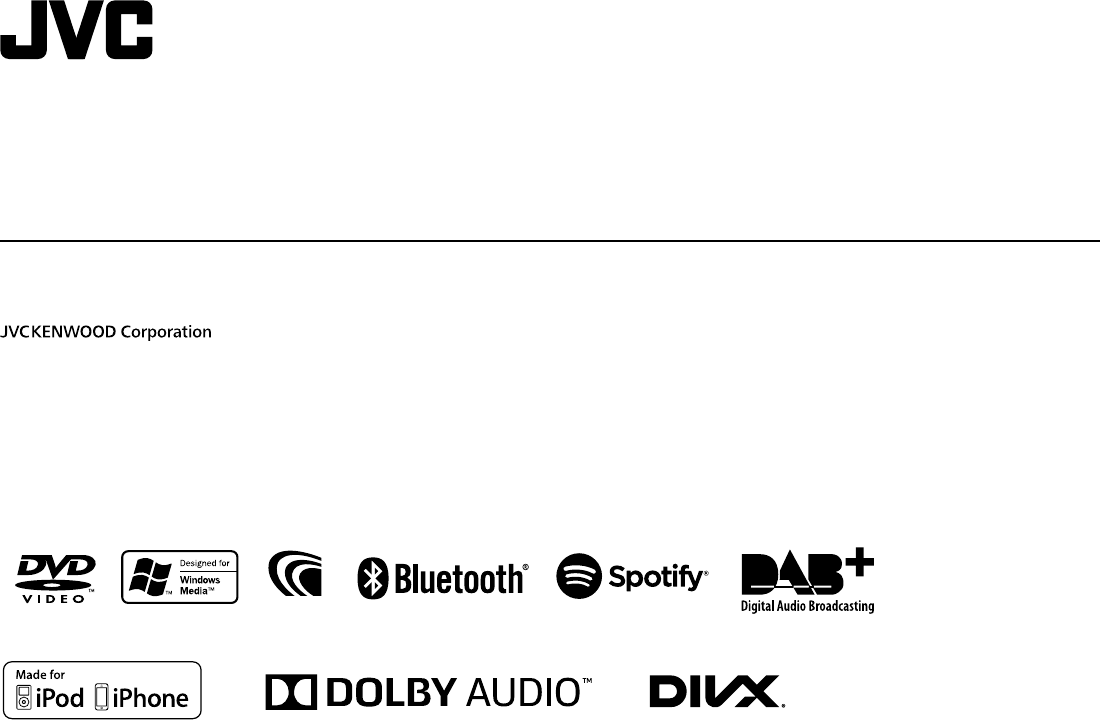
B5A-1566-12 (E)© 2016 JVC KENWOOD Corporation
MONITOR MIT DVD-RECEIVER
BEDIENUNGSANLEITUNG
KW-V230BT
KW-V235DBT
KW-V330BT
Diese Bedienungsanleitung dient zur Beschreibung der unten aufgelisteten Modelle. Die
Erhältlichkeit der Modelle und die Merkmale (Funktionen) können sich je nach Land und
Vertriebsgebiet unterscheiden.
• Region 2 (DVD Region Code 2 Gebiet)
• Region 5 (DVD Region Code 5 Gebiet)
2017_KW-V_Entry_E_GE.indb 12017_KW-V_Entry_E_GE.indb 1 6/1/2017 9:51:34 AM6/1/2017 9:51:34 AM
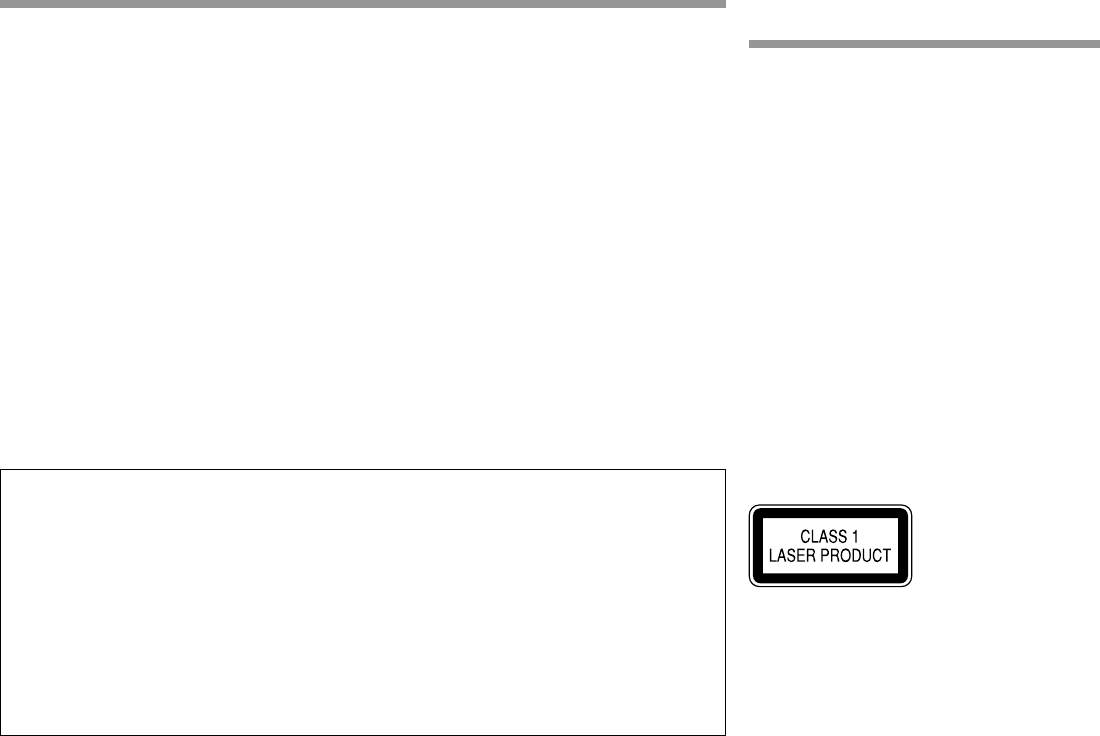
2
INHALTINHALT
VOR DER INBETRIEBNAHME ................................. 2
Zurücksetzen des Geräts ............................................... 3
ANFANGSEINSTELLUNGEN ................................... 4
Anfängliches Setup ......................................................... 4
Uhreinstellungen.............................................................. 4
GRUNDLEGENDE .................................................... 5
Komponentennamen und -funktionen ................... 5
Gemeinsame Bedienvorgänge .................................... 6
Gemeinsame Bildschirmbedienungen .................... 8
Wählen der Wiedergabequelle ..................................10
Verwendung des Popup-Kurzbedienung-
Menüs ................................................................................. 11
DISCS .................................................................... 12
USB........................................................................ 16
Android................................................................. 18
iPod/iPhone.......................................................... 20
APPs ...................................................................... 24
Spotify .................................................................. 25
TUNER ................................................................... 27
DIGITAL RADIO (DAB) .......................................... 32
ANDERE EXTERNE KOMPONENTEN .................... 36
Verwendung der Rückfahrkamera ...........................36
Verwendung externer Audio/Video-Player—
AV IN ....................................................................................38
BLUETOOTH.......................................................... 39
EINSTELLUNGEN .................................................. 48
Einstellungen für Verwendung von
Anwendungen des iPod touch/iPhone/
Android ..............................................................................48
Klangeinstellungen .......................................................49
Anpassung für Video-Wiedergabe ...........................52
Ändern des Displaydesigns ........................................53
Benutzeranpassen des Home-Schirmbilds ...........55
Benutzeranpassung der Systemeinstellungen ....56
Einstellung der Menüelemente ................................57
FERNBEDIENUNG ................................................. 61
VERBINDUNG/EINBAU ......................................... 63
REFERENZEN ........................................................ 68
Wartung .............................................................................68
Weitere Informationen .................................................68
Liste der Fehlermeldungen ........................................72
Störungssuche ................................................................72
Technische Daten ...........................................................75
VOR DER VOR DER
INBETRIEBNAHMEINBETRIEBNAHME
WICHTIG
Um richtige Verwendung sicherzustellen, lesen Sie
die Bedienungsanleitung vor der Verwendung des
Produkts sorgfältig durch. Es ist besonders wichtig,
dass Sie die WARNUNGEN und VORSICHTSHINWEISE
in dieser Anleitung lesen und beachten. Bitte
bewahren Sie die Anleitung an sicherer Stelle und
griffbereit zum Nachschlagen auf.
V WARNUNGEN: (Um Unfälle und Schäden zu
vermeiden)
• Installieren Sie keine Komponenten und
verdrahten Sie Kabel NICHT an den folgenden
Orten;
– die Handhabung von Lenkrad und Schalthebel
kann behindert werden.
– die Funktion von Sicherheitseinrichtungen wie
etwa Airbags kann behindert werden.
– die Sicht kann behindert werden.
• NICHT das Gerät beim Fahren bedienen.
Wenn Sie das Gerät beim Fahren bedienen
müssen, dürfen Sie nicht den Blick von der Straße
nehmen.
• Der Fahrer darf während der Fahrt auf keinen Fall
auf den Monitor sehen.
Kennzeichnung von Geräten mit Laser-Abtastern
Das Etikett ist am Chassis/Gehäuse angebracht und
besagt, dass sich die Komponente Laserstrahlen
bedient, die als Laserstrahlen der Klasse 1 klassifiziert
wurden. Dies weist darauf hin, dass sich das Gerät
Laserstrahlen bedient, die einer schwächeren
Klasse angehören. Das bedeutet, dass durch den
sehr schwachen Laserstrahl keine Gefahr durch
gefährliche Strahlungen außerhalb des Geräts
besteht.
Wie Sie diese Anleitung lesen:
• In den Abbildungen dieser Anleitung wird im Wesentlichen das Modell KW-V230BT Region 2 zur
Erklärung dargestellt. Die in dieser Bedienungsanleitung dargestellten Anzeigen und Flächen dienen der
Veranschaulichung der Bedienung Ihres Geräts. Aus diesem Grund können sie sich von den tatsächlichen
Anzeigen oder Flächen unterscheiden.
• Diese Anleitung erläutert vor Allem die Bedienung über die Sensortasten am Monitorschirm und auf
dem Sensordisplay. Für Bedienungen mit der separat erhältlichen Fernbedienung (nur für KW-V230BT
Region 2/KW-V235DBT/KW-V330BT erhältlich), siehe Seite61.
• < > zeigt die variablen Bildschirmbilder/Menüs/Vorgänge/Einstellungen an, die auf dem Sensordisplay
erscheinen.
• [ ] zeigt die Tasten am Sensordisplay an.
• Anzeigesprache: Englischsprachige Anzeigen werden zur Erklärung verwendet. Sie können die
Anzeigesprache im <Settings>-Menü wählen. (Seite60)
• Aktualisierte Informationen (die neueste Bedienungsanleitung, System-Aktualisierungen, neue
Funktionen usw.) finden Sie bei <http//www.jvc.net/cs/car/>.
2017_KW-V_Entry_E_GE.indb 22017_KW-V_Entry_E_GE.indb 2 27/9/2016 4:27:49 PM27/9/2016 4:27:49 PM
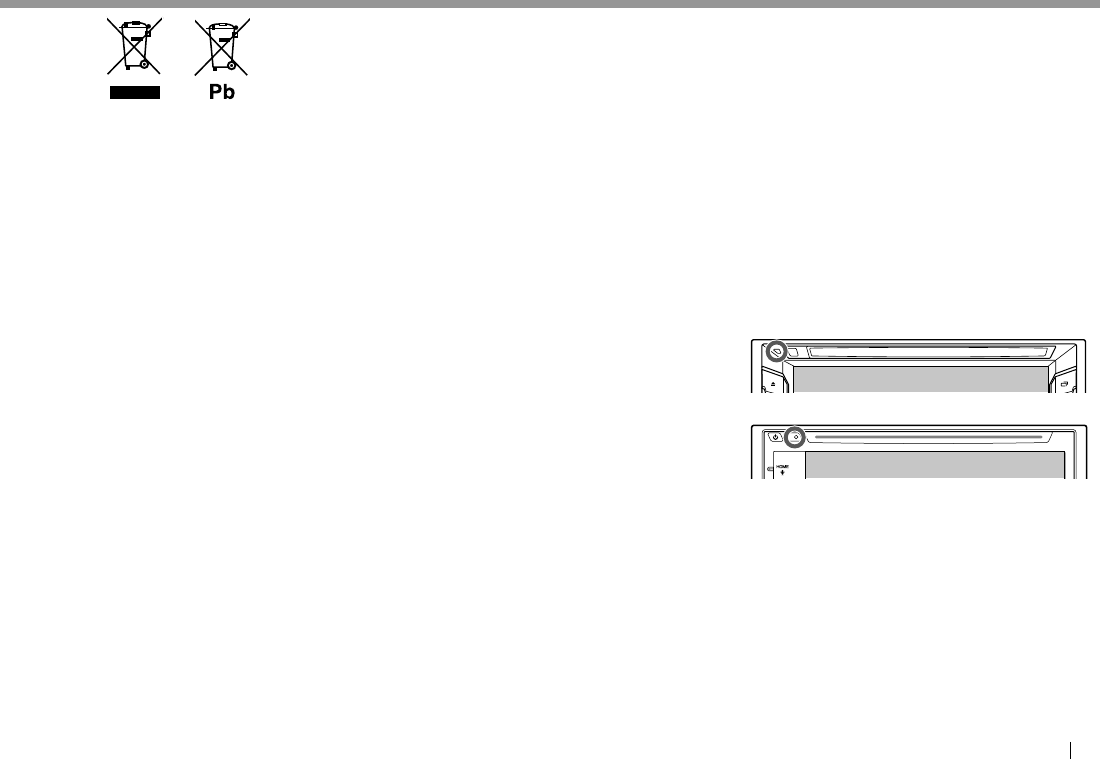
DEUTSCH 3
Entsorgung von gebrauchten elektrischen
und elektronischen Geräten und Batterien
(anzuwenden in Ländern mit einem separaten
Sammelsystem für solche Geräte)
Das Symbol (durchgestrichene Mülltonne) auf
dem Produkt oder seiner Verpackung weist
darauf hin, dass dieses Produkt nicht als normaler
Haushaltsabfall behandelt werden darf.
Durch Ihren Beitrag zur korrekten Entsorgung
dieses Produktes schützen Sie die Umwelt und die
Gesundheit Ihrer Mitmenschen.
Unsachgemäße oder falsche Entsorgung gefährden
Umwelt und Gesundheit.
Weitere Informationen über das Recycling dieses
Produktes erhalten Sie von Ihrer Gemeinde oder den
kommunalen Entsorgungsbetrieben.
Hinweis: Das Zeichen „Pb“ unter dem Symbol für
Batterien zeigt an, dass diese Batterie Blei enthält.
V Achtungshinweise am Monitor:
• Das in diesem Receiver eingebaute Displayfenster
wurde mit hoher Präzision hergestellt, aber es
lässt sich nicht ausschließen, dass fehlerhafte
Bildpunkte vorhanden sind. Dies ist unvermeidbar
und wird nicht als Defekt betrachtet.
• Setzen Sie den Monitor keiner direkten
Sonneneinstrahlung aus.
• Drücken Sie keinesfalls mit einem Kugelschreiber
oder ähnlich spitz zulaufenden Gegenstand auf
den Sensorschirm.
Berühren Sie die Sensordisplay-Symbole direkt mit
dem Finger (immer ohne Handschuhe).
• Bei extrem niedrigen oder hohen Temperaturen...
– Chemische Veränderungen im Geräteinneren
führen zu Fehlfunktionen.
– Unter Umständen ist die Bildwiedergabe
verschwommen oder verlangsamt.
Unter solchen Umständen sind Bild- und
Tonwiedergabe asynchron oder die Bildqualität
beeinträchtigt.
Zur Sicherheit...
• Stellen Sie die Lautstärke nicht zu hoch ein, da
dadurch das Fahren gefährlich werden kann,
indem Außengeräusche blockiert werden;
außerdem besteht die Gefahr von Gehörschäden.
• Stoppen Sie das Fahrzeug, bevor Sie komplizierte
Vorgänge ausführen.
Temperatur im Fahrzeug...
Wenn ein Fahrzeug längere Zeit in heißem oder
kaltem Wetter geparkt wurde, warten Sie, bis sich die
Temperatur im Innenraum normalisiert hat, bevor
Sie das Gerät betreiben.
❏ Zurücksetzen des Geräts
Sollte das Gerät nicht richtig funktionieren, drücken
Sie die Rückstelltaste.
KW-V230BT/KW-V235DBT
KW-V330BT
VOR DER INBETRIEBNAHMEVOR DER INBETRIEBNAHME
2017_KW-V_Entry_E_GE.indb 32017_KW-V_Entry_E_GE.indb 3 27/9/2016 4:27:49 PM27/9/2016 4:27:49 PM
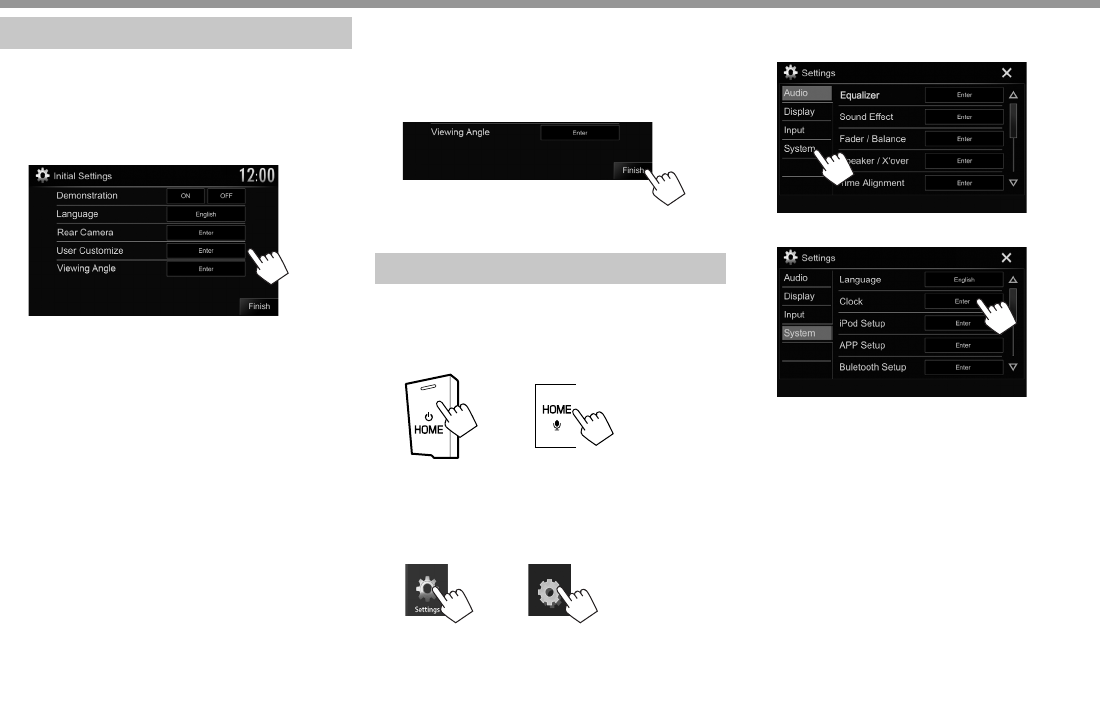
4
ANFANGSEINSTELLUNGENANFANGSEINSTELLUNGEN
Anfängliches Setup
Wenn Sie die Einheit zum ersten Mal einschalten
oder rücksetzen, erscheint der anfängliche
Einstellung-Bildschirm.
• Sie können auch die Einstellungen über den
Bildschirm <Settings> ändern. (Seite57)
1 Legen Sie die Anfangseinstellungen fest.
<Demonstration>
(Seite59) Aktivieren oder
deaktivieren Sie die
Displaydemonstration.
<Language>
(Seite60) Wählen Sie die
Textsprache für die
Bildschirminformation.
• Stellen Sie
<GUI Language>
zur Anzeige der
Bedientasten und
Menüeinträge in der
gewählten Sprache ein
([Local]) oder Englisch
([English]).
<Rear Camera>
(Seite36) Konfigurieren Sie die
Einstellungen zur
Anzeige des Bildes von
der angeschlossenen
Rückfahrkamera.
<User
Customize>
(Seite53)
Ändern Sie das Display-
Design.
<Viewing Angle>
(Seite59) Wählen Sie den Sichtwinkel
in Bezug auf das
Monitorfeld, um das Feld
besser sichtbar zu machen.
2 Beenden Sie den Vorgang.
Das Home-Schirmbild erscheint.
Uhreinstellungen
1 Rufen Sie das Home-Schirmbild auf.
Am Monitorfeld:
KW-V330BTKW-V230BT
KW-V235DBT
2 Zeigen Sie das Bildschirmbild <Settings>
an.
KW-V330BTKW-V230BT
KW-V235DBT
3 Zeigen Sie das Einstellschirmbild
<System> an.
4 Zeigen Sie das Bildschirmbild <Clock> an.
• Sie können auch das <Clock> Einstellungen-
Schirmbild durch Berühren des Uhrbereichs
im Home-Schirmbild anzeigen.
2017_KW-V_Entry_E_GE.indb 42017_KW-V_Entry_E_GE.indb 4 27/9/2016 4:27:50 PM27/9/2016 4:27:50 PM
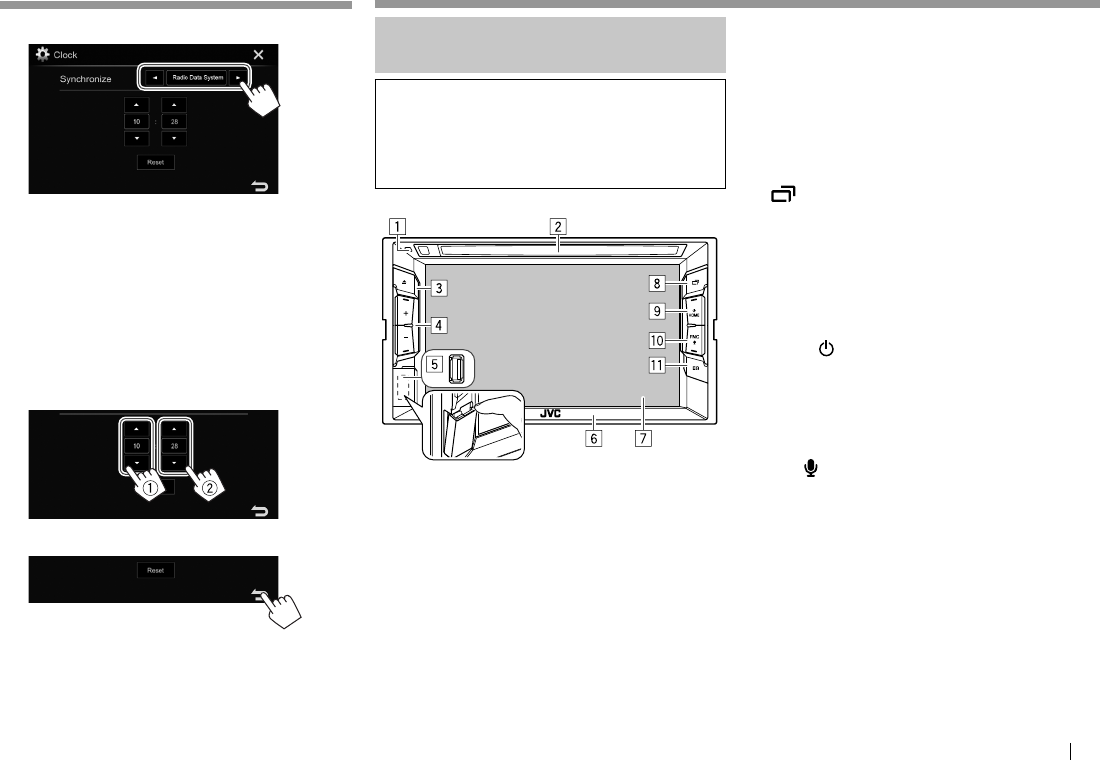
DEUTSCH 5
GRUNDLEGENDEGRUNDLEGENDE
Komponentennamen und
-funktionen
V Achtung bei der Lautstärkeeinstellung:
Digitale Geräte erzeugen im Vergleich mit anderen
Tonträgern sehr geringes Rauschen. Senken Sie
die Lautstärke vor dem Abspielen solcher digitalen
Quellen, um Beschädigung der Lautsprecher durch
plötzliche Tonspitzen zu vermeiden.
KW-V230BT/KW-V235DBT
1 Rückstelltaste
Setzt das Gerät zurück. (Seite3)
2 Ladeschlitz
3 M (Auswurf)-Taste
Schiebt die Disc aus. (Drücken) (Seite12)
4 Lautstärke +/– Tasten
Stellt die Audio-Lautstärke ein. (Seite7)
5 USB-Eingangsklemme (Seite 65)
6 Monitorfeld
7 Bildschirm (Sensordisplay)
8 Taste
• Schaltet das Schirmbild um. (Drücken)
– Auf welches Schirmbild geschaltet wird,
hängt von der Einstellung von <Navigation
Input> ab. (Seite59)
• Schaltet den Bildschirm aus. (Gedrückthalten)
(Seite7)
• Schaltet Sie das Schirmbild ein.
(Gedrückthalten) (Seite7)
9 HOME/ -Taste
• Rufen Sie das Home-Schirmbild auf. (Drücken)
(Seite 8)
• Schaltet die Stromversorgung ein. (Drücken)
(Seite 6)
• Schaltet die Stromversorgung aus.
(Gedrückthalten) (Seite6)
p FNC/ Taste
• Das Kurzbedienung-Menü erscheint. (Drücken)
(Seite 11)
• Aktiviert Sprach-Anwahl. (Gedrückthalten)
(Seite45)
q EQ-Taste
Zeigt den <Equalizer> bildschirm an. (Seite49)
ANFANGSEINSTELLUNGENANFANGSEINSTELLUNGEN
5 Stellen Sie die Uhrzeit ein.
<Radio Data
System>*1Synchronisiert die Uhrzeit mit
dem UKW Radio Data System.
<DAB>*2Synchronisiert die Uhrzeit mit
der digitalen Audiosendung.
<OFF> Stellt die Uhr manuell ein.
(Siehe unten.)
Bei Wahl von <OFF>:
Stellen Sie die Uhrzeit (1) und dann die Minute
(2) ein.
• Drücken Sie [Reset], um die Minute auf „00“
zu stellen.
6 Beenden Sie den Vorgang.
*1 Nur für KW-V230BT/KW-V330BT.
*2 Nur für KW-V235DBT.
Fortsetzung auf nächster Seite...
2017_KW-V_Entry_E_GE.indb 52017_KW-V_Entry_E_GE.indb 5 27/9/2016 4:27:50 PM27/9/2016 4:27:50 PM
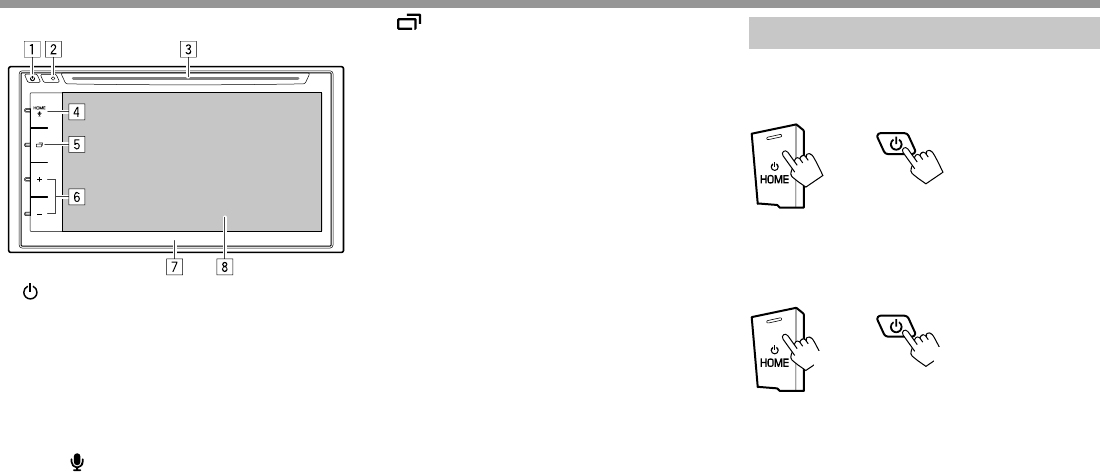
6
GRUNDLEGENDEGRUNDLEGENDE
KW-V330BT
1 Taste
• Schaltet die Stromversorgung ein. (Drücken)
(Siehe ganz rechte Spalte.)
• Schaltet die Stromversorgung aus.
(Gedrückthalten) (Siehe ganz rechte Spalte.)
• Das Kurzbedienung-Menü erscheint. (Drücken)
(Seite 11)
2 Rückstelltaste
Setzt das Gerät zurück. (Seite3)
3 Ladeschlitz
4 HOME/ -Taste
• Rufen Sie das Home-Schirmbild auf. (Drücken)
(Seite 8)
• Aktiviert Sprach-Anwahl. (Gedrückthalten)
(Seite45)
5 Taste
• Schaltet das Schirmbild um. (Drücken)
– Auf welches Schirmbild geschaltet wird,
hängt von der Einstellung von <Navigation
Input> ab. (Seite59)
• Schaltet den Bildschirm aus. (Gedrückthalten)
(Seite7)
• Schaltet Sie das Schirmbild ein.
(Gedrückthalten) (Seite7)
6 Lautstärke +/– Tasten
Stellt die Audio-Lautstärke ein. (Seite7)
7 Monitorfeld*
8 Bildschirm (Sensordisplay)
* Sie können die Farbe der Tasten auf dem Monitorfeld ändern.
(Seite53)
Gemeinsame Bedienvorgänge
❏ Einschalten
KW-V230BT
KW-V235DBT KW-V330BT
❏ Ausschalten
KW-V230BT
KW-V235DBT KW-V330BT
(Gedrückthalten)
(Gedrückthalten)
2017_KW-V_Entry_E_GE.indb 62017_KW-V_Entry_E_GE.indb 6 27/9/2016 4:27:50 PM27/9/2016 4:27:50 PM
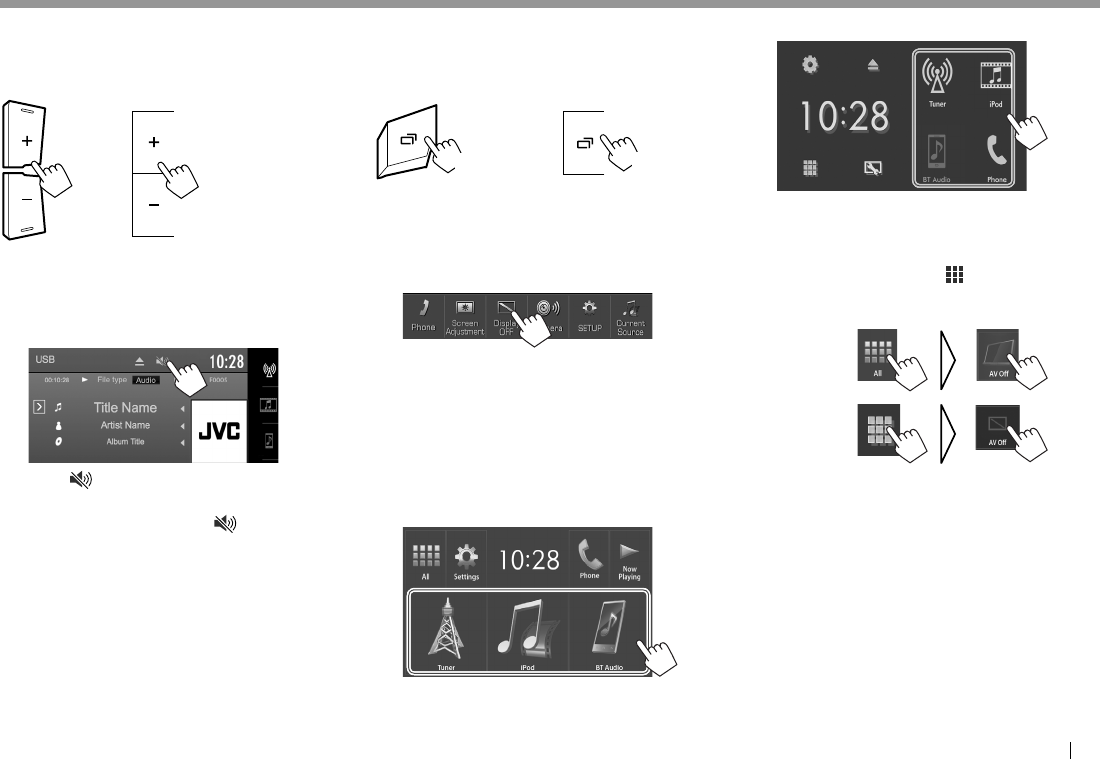
DEUTSCH 7
GRUNDLEGENDEGRUNDLEGENDE
❏ Einstellen der Lautstärke
Zum Einstellen der Lautstärke (00 bis 35)
KW-V230BT
KW-V235DBT KW-V330BT
Drücken Sie + zum Steigern, und drücken Sie − zum
Senken.
• Durch Halten von + wird die Lautstärke
kontinuierlich bis zum Pegel 15 gesteigert.
Zum Dämpfen des Klangs (nur für KW-V330BT)
Die Taste [ ] wird blau.
Zum Aufheben der Dämpfung: Drücken Sie die
gleiche Taste erneut. (Die Taste [ ] wird weiß.)
❏ Ausschalten des Bildschirms
Am Monitorfeld:
(Gedrückthalten)
KW-V330BT
(Gedrückthalten)
KW-V230BT
KW-V235DBT
Im Popup-Kurzbedienung-Menü (Seite11) (nur für
KW-V230BT/KW-V235DBT):
Rufen Sie das Popup-Kurzbedienung-Menü auf,
indem Sie FNC auf dem Monitorfeld drücken, und
dann [Display OFF] wählen.
Zum Einschalten des Bildschirmbildes: Halten Sie
die gleiche Taste gedrückt oder berühren Sie das
Display.
❏ Ein-/Ausschalten der AV-Quelle
Sie können die AV-Funktion durch Wählen einer
Quelle im Home-Schirmbild aktivieren.
KW-V230BT/KW-V235DBT
KW-V330BT
Zum Wählen einer Quelle, die nicht im Home-
Schirmbild angezeigt wird:
Für KW-V230BT/KW-V235DBT: Drücken Sie [All].
(Seite10)
Für KW-V330BT: Drücken Sie [ ]. (Seite10)
Zum Ausschalten der AV-Quelle:
KW-V330BT
KW-V230BT
KW-V235DBT
2017_KW-V_Entry_E_GE.indb 72017_KW-V_Entry_E_GE.indb 7 27/9/2016 4:27:50 PM27/9/2016 4:27:50 PM
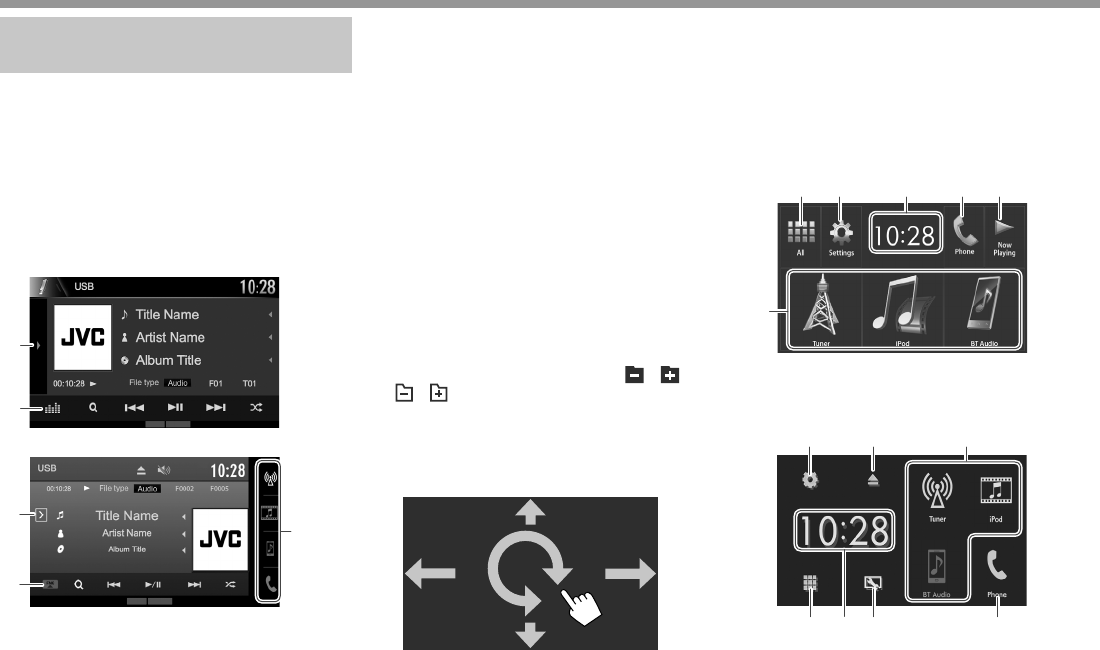
8
GRUNDLEGENDEGRUNDLEGENDE
Gemeinsame
Bildschirmbedienungen
❏Gemeinsame Bildschirmschreibungen
Sie können jederzeit andere Schirmbilder aufrufen,
um die Quelle zu wählen, Informationen anzuzeigen,
die Einstellungen zu ändern usw.
Quelle-Steuerbildschirm
Führt Quellen-Wiedergabebedienungen aus.
• Die Bedientasten und angezeigten Informationen
sind abhängig von der ausgewählten Quelle
unterschiedlich.
KW-V230BT/KW-V235DBT
1
2
KW-V330BT
3
1
4
Gemeinsame Bedientasten:
1 Zeigt das andere Bedientastenfenster an.*
2 Nur für KW-V230BT/KW-V235DBT: Zeigt den
<Equalizer> bildschirm an. (Seite49)
3 Nur für KW-V330BT: Das Kurzbedienung-Menü
erscheint. (Seite11)
4 Nur für KW-V330BT: Ändert die
Wiedergabequelle. (Seite11)
• Die im Home-Schirmbild gezeigten Tasten
erscheinen. (Siehe rechte Spalte.)
* Erscheint nicht, wenn keine anderen Bedientasten als die aktuell
gezeigten auf dem Quelle-Steuerschirmbild sind.
Gestensteuerung auf dem Quelle-
Steuerschirmbild:
Sie können die Wiedergabe auch steuern, indem
Sie einfach Ihren Finger auf dem Sensordisplay
bewegen, wie folgt (für manche Quellen ist die
Gestensteuerung nicht verfügbar).
• Den Finger nach oben/unten schieben: Hat die
gleiche Funktion wie Drücken von [ ] [ ]/
[ ] [ ]*.
• Den Finger nach links/rechts schieben: Hat die
gleiche Funktion wie Drücken von [S]/[T].
• Indem Sie Ihren Finger im Uhrzeigersinn oder
gegen den Uhrzeigersinn bewegen: Wird die
Lautstärke gesteigert/gesenkt.
* Das Aussehen der Tasten ist je nach dem Modell unterschiedlich.
Home-Schirmbild
Zeigt das Quelle-Steuerschirmbild und das
Einstellungen-Schirmbild an.
• Zum Anzeigen des Home-Schirmbilds drücken Sie
HOME am Monitorfeld.
• Sie können die Gegenstände anordnen, die auf
dem Home-Schirmbild angezeigt werden sollen.
(Seite55)
KW-V230BT/KW-V235DBT
12 543
6
KW-V330BT
• Sie können das Design des Home-Schirmbilds
(Symbole und Layout) im Schirmbild
<User Customize> ändern. (Seite53)
27 6
4183
2017_KW-V_Entry_E_GE.indb 82017_KW-V_Entry_E_GE.indb 8 27/9/2016 4:27:51 PM27/9/2016 4:27:51 PM
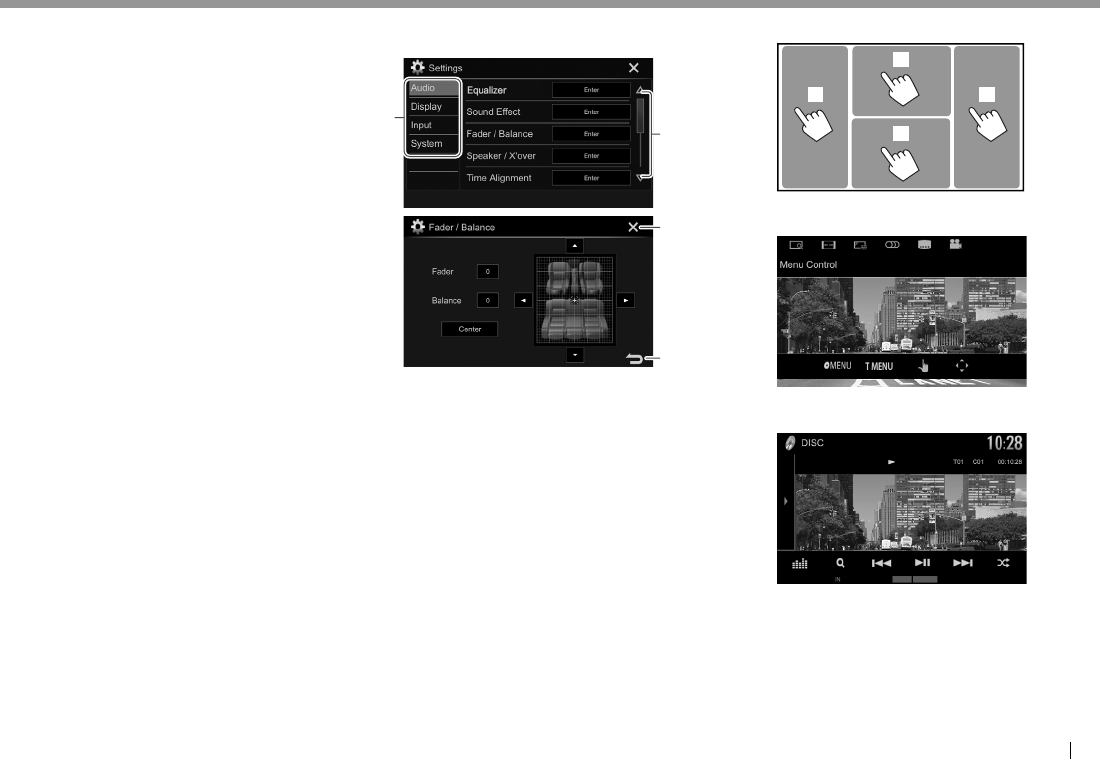
DEUTSCH 9
GRUNDLEGENDEGRUNDLEGENDE
Gemeinsame Bedientasten:
1 Zeigt alle Wiedergabequellen und Gegenstände.
(Seite10)
2 Zeigt den <Settings> bildschirm an. (Siehe
rechte Spalte.)
3 Zeigt das <Clock>-Einstellungen-Schirmbild.
(Seite4)
4 Zeigt den Telefon-Steuerbildschirm an. (Seite43)
5 Nur für KW-V230BT/KW-V235DBT: Zeigt die
aktuell wiedergegebene Quelle an.
6 Ändert die Wiedergabequelle. (Seite11)
7 Nur für KW-V330BT: Schiebt die Disc aus.
(Drücken) (Seite12)
8 Nur für KW-V330BT: Zeigt den <User Customize>
bildschirm an. (Seite53)
Bildschirmbild <Settings>
Wechselt die Detaileinstellungen. (Seite57)
1
2
3
4
Gemeinsame Bedientasten:
1 Wählt die Menükategorie.
2 Ändert die Seite.
3 Schließt das aktuelle Schirmbild und schaltet auf
das aktuelle Quelle-Steuerschirmbild zurück.
4 Schaltet zum vorhergehenden Bildschirmbild
zurück.
❏Sensordisplay-Bedienungen
1
3
2
4
1 Zeigt das Video-Steuermenü an, während ein
Video abgespielt wird.
2 Zeigt den Quelle-Steuerbildschirm an, während
ein Video abgespielt wird.
• Die Bedientasten verschwinden durch
Berühren des Bildschirms oder wenn
etwa 5 Sekunden lang keine Bedienung
vorgenommen wird.
3 Geht zum vorherigen Kapitel/Track.*
4 Geht zum nächsten Kapitel/Track.*
* Nicht für Video von einer externen Komponente verfügbar.
2017_KW-V_Entry_E_GE.indb 92017_KW-V_Entry_E_GE.indb 9 27/9/2016 4:27:51 PM27/9/2016 4:27:51 PM

10
GRUNDLEGENDEGRUNDLEGENDE
Wählen der Wiedergabequelle
1 Zeigen Sie alle Wiedergabequellen und
Gegenstände an.
Im den Home-Schirmbild:
KW-V230BT
KW-V235DBT KW-V330BT
2 KW-V230BT/KW-V235DBT
KW-V330BT
• Sie können das Design des Symbols im
Schirmbild <User Customize> ändern.
(Seite53)
[DAB]*1 Schaltet auf digitale Audiosignalen
(DAB) um. (Seite32)
[Tuner] Schaltet auf Rundfunksendung
um. (Seite27)
[Disc] Spielt eine Disk ab. (Seite12)
[USB] Spielt Dateien auf einem USB-
Gerät ab. (Seite16)
[iPod] Spielt einen iPod/iPhone ab.
(Seite20)
[Android™] Spielt ein Android-Gerät ab.
(Seite18)
[BT Audio] Spielt einen Bluetooth-
Audioplayer ab. (Seite46)
[AV-IN]*2 Schaltet auf eine externe
Komponente um, die am iPod/
AV-IN-Eingangsanschluss
angeschlossen ist. (Seite38)
[Apps] Schaltet auf das Bildschirmbild
einer App vom angeschlossen
iPod touch/iPhone/Android-Gerät
um. (Seite24)
[Spotify] Schaltet zur Spotify Anwendung
um. (Seite25)
[AV Off] Schaltet die AV-Quelle aus.
(Seite7)
[Camera] Schaltet auf eine Kamera um,
die an den Eingang für die
Rückfahrkamera angeschlossen ist.
(Seite36)
[Now Playing]*3 Zeigt die aktuell wiedergegebene
Quelle an.
[Phone]*4 Zeigt den Telefon-
Steuerbildschirm an. (Seite43)
Zum Zurückschalten zum Home-Schirmbild
KW-V230BT
KW-V235DBT KW-V330BT
*1 Nur für KW-V235DBT.
*2 Nur wählbar, wenn eine andere Verbindungsmethode als
[USB + AV-IN] für <iPod Setup> gewählt ist. (Seite21)
*3 Nur für KW-V230BT/KW-V235DBT.
*4 Nur für KW-V330BT.
2017_KW-V_Entry_E_GE.indb 102017_KW-V_Entry_E_GE.indb 10 27/9/2016 4:27:51 PM27/9/2016 4:27:51 PM
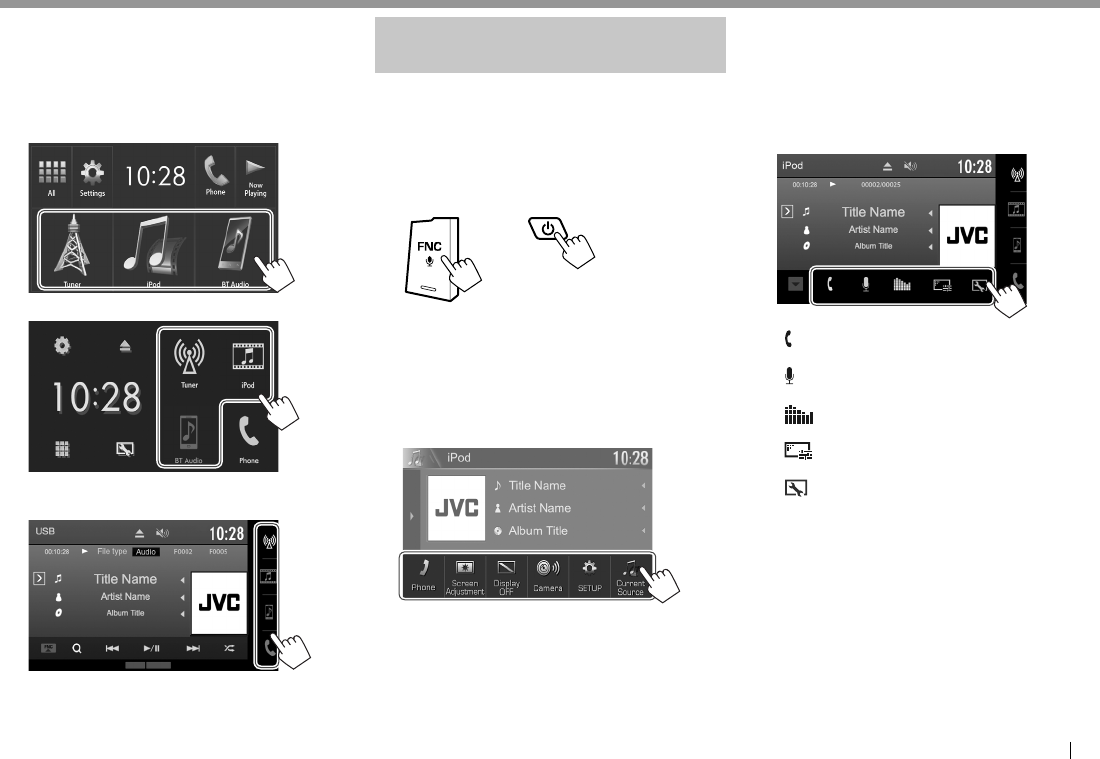
DEUTSCH 11
GRUNDLEGENDEGRUNDLEGENDE
❏ Wählen Sie die Wiedergabequelle im
Home-Schirmbild
• Sie können die Gegenstände anordnen, die auf
dem Home-Schirmbild angezeigt werden sollen.
(Seite55)
KW-V230BT/KW-V235DBT
KW-V330BT
• Sie können auch die Wiedergabequelle auf dem
Quelle-Steuerschirmbild wählen.
Verwendung des Popup-
Kurzbedienung-Menüs
Während das Quelle-Steuerschirmbild aufgerufen
wird, können Sie vom Popup-Kurzbedienung-Menü
zu einem anderen Schirmbild springen.
1 Rufen Sie das Popup-Kurzbedienung-Menü
auf.
KW-V230BT
KW-V235DBT KW-V330BT
• Nur für KW-V330BT: Sie können auch das
Popup-Kurzbedienung-Menü durch Drücken
von [FNC] am Quell-Steuerschirmbild
anzeigen.
2 Wählen Sie einen Gegenstand, zu dem
gesprungen werden soll.
KW-V230BT/KW-V235DBT
[Phone] Zeigt den Telefon-
Steuerbildschirm an. (Seite43)
[Screen
Adjustment] Zeigt den Bildeinstellung-
Bildschirm an. (Seite52)
[Display OFF] Schaltet den Bildschirm aus.
(Seite7)
[Camera] Zeigt das Bild von der
Rückfahrkamera an. (Seite36)
[SETUP] Zeigt den <Settings>
bildschirm an. (Seite57)
[Current
Source] Zeigt das aktuelle Quell-
Steuerschirmbild an.
KW-V330BT
[ ] Zeigt den Telefon-
Steuerbildschirm an. (Seite43)
[ ] Aktiviert Sprach-Anwahl.
(Seite45)
[ ] Zeigt den <Equalizer>
bildschirm an. (Seite49)
[ ] Zeigt den Bildeinstellung-
Bildschirm an. (Seite52)
[ ] Zeigt den <User Customize>
bildschirm an. (Seite53)
Zum Schließen des Popup-Menüs:
Für KW-V230BT/KW-V235DBT: Berühren Sie den
Bildschirm an einer anderen Stelle als beim Popup-
Kurzbedienung-Menü.
Für KW-V330BT: Drücken Sie [K] oder berühren Sie
den Bildschirm an einer anderen Stelle als beim
Popup-Kurzbedienung-Menü.
2017_KW-V_Entry_E_GE.indb 112017_KW-V_Entry_E_GE.indb 11 27/9/2016 4:27:51 PM27/9/2016 4:27:51 PM
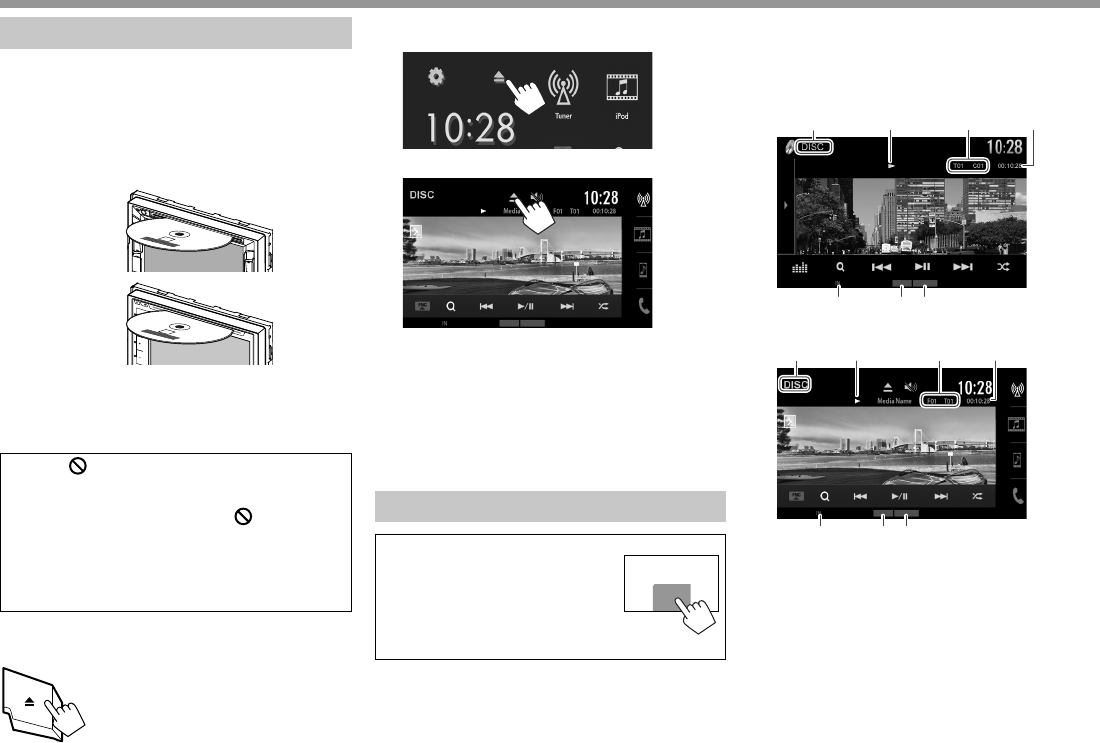
12
DISCS DISCS
Wiedergabe einer Disc
• Wenn eine Disc kein Disc-Menü hat, werden alle
Tracks darauf wiederholt abgespielt, bis Sie die
Quelle umschalten oder die Disc entnehmen.
• Für abspielbare Disctypen/Dateitypen, siehe Seite 69.
❏Einsetzen einer Disc
Setzen Sie eine Disc mit der Beschriftung nach oben
weisend ein.
KW-V330BT
KW-V230BT
KW-V235DBT
Die Signalquelle schaltet auf „DISC“ um, und die
Wiedergabe beginnt.
• Die IN-Anzeige leuchtet auf, während eine Disc
eingesetzt ist.
• Wenn „ “ auf dem Bildschirm erscheint, kann
das Gerät den gewünschten Bedienvorgang
nicht ausführen.
– In manchen Fällen wird zwar „ “, nicht
angezeigt, aber der Bedienvorgang ist
dennoch nicht möglich.
• Bei der Wiedergabe einer mehrkanalig
codierten Disc werden die Mehrkanalsignale in
Stereo abgemischt.
❏ Auswerfen einer Disc
KW-V230BT/KW-V235DBT
KW-V330BT
Im den Home-Schirmbild:
Auf dem Quelle-Steuerbildschirm:
• Ziehen Sie eine Disc beim Entfernen horizontal
heraus.
• Sie können eine Disc ausschieben, während eine
andere AV-Quelle wiedergegeben wird.
• Wenn die ausgeworfene Disc nicht innerhalb
von 15 Sekunden entfernt wird, wird die
Disc automatisch wieder in den Ladeschlitz
eingezogen, um sie vor Staub zu schützen.
Wiedergabebetrieb
Wenn die Bedientasten nicht im
Bildschirm angezeigt werden,
berühren Sie den in der Abbildung
gezeigten Bereich.
• Zum Ändern der Einstellungen
für die Videowiedergabe, siehe
Seite52.
• Die auf dem Bildschirm angezeigte Information
und verfügbaren Bedientasten sind je nach
dem Typ der wiedergegebenen Disc/Datei
unterschiedlich.
❏Wiedergabeinformation auf dem
Quelle-Steuerschirmbild
Für Video-Wiedergabe
KW-V230BT/KW-V235DBT
32
567
41
KW-V330BT
567
1324
1 Medientyp
2 Wiedergabestatus
3 Aktuelle Wiedergabegegenstand-Information
(Titel-Nr./Kapitel-Nr./Ordner-Nr./Datei-Nr./Track-
Nr.)
4 Spielzeit
5 IN-Anzeige
6 Wiedergabemodus (Seite15)
7 Dateityp
2017_KW-V_Entry_E_GE.indb 122017_KW-V_Entry_E_GE.indb 12 27/9/2016 4:27:52 PM27/9/2016 4:27:52 PM
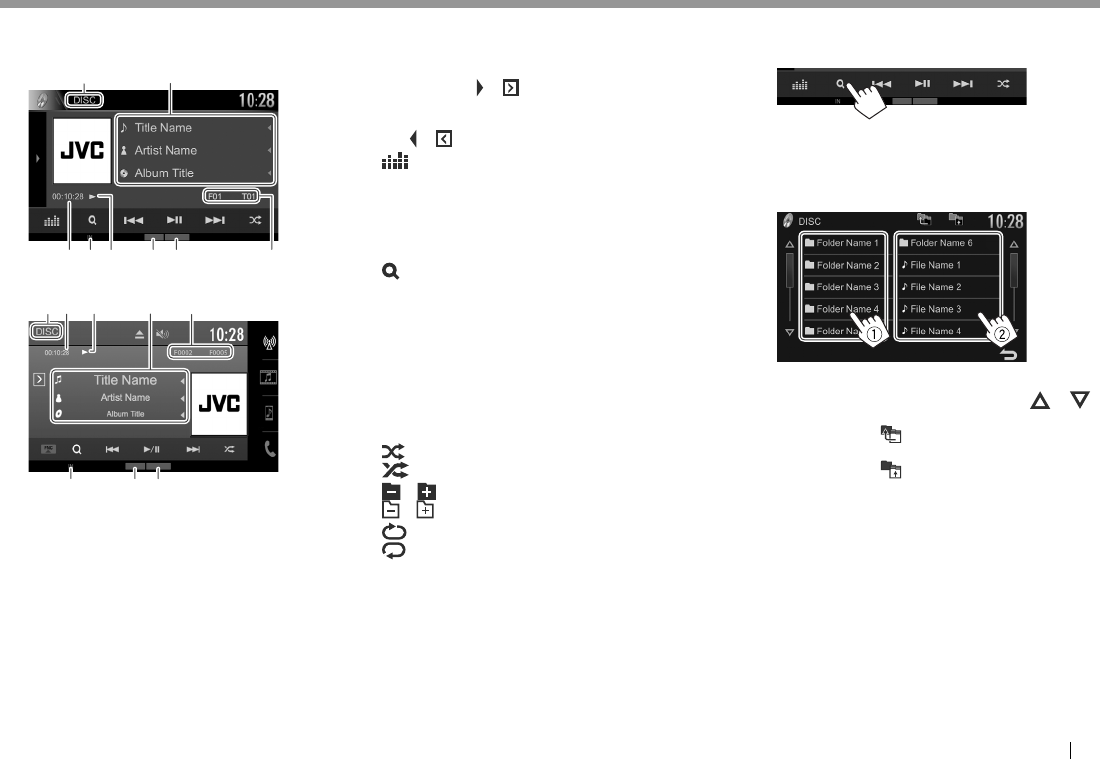
DEUTSCH 13
DISCSDISCS
Für Audio-Wiedergabe
KW-V230BT/KW-V235DBT
2
54673
1
8
KW-V330BT
2
467
1835
1 Medientyp
2 Track/Datei-Information
• Durch Drücken von [H] wird der Text gescrollt,
wenn nicht der ganze Text gezeigt wird.
3 Spielzeit
4 IN-Anzeige
5 Wiedergabestatus
6 Wiedergabemodus (Seite15)
7 Dateityp
8 Aktuelle Wiedergabegegenstand-Information
(Ordner-Nr./Datei-Nr./Track-Nr.)
❏Bedientasten auf dem Quelle-
Steuerschirmbild
• Zum Anzeigen aller verfügbaren Bedientasten
drücken Sie [ ]/[ ]*1. Alle anderen verfügbaren
Tasten werden gezeigt.
– Zum Ausblenden des Fensters drücken Sie
[ ]/[ ]*1.
[ ]*2Zeigt den <Equalizer> bildschirm an.
(Seite49)
[FNC J]*3Ruft das Popup-Kurzbedienung-Menü
auf. (Seite11)
• Zum Schließen des Menüs drücken
Sie [K].
[ ] Zeigt die Ordner-/Track-Liste an. (Siehe
rechte Spalte.)
[S] [T]• Wählt Kapitel/Track. (Drücken)
• Reverse-/Vorwärts-Suche.
(Gedrückthalten)
• Wiedergabe mit Zeitlupe im
Pausebetrieb für Videowiedergabe.
(Gedrückthalten)
[IW]Zum Starten/Pausieren der
Wiedergabe.
[ ]/
[ ]*1
Wählt den Zufallswiedergabemodus.
(Seite15)
[ ] [ ]/
[ ] [ ]*1
Wählen Sie einen Ordner.
[ ]/
[ ]*1
Wählt den Wiederhol-
Wiedergabemodus. (Seite15)
[o]Stoppt die Wiedergabe.
[MODE] Wechselt die Einstellungen für die
Disc-Wiedergabe im <DISC Mode>-
Schirmbild. (Seite15)
*1 Das Aussehen der Tasten ist je nach dem Modell unterschiedlich.
*2 Erscheint nur für KW-V230BT/KW-V235DBT.
*3 Erscheint nur für KW-V330BT.
❏ Wählen von Ordner/Track auf der Liste
1 Zeigen Sie die Ordner-/Track-Liste an.
2 Wählen Sie den Ordner (1), dann den
Gegenstand im gewählten Ordner (2).
• Wiederholen Sie das Verfahren, bis Sie den
gewünschten Track gewählt haben.
• Sie können die Seite zur Anzeige weiterer
Gegenstände wechseln, indem Sie [ ] /[ ]
drücken.
• Drücken Sie [ ] zum Zurückschalten zum
Grundordner.
• Drücken Sie [ ] zum Zurückschalten zur
obersten Ebene.
2017_KW-V_Entry_E_GE.indb 132017_KW-V_Entry_E_GE.indb 13 27/9/2016 4:27:52 PM27/9/2016 4:27:52 PM
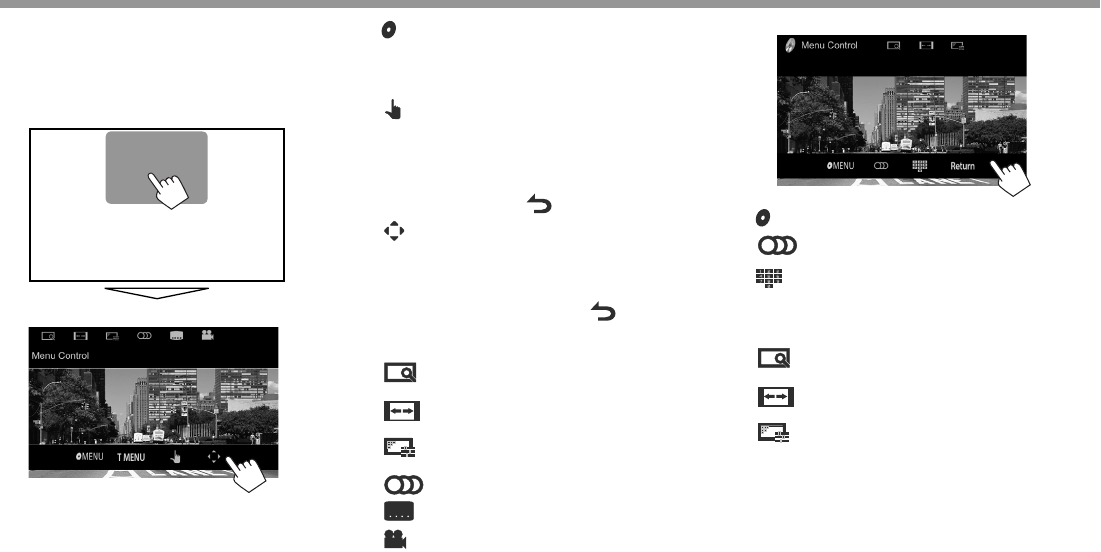
14
DISCSDISCS
❏Videomenü-Bedienungen
Sie können das Video-Steuermenü während der
Video-Wiedergabe anzeigen.
• Die Bedientasten verschwinden durch Berühren
des Bildschirms oder wenn etwa 5 Sekunden lang
keine Bedienung vorgenommen wird.
Für Video-Wiedergabe mit Ausnahme von VCD
• Verfügbare Tasten auf dem Bildschirm und
Bedienungen sind je nach dem Typ der
wiedergegebenen Disc/Datei unterschiedlich.
[ MENU] Zum Anzeigen des Disc-Menüs
(DVD).
[T MENU] Zum Anzeigen des Disc-Menüs
(DVD).
[]Schaltet auf den Direkt-
Diskmenü-Modus um. Berühren
Sie das Zielelement zum
Auswählen.
• Zum Wiederherstellen des
Schirmbildes drücken Sie
[ ].
[]Zeigt das Menü/Szene-
Auswahlschirmbild an.
• [J] [K] [H] [I]: Wählt einen
Gegenstand.
• [Enter]: Bestätigt die Auswahl.
• [Return]/[ ]*: Schaltet
zum vorhergehenden
Bildschirmbild zurück.
[]Zeigt den Bildgröße-
Auswahlbildschirm an. (Seite53)
[]Wählen Sie das
Bildseitenverhältnis. (Seite52)
[]Zeigt den Bildeinstellung-
Bildschirm an. (Seite52)
[]Wählt den Audio-Typ.
[]Wählt den Untertiteltyp.
[]Wählt den Sichtwinkel.
* Das Aussehen der Tasten ist je nach dem Modell unterschiedlich.
Bei VCD
[ MENU] Zum Anzeigen des Disc-Menüs.
[]Wählt den Audiokanal
(ST: Stereo, L: links, R: rechts).
[ ] Zeigt/löscht die Direktauswahl-
Tasten. (Seite15)
[Return] Zeigt den vorherigen Schirmbild
oder das Menü an.
[]Zeigt den Bildgröße-
Auswahlbildschirm an. (Seite53)
[]Wählen Sie das
Bildseitenverhältnis. (Seite52)
[]Zeigt den Bildeinstellung-
Bildschirm an. (Seite52)
2017_KW-V_Entry_E_GE.indb 142017_KW-V_Entry_E_GE.indb 14 27/9/2016 4:27:52 PM27/9/2016 4:27:52 PM
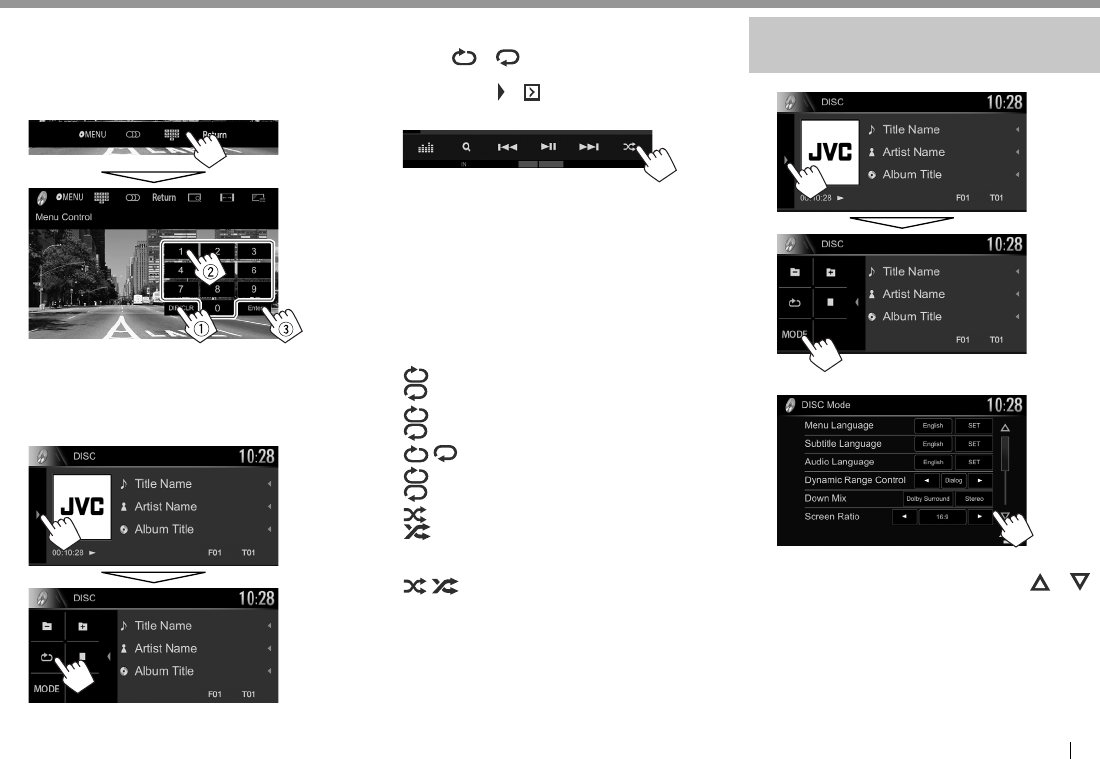
DEUTSCH 15
DISCSDISCS
Zum direkten Wählen eines Tracks auf einer VCD
• Bei der Wiedergabe einer VCD mit aktivierter
PBC-Funktion stoppen Sie die Wiedergabe zum
Deaktivieren von PBC, und verwenden Sie dann
die Direktwahltasten zum Auswählen einer
Tracknummer.
• Wenn Sie eine falsche Nummer eingeben, drücken
Sie [DIR/CLR], um die letzte Eingabe zu löschen.
❏ Auswählen des Wiedergabemodus
Zum Wählen des Wiederholwiedergabe-Modus
• Die Lagen der Tasten sind je nach dem Typ der
wiedergegebenen Disc/Datei unterschiedlich.
– Wenn [ ] /[ ] * nicht angezeigt wird, rufen
Sie das andere Bedientastenfenster durch
Drücken von [ ]/[ ]* an.
Zum Wählen des Zufallswiedergabemodus
• Verfügbare Wiedergabemodi sind je nach dem Typ
der wiedergegebenen Disc/Datei unterschiedlich.
• Sie können nicht den Wiederhol-Modus und den
Zufallsmodus gleichzeitig aktivieren.
• Bei jedem Drücken der Taste schaltet der
Wiedergabemodus um. (Die entsprechende
Anzeige leuchtet auf.)*
– Verfügbare Gegenstände sind je nach
dem Typ der wiedergegebenen Disc/Datei
unterschiedlich.
Chapter/
Chapter
Aktuelles Kapitel wiederholen.
Title/
Title
Wiederholt aktuellen Titel/
Programm.
/ Wiederholt aktuellen Track.
Folder/
Folder
Wiederholt alle Tracks des
aktuellen Ordners.
Folder/
Folder
Spielt in zufälliger Reihenfolge
alle Tracks des aktuellen Ordners
ab, und dann Tracks der nächsten
Ordner.
/Alle Tracks in zufälliger
Reihenfolge abspielen.
Zum Aufheben von Wiederholter/
Zufallswiedergabe: Drücken Sie die Taste
wiederholt, bis die Anzeige verschwindet.
* Das Aussehen der Tasten/Anzeigen ist je nach dem Modell
unterschiedlich.
Einstellungen für die Disc-
Wiedergabe—<DISC Mode>
1
2
• Sie können die Seite zur Anzeige weiterer
Gegenstände wechseln, indem Sie [ ] /[ ]
drücken.
• Verfügbare Gegenstände, die auf dem Schirmbild
<DISC Mode> angezeigt werden, sind je nach
dem Typ der wiedergegebenen Disc/Datei
unterschiedlich.
2017_KW-V_Entry_E_GE.indb 152017_KW-V_Entry_E_GE.indb 15 27/9/2016 4:27:53 PM27/9/2016 4:27:53 PM
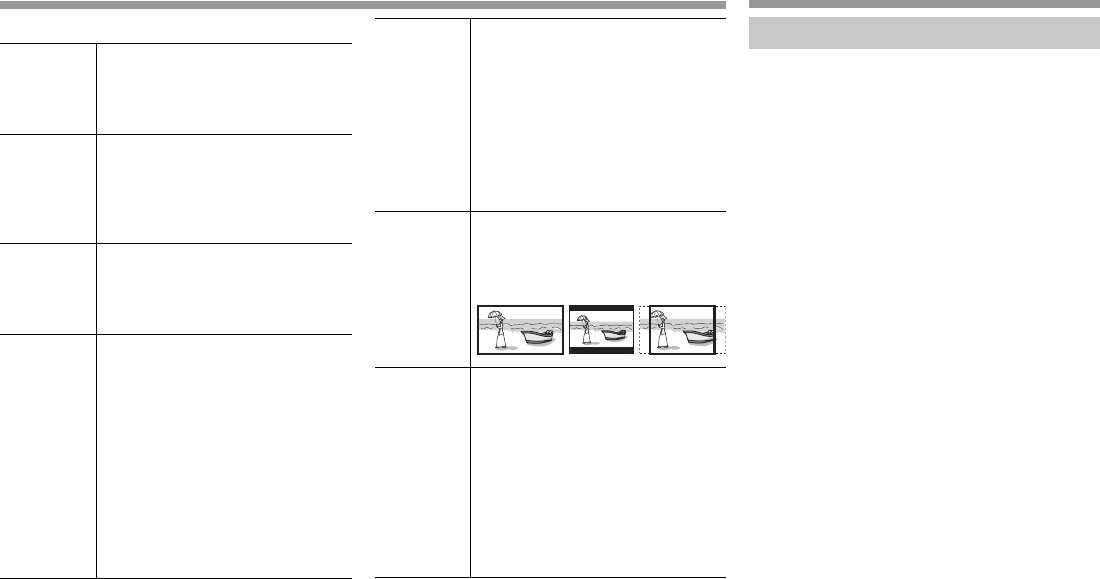
16
DISCSDISCS
❏Einstellpunkte
<Menu
Language> Wählen Sie die anfängliche Disc-
Menüsprache aus. (Anfänglich:
English für KW-V230BT Region 2/
KW-V235DBT/KW-V330BT/Руccĸий
für KW-V230BT Region 5) (Seite71)
<Subtitle
Language> Wählen Sie die anfängliche
Untertitel-Sprache oder schalten Sie
die Untertitel aus (Off). (Anfänglich:
English für KW-V230BT Region 2/
KW-V235DBT/KW-V330BT/Руccĸий
für KW-V230BT Region 5) (Seite71)
<Audio
Language> Wählen Sie die anfängliche Audio-
Sprache aus. (Anfänglich: English für
KW-V230BT Region 2/KW-V235DBT/
KW-V330BT/Руccĸий für KW-V230BT
Region 5) (Seite71)
<Dynamic
Range
Control>
Sie können den Dynamikumfang
ändern, während Sie mit Dolby
Digital-Software abspielen.
• Wide: Wählen Sie dies, um Sie
können einen kraftvollen Klang
auch bei niedriger Lautstärke
mit vollem Dynamikumfang zu
genießen.
• Normal: Wählen Sie dies, um
den Dynamikumfang leicht zu
verringern.
• Dialog (Anfänglich): Wählen Sie
dies, um den Filmdialog deutlicher
wiederzugeben.
<Down Mix> Bei der Wiedergabe einer Mehrkanal-
Disc beeinflusst diese Einstellung
die über die vorderen und hinteren
Lautsprecher ausgegebenen Signale.
• Dolby Surround: Wählen Sie dies
zum Genießen von Mehrkanal-
Surroundklang durch Anschließen
eines mit Dolby Surround
kompatiblen Verstärkers.
• Stereo (Anfänglich): Wählen Sie im
Normalbetrieb diese Einstellung.
<Screen
Ratio> Wählen Sie den Monitortyp zum
Betrachten eines Breitbilds auf dem
externen Monitor.
16:9
(Anfänglich) 4:3 LB 4:3 PS
<File Type>* Wählen Sie den Wiedergabedateityp,
wenn die eingelegte Disc
unterschiedliche Dateitypen enthält.
• Audio: Wiedergabe von Audio-
Dateien.
• Still Image: Wiedergabe von
Bilddateien.
• Video: Wiedergabe von
Videodateien.
• Audio&Video (Anfänglich):
Wiedergabe von Audiodateien und
Videodateien.
* Für abspielbare Dateitypen, siehe Seite 69.
Wenn die Disc keine Dateien des gewählten Typs verwendet, werden
die vorhandenen Dateien in der folgenden Reihenfolge abgespielt:
Audio, Video und dann Standbild. Sie können diese Einstellungen
nur ändern, während die Wiedergabe gestoppt ist.
USB USB
Anschließen eines USB-Geräts
Sie können ein USB-Massenspeichergerät wie einen
USB-Speicher, digitalen Audioplayer , usw. ans Gerät
anschließen.
• Einzelheiten über den Anschluss von USB-Geräten
siehe Seite 65.
• Sie können keinen Computer oder kein portables
Festplattenlaufwerk an die USB-Eingangsklemme
anschließen.
• Sie können ein USB-Gerät nicht über einen USB-
Hub anschließen.
• Einzelheiten über abspielbare Dateitypen und
Hinweise zur Verwendung von USB-Geräten siehe
Seite 70.
Wenn ein USB-Gerät angeschlossen ist...
Die Signalquelle schaltet auf „USB“ um, und die
Wiedergabe beginnt.
• Alle Tracks im USB-Gerät werden wiederholt
abgespielt, bis Sie die Quelle umschalten.
2017_KW-V_Entry_E_GE.indb 162017_KW-V_Entry_E_GE.indb 16 27/9/2016 4:27:53 PM27/9/2016 4:27:53 PM
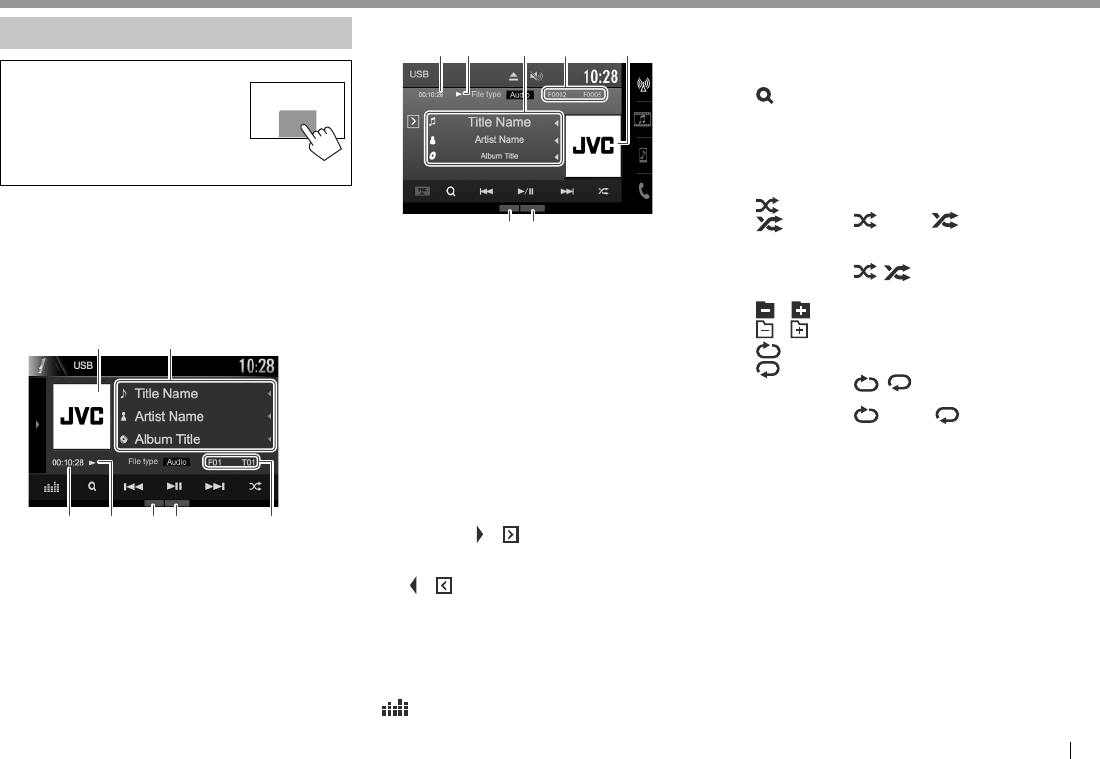
DEUTSCH 17
USB USB
Wiedergabebetrieb
Wenn die Bedientasten nicht im
Bildschirm angezeigt werden,
berühren Sie den in der Abbildung
gezeigten Bereich.
• Zum Ändern der Einstellungen
für die Videowiedergabe, siehe
Seite52.
• Die auf dem Bildschirm angezeigte Information
und verfügbaren Bedientasten sind je nach dem
Typ der wiedergegebenen Datei unterschiedlich.
❏Wiedergabeinformation auf dem
Quelle-Steuerschirmbild
KW-V230BT/KW-V235DBT
21
4563 7
KW-V330BT
2
56
734 1
1 Umschlagbild (während der Wiedergabe
angezeigt, wenn die Datei Tag-Daten
einschließlich Umschlagbild hat)
2 Track/Datei-Information
• Durch Drücken von [H] wird der Text gescrollt,
wenn nicht der ganze Text gezeigt wird.
3 Spielzeit
4 Wiedergabestatus
5 Wiedergabemodus (Siehe rechte Spalte.)
6 Dateityp
7 Aktuelle Wiedergabegegenstand-Information
(Ordner-Nr./Datei-Nr.)
❏Bedientasten auf dem Quelle-
Steuerschirmbild
• Zum Anzeigen aller verfügbaren Bedientasten
drücken Sie [ ]/[ ]*1. Alle anderen verfügbaren
Tasten werden gezeigt.
– Zum Ausblenden des Fensters drücken Sie
[ ]/[ ]*1.
[Audio]/
[Video]/
[Photo]
Wählen Sie den Wiedergabedateityp.*2
• Audio: Wiedergabe von Audio-
Dateien.
• Video: Wiedergabe von
Videodateien.
• Photo: Wiedergabe von Bilddateien.
[ ]*3Zeigt den <Equalizer> bildschirm an.
(Seite49)
[FNC J]*4Ruft das Popup-Kurzbedienung-Menü
auf. (Seite11)
• Zum Schließen des Menüs drücken
Sie [K].
[ ] Zeigt die Ordner-/Track-Liste an.
(Seite18)
[S] [T]• Wählt einen Track. (Drücken)
• Reverse-/Vorwärts-Suche.
(Gedrückthalten)
[IW]
Zum Starten/Pausieren der Wiedergabe.
[ ]/
[ ]*1
Wählt den Zufallswiedergabemodus.*
5
*
6
• Folder / Folder*1: Spielt in
zufälliger Reihenfolge alle Tracks/
Dateien auf dem Ordner.
• / *1: Spielt alle Tracks/Dateien
in zufälliger Reihenfolge ab.
[ ] [ ]/
[ ] [ ]*1
Wählen Sie einen Ordner.
[ ]/
[ ]*1
Wählt den Wiederhol-
Wiedergabemodus.*5 *6
• / *1: Wiederholt den aktuellen
Track/Datei.
• Folder / Folder*1: Wiederholt
alle Tracks/Dateien des aktuellen
Ordners.
[MODE] Wechselt die Einstellungen für die
USB-Wiedergabe im <USB Mode>-
Schirmbild. (Seite18)
*1 Das Aussehen der Tasten/Anzeigen ist je nach dem Modell
unterschiedlich.
*2 Für abspielbare Dateitypen, siehe Seite 70.
Wenn die USB keine Dateien des gewählten Typs verwendet, werden
die vorhandenen Dateien in der folgenden Reihenfolge abgespielt:
Audio, Video und dann Standbild. Sie können diese Einstellungen
nur ändern, während die Wiedergabe gestoppt ist.
*3 Erscheint nur für KW-V230BT/KW-V235DBT.
*4 Erscheint nur für KW-V330BT.
*5 Zum Abbrechen des Zufalls- oder Wiederholmodus drücken Sie die
Taste wiederholt, bis die Anzeige verschwindet.
*6 Sie können nicht den Wiederhol-Modus und den Zufallsmodus
gleichzeitig aktivieren.
2017_KW-V_Entry_E_GE.indb 172017_KW-V_Entry_E_GE.indb 17 27/9/2016 4:27:53 PM27/9/2016 4:27:53 PM
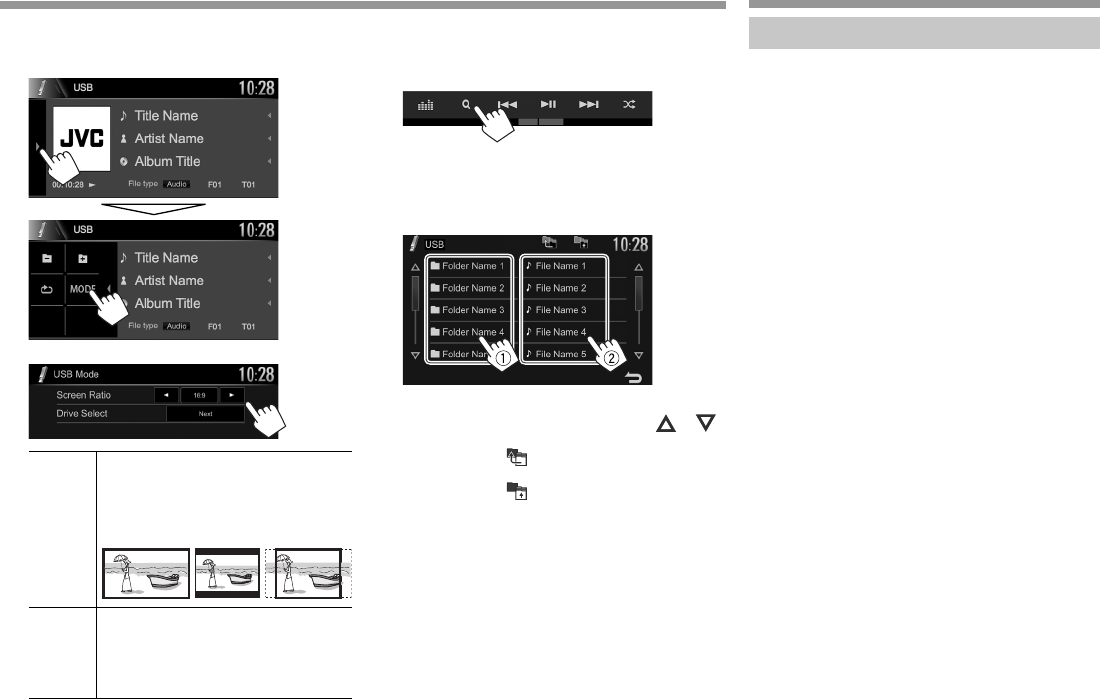
18
USBUSB
❏ Einstellungen für die USB-
Wiedergabe—<USB Mode>
1
2
<Screen
Ratio> Wählen Sie den Monitortyp zum
Betrachten eines Breitbilds auf dem
externen Monitor.
16:9
(Anfänglich)
4:3 LB 4:3 PS
<Drive
Select> Schaltet zwischen interner und
externer Speicherquelle des
angeschlossenen Geräts (wie ein
Mobiltelefon) um. Drücken Sie
[Next].
❏ Wählen von Ordner/Track auf der Liste
1 Zeigen Sie die Ordner-/Trackliste während
der Wiedergabe an.
2 Wählen Sie den Ordner (1), dann den
Gegenstand im gewählten Ordner (2).
• Wiederholen Sie das Verfahren, bis Sie den
gewünschten Track gewählt haben.
• Sie können die Seite zur Anzeige weiterer
Gegenstände wechseln, indem Sie [ ] /[ ]
drücken.
• Drücken Sie [ ] zum Zurückschalten zum
Grundordner.
• Drücken Sie [ ] zum Zurückschalten zur
obersten Ebene.
Android Android
Vorbereitung
❏Installieren von JVC Music Play
Installieren Sie die Android™-Anwendung JVC Music
Play im Voraus auf Ihrem Android-Gerät.
• Wenn ein kompatibles Android-Gerät
angeschlossen wird, wird „Press [VIEW] to
install JVC MUSIC PLAY APP“ auf dem Android-
Gerät angezeigt. Gehen Sie zur Installation der
Anwendung gemäß den Anweisungen vor. Sie
können auch vor dem Verbinden die neueste
Version der JVC Music Play-Anwendung auf Ihrem
Android-Gerät installieren.
Wissenswertes über JVC Music Play
• Dieses Gerät unterstützt die Android™-
Anwendung JVC Music Play.
• Wenn Sie JVC Music Play verwenden, können Sie
Audiodateien nach Genres, Interpreten, Alben,
Wiedergabelisten und Musikstücken durchsuchen.
• JVC Music Play ist auf der folgenden Website
erhältlich: <http://www.jvc.net/cs/car/>
2017_KW-V_Entry_E_GE.indb 182017_KW-V_Entry_E_GE.indb 18 27/9/2016 4:27:53 PM27/9/2016 4:27:53 PM
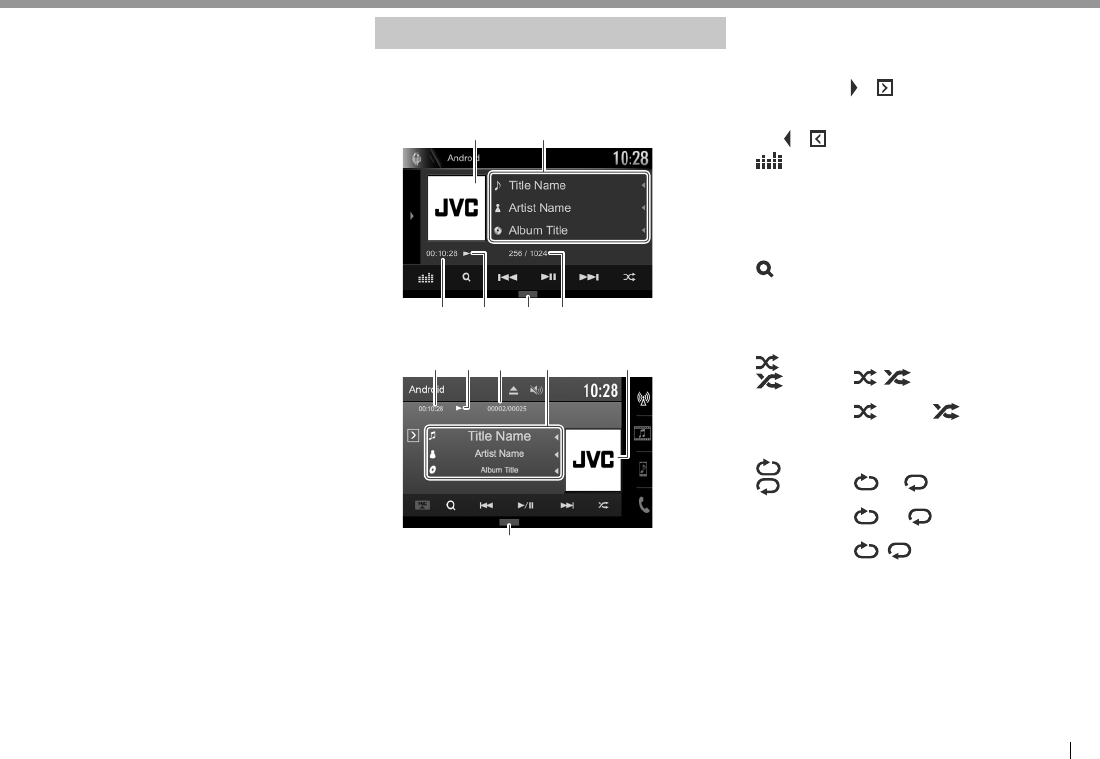
DEUTSCH 19
AndroidAndroid
❏Anschließen eines Android-Geräts
Schließen Sie ein Android-Geräts mit einem Kabel
an.
• Einzelheiten über den Anschluss von Android-
Geräten siehe Seite 65.
Kompatible Android-Geräte
• Diese Einheit unterstützt Android OS 4.1 und
höher.
• Manche Android-Geräte (mit OS 4.1 und höher)
unterstützen möglicherweise Android Open
Accessory (AOA) 2.0 nicht vollständig.
• Wenn das Android-Gerät sowohl
Massenspeicherklasse-Gerät als auch AOA 2.0
unterstützt, hat diese Einheit immer Wiedergabe
über AOA 2.0 als Vorrang.
• Für weitere Informationen und die neueste Liste
zur Kompatibilität siehe:
<http://www.jvc.net/cs/car/>
❏Starten der Wiedergabe
1 Installieren JVC Music Play auf Ihrem
Android-Gerät.
2 Wählen Sie „Android™“ als Quelle.
(Seite10)
Wiedergabebetrieb
❏Wiedergabeinformation auf dem
Quelle-Steuerschirmbild
KW-V230BT/KW-V235DBT
21
4653
KW-V330BT
2
5
634 1
1 Cover (wird angezeigt, wenn der Song Cover-
Daten enthält)
2 Track-Information
• Durch Drücken von [H] wird der Text gescrollt,
wenn nicht der ganze Text gezeigt wird.
3 Spielzeit
4 Wiedergabestatus
5 Wiedergabemodus (Siehe rechte Spalte.)
6 Track-Nr./Gesamtzahl des Tracks
❏Bedientasten auf dem Quelle-
Steuerschirmbild
• Zum Anzeigen aller verfügbaren Bedientasten
drücken Sie [ ]/[ ]*1. Alle anderen verfügbaren
Tasten werden gezeigt.
– Zum Ausblenden des Fensters drücken Sie
[ ]/[ ]*1.
[ ]*2Zeigt den <Equalizer> bildschirm an.
(Seite49)
[FNC J]*3Ruft das Popup-Kurzbedienung-Menü
auf. (Seite11)
• Zum Schließen des Menüs drücken
Sie [K].
[ ] Zeigt das Audio-Menü an. (Seite20)
[S] [T]• Wählt einen Track. (Drücken)
• Reverse-/Vorwärts-Suche.
(Gedrückthalten)
[IW]
Zum Starten/Pausieren der Wiedergabe.
[ ]/
[ ]*1
Wählt den Zufallswiedergabemodus.*4
• / *1: Alle Tracks in zufälliger
Reihenfolge abspielen.
• Album/ Album*1: Spielt in
zufälliger Reihenfolge alle Tracks im
aktuellen Album ab.
[ ]/
[ ]*1
Wählt den Wiederhol-Wiedergabemodus.
• 1/ 1*1: Wiederholt den
aktuellen Track.
• All/ All*1: Wiederholt alle
Tracks.
• / *1: Hebt die
Wiederholfunktion auf.
[MODE] Wechselt die Einstellungen für die
Android-Wiedergabe im <Android
Mode>-Schirmbild. (Seite20)
*1 Das Aussehen der Tasten/Anzeigen ist je nach dem Modell
unterschiedlich.
*2 Erscheint nur für KW-V230BT/KW-V235DBT.
*3 Erscheint nur für KW-V330BT.
*4 Zum Abbrechen des Zufallsmodus drücken Sie die Taste wiederholt,
bis die Anzeige verschwindet.
2017_KW-V_Entry_E_GE.indb 192017_KW-V_Entry_E_GE.indb 19 27/9/2016 4:27:54 PM27/9/2016 4:27:54 PM
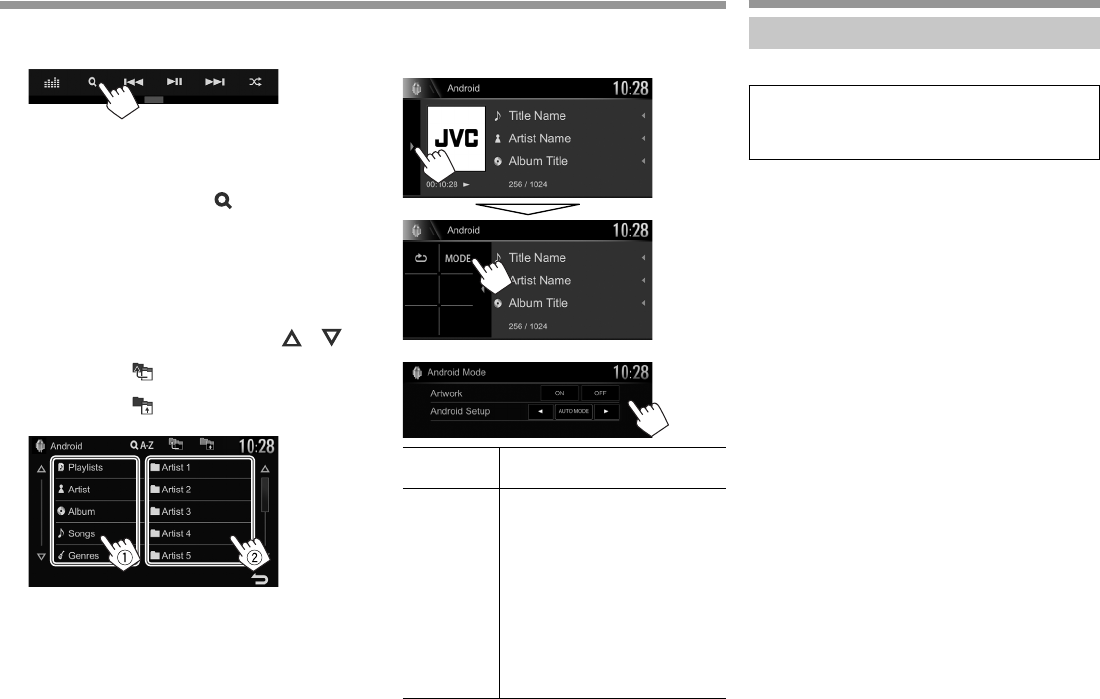
20
AndroidAndroid
❏ Einen Track aus dem Menü wählen
1 Zeigen Sie das Audio-Menü an.
2 Wählen Sie eine Kategorie (1) und dann
den gewünschten Gegenstand (2).
• Zum Auflisten der Elemente in alphabetischer
Reihenfolge drücken Sie [ A-Z], und wählen
Sie dann das erste Zeichen am Tastenfeld.
– Alphabetsuche steht nicht zur Verfügung,
wenn die Playlist gewählt ist.
• Wählen Sie ein Element in jeder Ebene, bis Sie
die gewünschte Datei erreicht und gewählt
haben.
• Sie können die Seite zur Anzeige weiterer
Gegenstände wechseln, indem Sie [ ] /[ ]
drücken.
• Drücken Sie [ ] zum Zurückschalten zur
oberen Ebene.
• Drücken Sie [ ] zum Zurückschalten zur
obersten Ebene.
❏ Einstellungen für die Wiedergabe auf
dem Android-Gerät—<Android Mode>
1
2
<Artwork> Zeigt/versteckt das Android-
Gerät Cover.
<Android
Setup> • AUTO MODE: Steuerung vom
Gerät (mit der Anwendung JVC
Music Play).
• AUDIO MODE: Steuert andere
Media Player Anwendungen
vom Android-Gerät (ohne
Verwendung der JVC Music
Play-Anwendung).
– Sie können Wiedergabe/
Pause oder Datei-
Überspringen vom Gerät
steuern.
iPod/iPhone iPod/iPhone
Vorbereitung
❏ Anschließen von iPod/iPhone
• Einzelheiten über den Anschluss von iPod/
iPhone siehe Seite 65.
• Für abspielbare iPod/iPhone-Typen, siehe
Seite70.
Schließen Sie Ihr iPod/iPhone entsprechend dem Typ
des iPod/iPhone an.
Verdrahtungsanschluss
• Zum Musikhören:
– Für Modelle mit Lightning-Anschluss:
Verwenden Sie USB-Audiokabel für iPod/
iPhone—KS-U62.
– Für Modelle mit 30-poligem Anschluss:
Verwenden Sie ein 30-polig zu USB-Kabel
(Zubehör für iPod/iPhone).
• Zum Betrachten von Video und Hören von
Musik (nur für Modelle mit 30-poligem
Anschluss): Verwenden Sie USB-Audio- und
Videokabel für iPod/iPhone—KS-U59 (optionales
Zubehör).
– Für Modelle mit Lightning-Anschluss: Sie
können nicht Video mit KS-U59 betrachten.
Bluetooth-Verbindung
Koppeln Sie das iPod/iPhone über Bluetooth.
(Seite39)
• Sie können nicht Video mit einer Bluetooth-
Verbindung betrachten.
2017_KW-V_Entry_E_GE.indb 202017_KW-V_Entry_E_GE.indb 20 27/9/2016 4:27:54 PM27/9/2016 4:27:54 PM
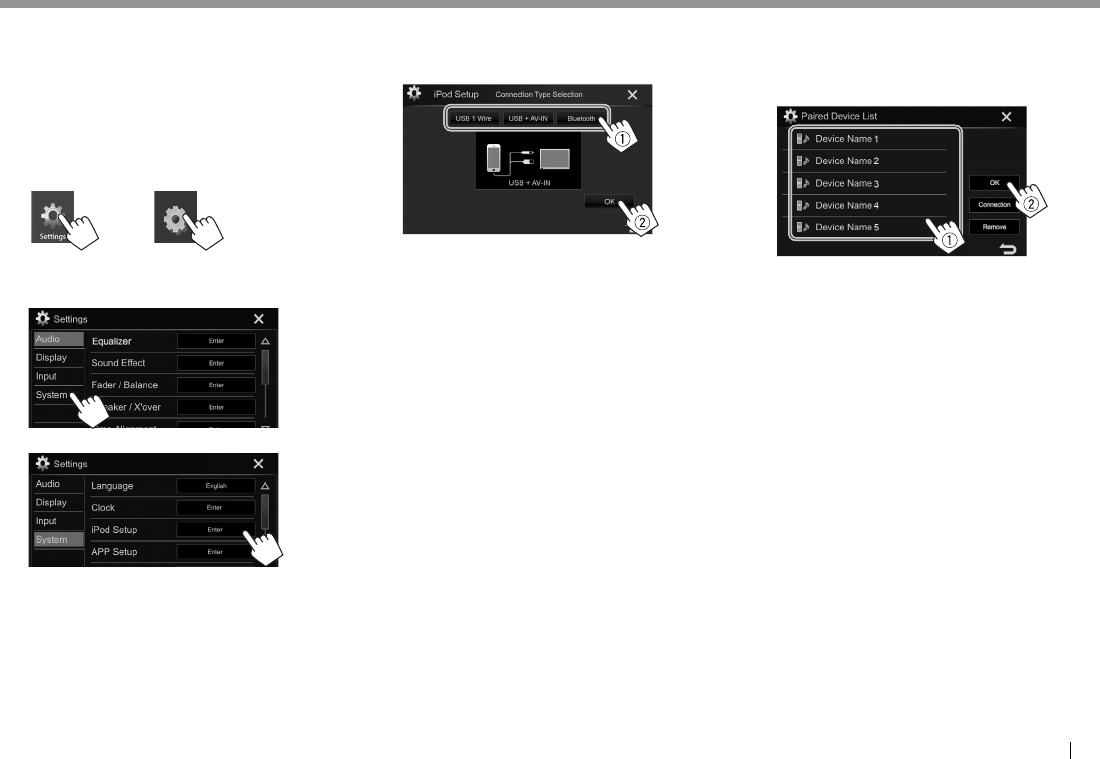
DEUTSCH 21
iPod/iPhone iPod/iPhone
❏ Wählen des iPod/iPhone-
Geräts zur Wiedergabe und der
Verbindungsmethode
1 Zeigen Sie das Bildschirmbild <Settings>
an.
Im den Home-Schirmbild:
KW-V330BTKW-V230BT
KW-V235DBT
2 Zeigen Sie das Einstellschirmbild
<System> an.
3
4 Wählen Sie die Verbindungsmethode (1)
und bestätigen Sie die Auswahl ([OK] oder
[Next]) (2).
[USB 1 Wire] Wählen Sie dies, wenn der
iPod/iPhone mittels des
KS-U62 (optionales Zubehör)
oder des 30-poligen Kabels
(Zubehör von iPod/iPhone)
angeschlossen wird.
[USB + AV-IN] Wählen Sie dies, wenn der
iPod/iPhone über das
KS-U59 (optionales Zubehör)
angeschlossen wird.
[Bluetooth] Wählen Sie dies, wenn das
iPod/iPhone über Bluetooth
angeschlossen ist. (Gehen Sie
zu Schritt 5.)
5 Beim Wählen von [Bluetooth] als
Verbindungsmethode: Wählen Sie das
Gerät (1), und drücken Sie [OK] zum
Verwenden von (2).
• Wenn das Gerät bereits angeschlossen ist,
überspringen Sie den Schritt 1.
2017_KW-V_Entry_E_GE.indb 212017_KW-V_Entry_E_GE.indb 21 27/9/2016 4:27:54 PM27/9/2016 4:27:54 PM
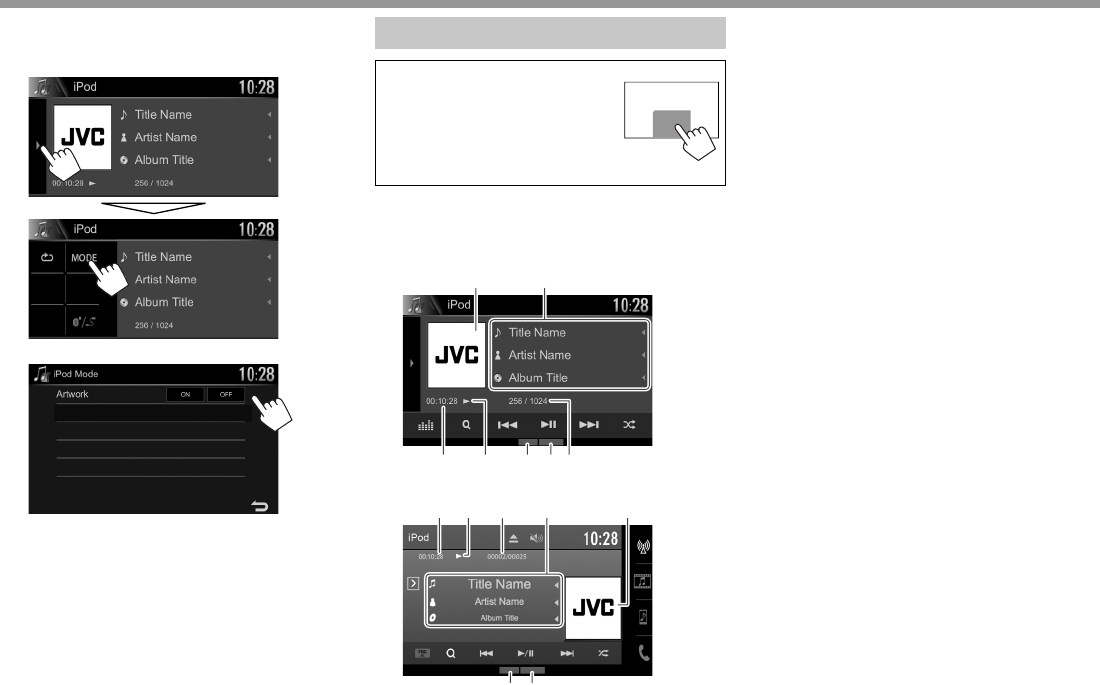
22
iPod/iPhone iPod/iPhone
❏ Zeigen/Ausblenden des iPod/iPhone
Cover
1
2
[ON] Zeigt das iPod/iPhone Cover.
[OFF] Blendet das iPod/iPhone Cover aus.
Wiedergabebetrieb
Wenn die Bedientasten nicht im
Bildschirm angezeigt werden,
berühren Sie den in der Abbildung
gezeigten Bereich.
• Zum Ändern der Einstellungen
für die Videowiedergabe, siehe
Seite52.
❏Wiedergabeinformation auf dem
Quelle-Steuerschirmbild
KW-V230BT/KW-V235DBT
21
47563
KW-V330BT
2
56
734 1
1 Cover (wird angezeigt, wenn der Song Cover-
Daten enthält)
2 Song-/Video-Information
• Durch Drücken von [H] wird der Text gescrollt,
wenn nicht der ganze Text gezeigt wird.
3 Spielzeit
4 Wiedergabestatus
5 Wiedergabemodus (Seite23)
6 Dateityp
7 Track-Nr./Gesamtzahl des Tracks
2017_KW-V_Entry_E_GE.indb 222017_KW-V_Entry_E_GE.indb 22 27/9/2016 4:27:54 PM27/9/2016 4:27:54 PM
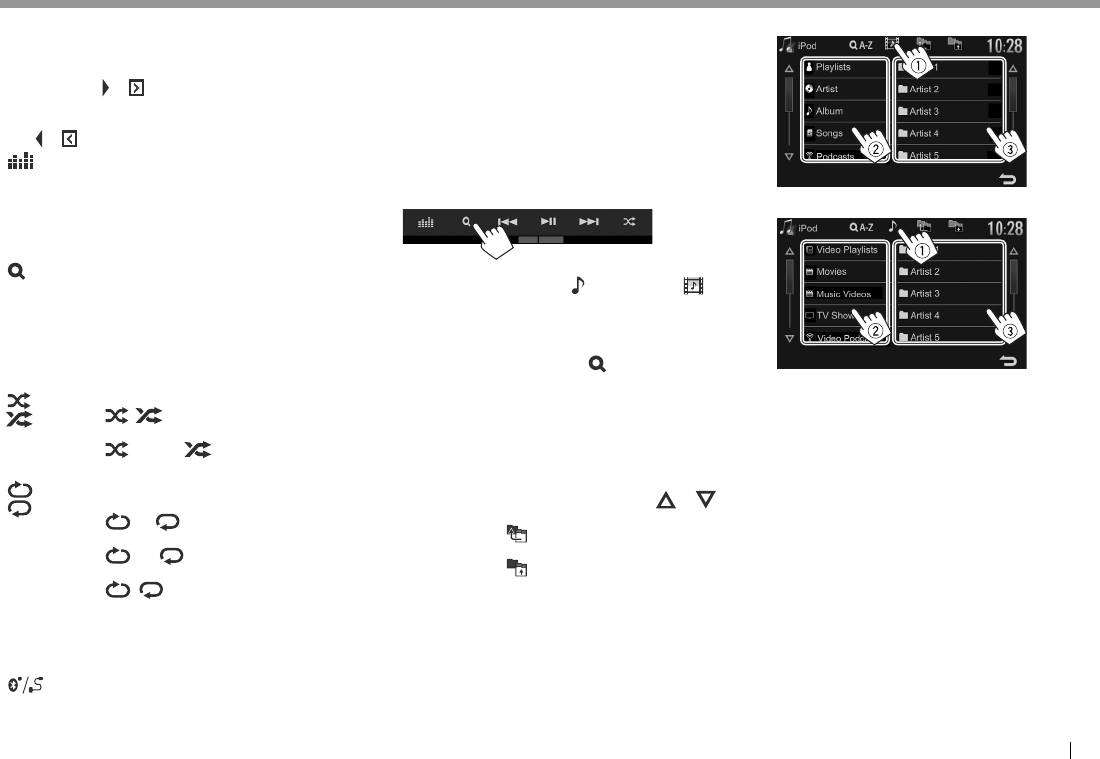
DEUTSCH 23
iPod/iPhoneiPod/iPhone
❏ Bedientasten auf dem Quelle-
Steuerschirmbild
• Zum Anzeigen aller verfügbaren Bedientasten
drücken Sie [ ]/[ ]*1. Alle anderen verfügbaren
Tasten werden gezeigt.
– Zum Ausblenden des Fensters drücken Sie
[ ]/[ ]*1.
[ ]*2Zeigt den <Equalizer> bildschirm an.
(Seite49)
[FNC J]*3Ruft das Popup-Kurzbedienung-Menü
auf. (Seite11)
• Zum Schließen des Menüs drücken
Sie [K].
[ ] Zeigt das Audio/Video-Dateimenü an.
(Siehe rechte Spalte.)
[S] [T]• Wählt einen Track. (Drücken)
• Reverse-/Vorwärts-Suche.
(Gedrückthalten)
[IW]Zum Starten/Pausieren der
Wiedergabe.
[ ]/
[ ]*1
Wählt den Zufallswiedergabemodus.*4
• / *1: Hat die gleiche Funktion
wie Zufall Titel.
• Album/ Album*1: Hat die
gleiche Funktion wie Zufall Alben.
[ ]/
[ ]*1
Wählt den Wiederhol-
Wiedergabemodus.
• 1/ 1*1: Hat die gleiche
Funktion wie Einmal Wiederholen.
• All/ All*1: Hat die gleiche
Funktion wie Alle Wiederholen.
• / *1: Hebt die
Wiederholfunktion auf.
[MODE] Wechselt die Einstellungen für iPod/
iPhone-Wiedergabe im <iPod Mode>-
Schirmbild. (Seite22)
[ ] Schaltet das Gerät auf dem <iPod
Setup>-Schirmbild um. (Seite21)
*1 Das Aussehen der Tasten/Anzeigen ist je nach dem Modell
unterschiedlich.
*2 Erscheint nur für KW-V230BT/KW-V235DBT.
*3 Erscheint nur für KW-V330BT.
*4 Zum Abbrechen des Zufallsmodus drücken Sie die Taste wiederholt,
bis die Anzeige verschwindet.
❏ Wählen Sie eine Audio/Video-Datei aus
dem Menü
1 Zeigen Sie das Audio/Video-Menü an.
2 Wählen Sie das Menü ( : Audio oder :
Video) (1), eine Kategorie (2), und dann
einen gewünschten Gegenstand (3).
• Zum Auflisten der Elemente in alphabetischer
Reihenfolge drücken Sie [ A-Z], und wählen
Sie dann das erste Zeichen am Tastenfeld.
– Alphabetsuche steht nicht zur Verfügung,
wenn die Playlist gewählt ist.
• Wählen Sie ein Element in jeder Ebene, bis Sie
die gewünschte Datei erreicht und gewählt
haben.
• Sie können die Seite zur Anzeige weiterer
Gegenstände wechseln, indem Sie [ ] /[ ]
drücken.
• Drücken Sie [ ] zum Zurückschalten zur
oberen Ebene.
• Drücken Sie [ ] zum Zurückschalten zur
obersten Ebene.
Audio-Menü:
Video-Menü:
• Verfügbare Kategorien hängen von dem Typ Ihres
iPod/iPhone ab.
2017_KW-V_Entry_E_GE.indb 232017_KW-V_Entry_E_GE.indb 23 27/9/2016 4:27:55 PM27/9/2016 4:27:55 PM
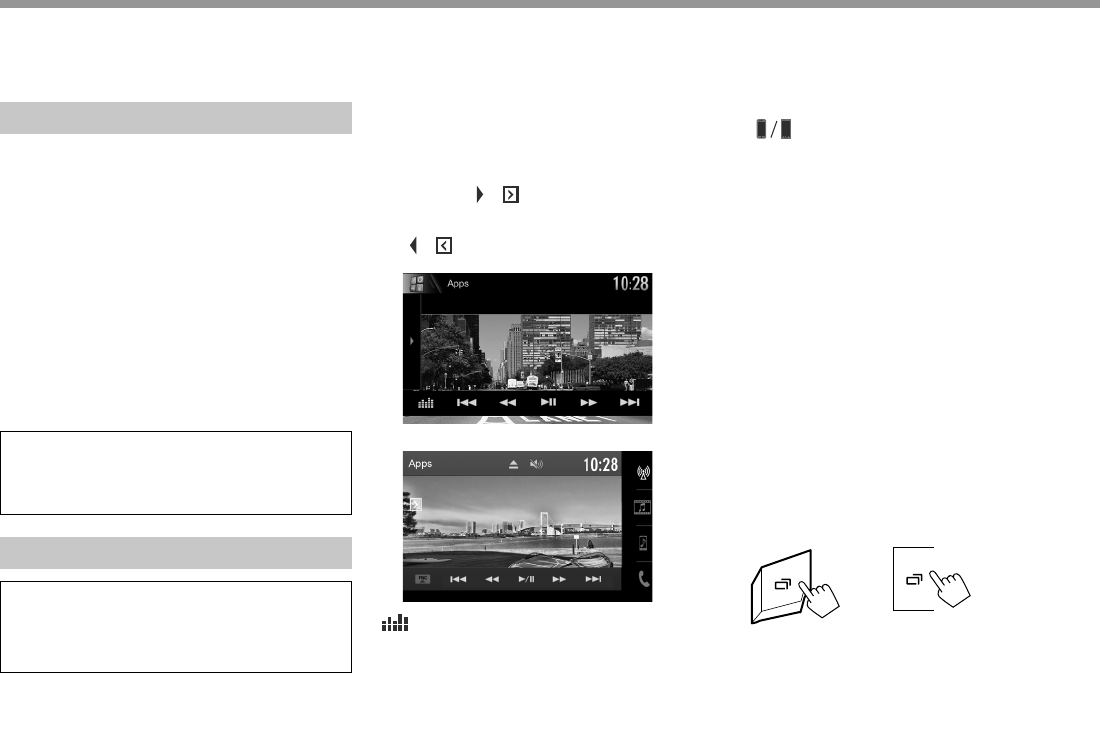
24
APPs APPs
Sie können eine App vom angeschlossen iPod
touch/iPhone/Android auf diesem Gerät verwenden.
• Für auf diesem Gerät verwendbare Apps besuchen
Sie <http://www.jvc.net/cs/car/>.
Vorbereitung
1 Schließen Sie das iPod touch/iPhone/
Android an.
• Für Android: Verbinden Sie das Android-
Gerät über Bluetooth. (Seite39)
• Für iPod touch/iPhone: Verbinden Sie iPod
touch/iPhone über ein Kabel. (Seite65)
– Wählen Sie immer die geeignete
Verbindungsmethode für iPod touch/
iPhone in <APP Setup>. (Seite48)
– Sie können nicht Video bei Anschluss
eines Modells mit Lightning-Anschluss
betrachten.
2 Wählen Sie das iPod touch/iPhone/
Android-Gerät zur Verwendung am
<APP Setup>-Schirmbild. (Seite48)
Beim ersten Anschließen des Geräts erscheint das
Setup-Bildschirmbild (für Verbindung usw.). Folgen
Sie dem Verfahren auf dem Setup-Bildschirmbild
zum Konfigurieren der Einstellungen.
Verwendung einer App
Wenn die Bedientasten nicht auf dem Bildschirm
angezeigt werden, berühren Sie den Bildschirm,
damit sie erscheinen.
• Zum Ändern der Einstellungen für die
Videowiedergabe, siehe Seite52.
❏ Wiedergabebetrieb
1 Starten Sie die App auf Ihrem iPod touch/
iPhone/Android.
2 Wählen Sie „Apps“ als Quelle. (Seite10)
❏Bedientasten auf dem Quelle-
Steuerschirmbild
• Zum Anzeigen aller verfügbaren Bedientasten
drücken Sie [ ]/[ ]*1. Alle anderen verfügbaren
Tasten werden gezeigt.
– Zum Ausblenden des Fensters drücken Sie
[ ]/[ ]*1.
KW-V230BT/KW-V235DBT
KW-V330BT
[ ]*2Zeigt den <Equalizer> bildschirm
an. (Seite49)
[FNC J]*3Ruft das Popup-Kurzbedienung-
Menü auf. (Seite11)
• Zum Schließen des Menüs
drücken Sie [K].
[S] [T]*4Wählt eine Audio/Video-Datei.
[O] [N]*4Reverse-/Vorwärts-Suche.
[IW]/
[I/W]*1*4
Zum Starten/Pausieren der
Wiedergabe.
[I]*4Startet die Wiedergabe.
[W]*4Pausiert die Wiedergabe.
[ ] Schaltet das Gerät auf dem
<APP Setup>-Schirmbild um.
(Seite48)
• Sie können bestimmte Funktionen einer App im
Sensordisplay bedienen.
• Sie können die Wiedergabe der folgenden steuern:
– Audiowiedergabe über iPod touch/iPhone/
Android-Geräte
– Videowiedergabe über iPod touch/iPhone
*1 Das Aussehen der Tasten ist je nach dem Modell unterschiedlich.
*2 Erscheint nur für KW-V230BT/KW-V235DBT.
*3 Erscheint nur für KW-V330BT.
*4 Gilt nur für iPod touch/iPhone.
❏ Umschalten auf das Bildschirmbild der
Apps, während Sie eine andere Quelle
hören (bei Verwendung von iPod/
iPhone)
• Wählen Sie vorher [iPhone] für <Navigation
Input>. (Seite59)
KW-V330BTKW-V230BT
KW-V235DBT
2017_KW-V_Entry_E_GE.indb 242017_KW-V_Entry_E_GE.indb 24 27/9/2016 4:27:55 PM27/9/2016 4:27:55 PM
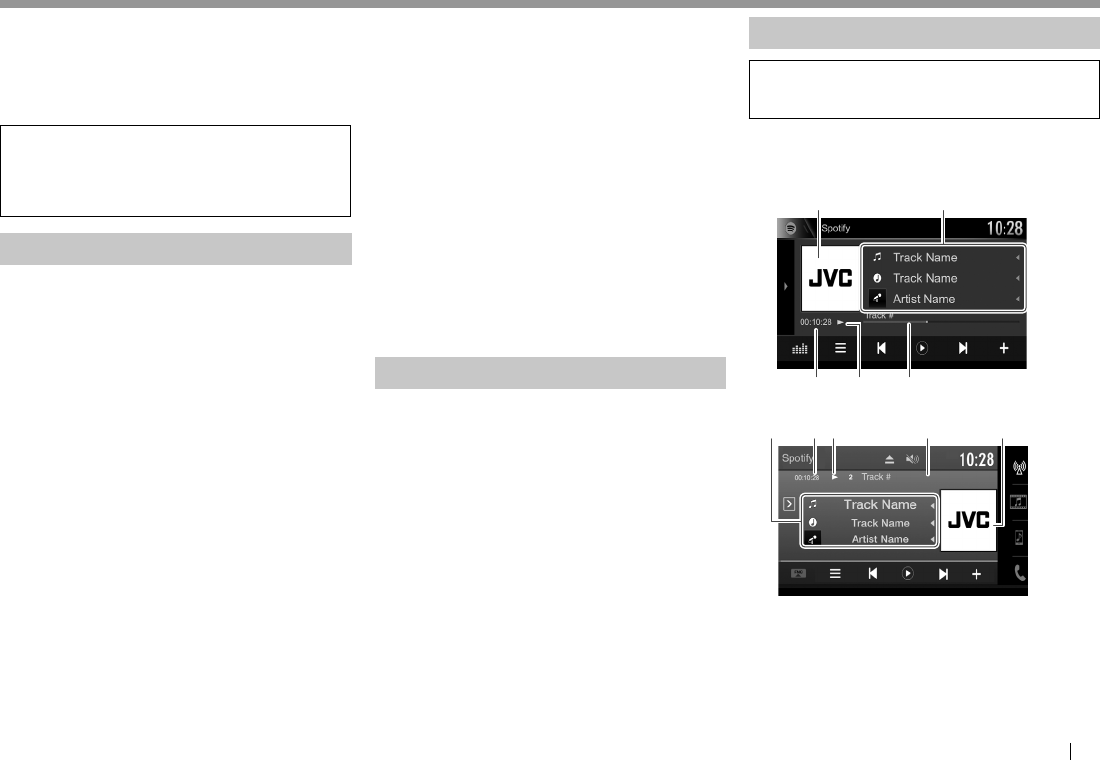
DEUTSCH 25
Spotify Spotify (Nur für KW-V230BT Region 2/KW-V235DBT/KW-V330BT Region 2)(Nur für KW-V230BT Region 2/KW-V235DBT/KW-V330BT Region 2)
Mit Spotify ist Ihre Musik überall. Beim Sport, auf der
Party oder beim Entspannen, die richtige Musik ist
immer sofort zur Hand. Es gibt Millionen von Titeln
bei Spotify—von alten Favoriten bis zu den neuesten
Hits. Wählen Sie einfach die Musik, die Sie lieben,
oder lassen Sie sich von Spotify überraschen.
Sie können Spotify vom angeschlossen iPod
touch/iPhone oder Android-Geräten streamen.
• Installieren Sie die neueste Version der Spotify
Anwendung auf Ihrem iPod touch/iPhone/
Android und richten Sie ein Konto ein.
Anforderungen für Spotify
iPhone oder iPod touch
• Installieren Sie die neueste Version der Spotify
Anwendung auf Ihrem iPhone oder iPod touch.
(Suchen Sie nach „Spotify“ im Apple iTunes App
Store, um die aktuellste Version zu finden und zu
installieren.)
• Schließen Sie das iPod touch/iPhone mittels
des KS-U59, KS-U62 (optionales Zubehör) oder
des 30-polig-zu-USB-Kabels (Zubehör von iPod/
iPhone) an dieser Einheit an.
• Bluetooth muss vorhanden sein, und die
folgenden Profile müssen unterstützt werden.
– SPP (Serial Port Profile)
– A2DP (Advanced Audio Distribution Profile)
Android™
• Gehen Sie zu Google Play™ und suchen Sie nach
„Spotify“ zur Installation.
• Bluetooth muss vorhanden sein, und die
folgenden Profile müssen unterstützt werden.
– SPP (Serial Port Profile)
– A2DP (Advanced Audio Distribution Profile)
HINWEISE
• Stellen Sie sicher, dass Sie bei Ihrer Smartphone-
Anwendung angemeldet sind. Wenn Sie kein
Spotify Konto haben, können Sie eines kostenlos
von Ihrem Smartphone oder bei www.spotify.com
einrichten.
• Weil Spotify ein Dritter Dienstanbieter ist, bleiben
unangekündigte Änderungen der technischen
Daten jederzeit vorbehalten. Entsprechend
kann die Kompatibilität eingeschränkt sein,
oder einzelne oder alle der Dienste können
unverfügbar werden.
• Bestimmte Funktionen von Spotify können nicht
von dieser Einheit bedient werden.
• Bezüglich Fragen zur Verwendung der
Anwendung wenden Sie sich an Spotify bei
www.spotify.com.
• Stellen Sie eine Internetverbindung mit LTE, 3G,
EDGE oder WiFi her.
Vorbereitung
1 Schließen Sie das Gerät an.
• Für Android: Verbinden Sie das Android-Gerät
über Bluetooth. (Seite39)
• Für iPod touch/iPhone: Verbinden Sie iPod
touch/iPhone über ein Kabel (Seite65) oder
über Bluetooth (Seite39).
– Wählen Sie immer die geeignete
Verbindungsmethode für iPod touch/
iPhone in <iPod Setup>. (Seite21)
2 Wählen Sie das Gerät zur Verwendung am
<APP Setup>-Schirmbild. (Seite48)
3 Wählen Sie „Spotify“ als Quelle. (Seite10)
Die Spotify Anwendung wird gestartet.
• Wenn Geräteauswahl-Schirmbild angezeigt
wird, wählen Sie das zu verwendende Gerät.
(Seite48)
Wiedergabebetrieb
Sie können Spotify mit der Fernbedienung
steuern*. Nur Wiedergabe, Pausieren und
Überspringen stehen zur Verfügung.
❏Wiedergabeinformation auf dem
Quelle-Steuerschirmbild
KW-V230BT/KW-V235DBT
21
354
KW-V330BT
34 5 12
* Nur für KW-V230BT Region 2/KW-V235DBT/KW-V330BT: Kaufen Sie
das RM-RK258 getrennt.
Fortsetzung auf nächster Seite...
2017_KW-V_Entry_E_GE.indb 252017_KW-V_Entry_E_GE.indb 25 27/9/2016 4:27:55 PM27/9/2016 4:27:55 PM
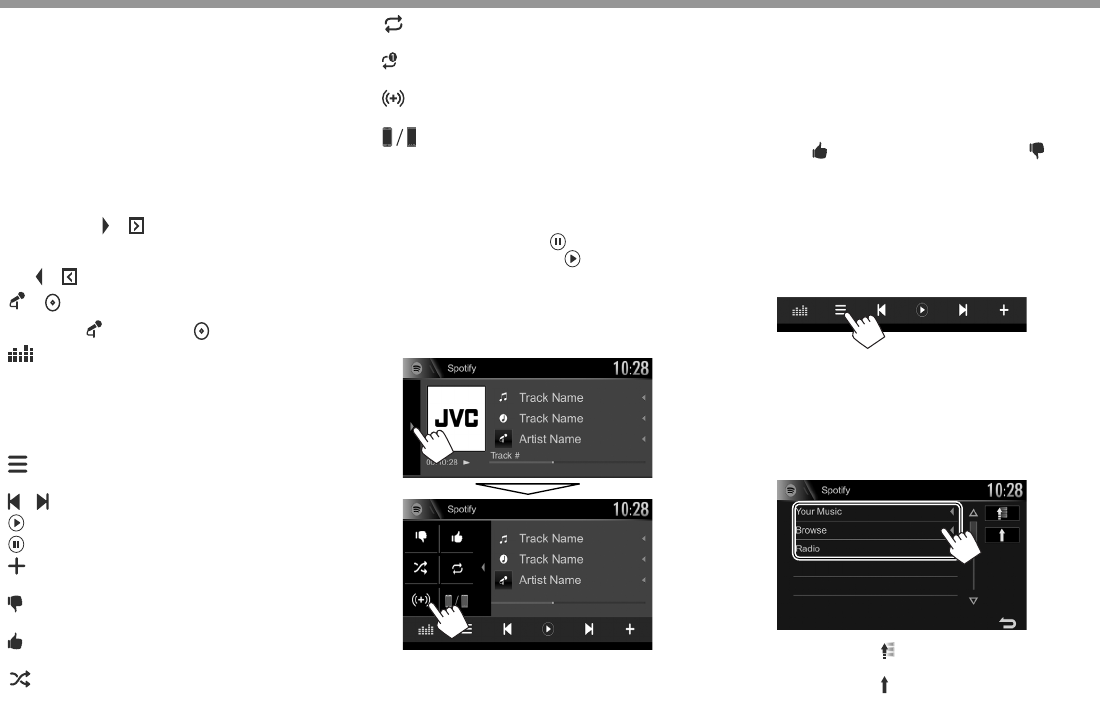
26
SpotifySpotify
1 Bilddaten
2 Track-Information
• Durch Drücken von [H] wird der Text gescrollt,
wenn nicht der ganze Text gezeigt wird.
3 Spielzeit
4 Wiedergabestatus
5 Fortschrittsbalken
❏ Bedientasten auf dem Quelle-
Steuerschirmbild
• Zum Anzeigen aller verfügbaren Bedientasten
drücken Sie [ ]/[ ]*1. Alle anderen verfügbaren
Tasten werden gezeigt.
– Zum Ausblenden des Fensters drücken Sie
[ ]/[ ]*1.
[ ]/[ ] Schaltet die angezeigte Information bei
jedem Drücken der Taste um
(: Interpreten/ : Album).
[ ]*2Zeigt den <Equalizer> bildschirm an.
(Seite49)
[FNC J]*3Ruft das Popup-Kurzbedienung-Menü
auf. (Seite11)
• Zum Schließen des Menüs drücken
Sie [K].
[ ] Zeigt das Spotify-Menüschirmbild an.
(Siehe ganz rechte Spalte.)
[ ] [ ] Wählt einen Track.
[ ]*4Startet die Wiedergabe.
[ ]*4Pausiert die Wiedergabe.
[ ] Speichert den aktuellen Track/
Interpreten unter <Your Music>.
[ ]*5Daumen nach unten für den aktuellen
Track und springt zum nächsten Track.
[ ]*5Registriert den aktuellen Track als
Favoriten.
[ ] Aktiviert/deaktiviert den Shuffle-
Wiedergabe-Modus.
[ ] Wiederholt alle Tracks/bricht die
Wiederholwiedergabe ab.
[ ] *6Wiederholt den aktuellen Track/bricht
die Wiederholwiedergabe ab.
[ ] Legt einen neuen Sender an. (Siehe
unten.)
[ ] Schaltet das Gerät auf dem <APP
Setup>-Schirmbild um. (Seite48)
*1 Das Aussehen der Tasten ist je nach dem Modell unterschiedlich.
*2 Erscheint nur für KW-V230BT/KW-V235DBT.
*3 Erscheint nur für KW-V330BT.
*4 Während der Wiedergabe wird [ ] angezeigt, und wenn die
Wiedergabe auf Pause steht, wird [ ] angezeigt.
*5 Nicht für die Tracks in einer Playlist verfügbar.
*6 Erscheint nur für Premium-Konto-Anwender.
❏ Anlegen Ihres Senders (Radio starten)
1
2 Geben Sie einen Track/Interpreten/Playlist
im Suchfeld ein, und wählen Sie dann den
gewünschten Track.
Die Wiedergabe Ihres Senders startet mit dem
gewählten Track.
• Sie können Ihren Sender durch Daumen nach
oben ([ ]) oder Daumen nach unten ([ ] )
personalisieren.
– Sie können nicht mit Daumen nach oben oder
unten weiterblättern, während Tracks in einer
Playlist abgespielt werden.
❏ Wählen eines Tracks
1 Zeigen Sie das Spotify-Menüschirmbild an.
2 Wählen Sie den Listentyp (<Your Music>/
<Browse>/<Radio>), und wählen Sie
dann einen gewünschten Eintrag.
• Die angezeigten Listentypen unterscheiden
sich je nach der von Spotify gesendeten
Information.
• Drücken Sie [ ] zum Zurückschalten zur
oberen Ebene.
• Drücken Sie [ ] zum Zurückschalten zur
obersten Ebene.
2017_KW-V_Entry_E_GE.indb 262017_KW-V_Entry_E_GE.indb 26 27/9/2016 4:27:56 PM27/9/2016 4:27:56 PM
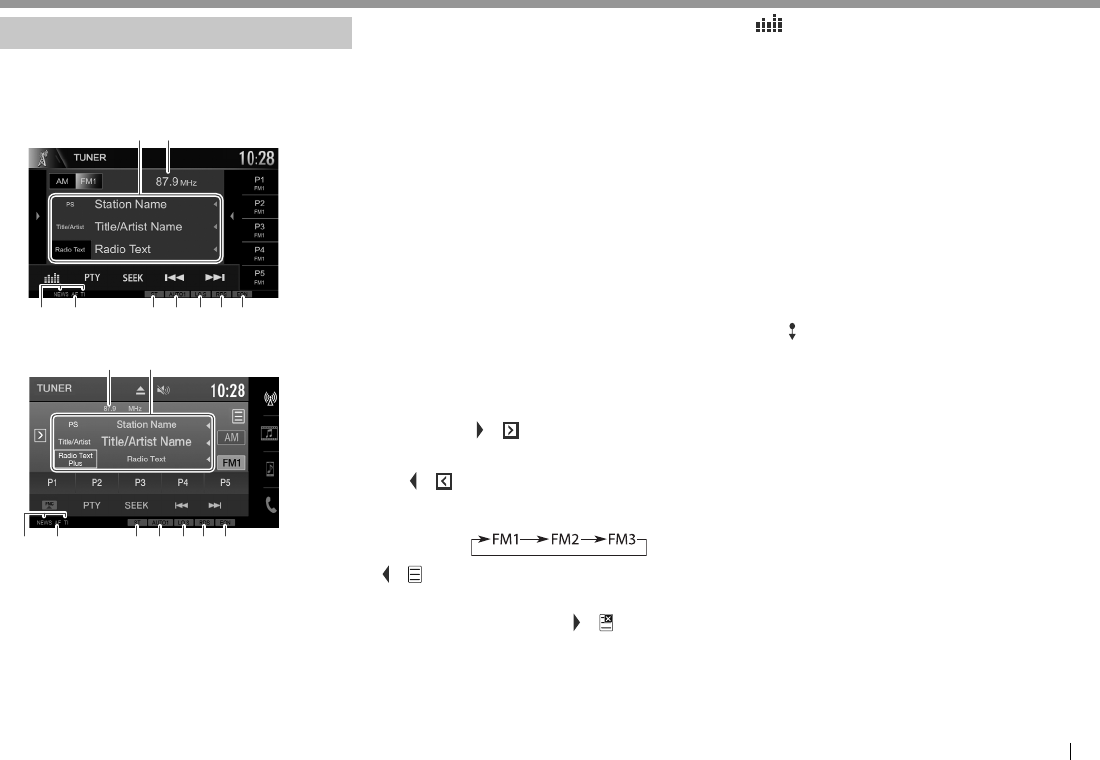
DEUTSCH 27
TUNER TUNER
Rundfunkempfang
❏Wiedergabeinformation auf dem
Quelle-Steuerschirmbild
KW-V230BT/KW-V235DBT
21
5678943
KW-V330BT
12
5678943
1 Textinformation
• Durch Drücken von [H] wird der Text gescrollt,
wenn nicht der ganze Text gezeigt wird.
• Durch Drücken von [Radio Text] wird die
Information zwischen Radiotext, Radiotext Plus
und PTY-Code umgeschaltet.
2 Die aktuell abgestimmte Senderfrequenz
3 Standby-Empfangsanzeigen (NEWS/TI)
4 AF-Anzeige
5 ST/MONO-Anzeige:
• Die ST-Anzeige leuchtet auf, wenn eine
UKW-Stereo-Sendung mit ausreichender
Signalstärke empfangen wird.
6 Seek-Modus-Anzeige
7 LO.S-Anzeige (Seite28)
8 RDS-Anzeige: Leuchtet auf, wenn ein Radio Data
System-Sender empfangen wird.
9 EON-Anzeige: Leuchtet auf, wenn ein Radio Data
System Sender EON-Signale ausstrahlt.
❏ Bedientasten auf dem Quelle-
Steuerschirmbild
• Zum Anzeigen aller verfügbaren Bedientasten
drücken Sie [ ]/[ ]*1. Alle anderen verfügbaren
Tasten werden gezeigt.
– Zum Ausblenden des Fensters drücken Sie
[ ]/[ ]*1.
[AM] Wählt das MW-Frequenzband.
[FM] Wählt das UKW-Frequenzband.
[ ]/[ ]*1Zeigt das Fenster für Festsender an.
(Seite29)
• Zum Ausblenden des Fensters
drücken Sie [ ]/[ ]*1.
[P1] – [P5] • Wählt einen gespeicherten Sender
aus. (Drücken)
• Speichert den aktuellen Sender.
(Gedrückthalten)
[ ]*2Zeigt den <Equalizer> bildschirm an.
(Seite49)
[FNC J]*3Ruft das Popup-Kurzbedienung-Menü
auf. (Seite11)
• Zum Schließen des Menüs drücken
Sie [K].
[PTY]*4Wechselt in den PTY-Suchmodus.
(Seite30)
[SEEK] Wechselt den Suchlauf-Modus.
• AUTO1: Auto Suche
• AUTO2: Stimmt der Reihe nach auf
die Sender im Speicher ab.
• MANU: Manuelle Suche
[S] [T]Sucht nach einem Sender.
• Die Suchmethode ist je nach
dem gewählten Seek-Modus
unterschiedlich. (Siehe oben.)
[SSM ]*4Führt automatische Sendervorwahl
aus. (Gedrückthalten) (Seite28)
[MONO]*4Aktiviert/deaktiviert den Mono-
Modus für besseren UKW-Empfang.
(Dabei geht der Stereoeffekt
verloren.)
• Die MONO-Anzeige leuchtet auf,
während Mono-Modus aktiviert ist.
[TI]*4Aktiviert/deaktiviert den TI-Standby-
Empfangsmodus. (Seite30)
[MODE]*4Wechselt die Einstellungen für den
Tuner-Empfang im <Tuner Mode>-
Schirmbild.
(Seite28 und 30 – 31)
*1 Das Aussehen der Tasten ist je nach dem Modell unterschiedlich.
*2 Erscheint nur für KW-V230BT/KW-V235DBT.
*3 Erscheint nur für KW-V330BT.
*4 Erscheint nur, wenn UKW als Quelle gewählt ist.
2017_KW-V_Entry_E_GE.indb 272017_KW-V_Entry_E_GE.indb 27 27/9/2016 4:27:56 PM27/9/2016 4:27:56 PM
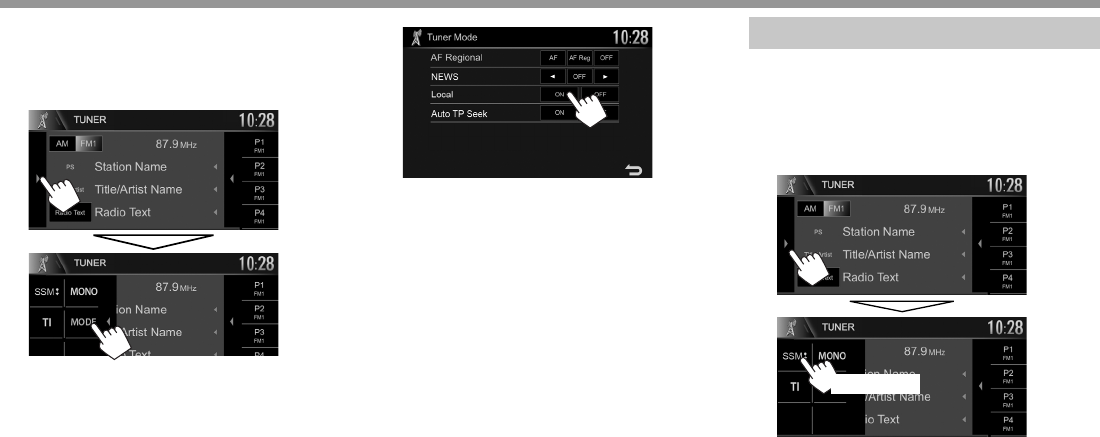
28
TUNERTUNER
❏ Abstimmen von nur UKW-Sendern mit
starken Signalen—Lokalsuche
1 Zeigen Sie das Bildschirmbild
<Tuner Mode> an.
2
Die Einheit stimmt nur auf Sender mit
ausreichender Signalstärke ab. Die LO.S Anzeige
leuchtet auf.
Zum Deaktivieren lokaler Suche: Drücken Sie
[OFF].
Einstellung von Festsendern
❏ Speichern von Sendern
Sie können für jedes Frequenzband bis zu 5 Sender
voreinstellen.
Automatische Voreinstellung—SSM
(Sequentieller Speicher für starke Sender) (nur
für UKW)
(Gedrückthalten)
Das Gerät sucht nach den Ortssendern mit den
stärksten Einfallssignalen und speichert sie
automatisch als Festsender ab.
2017_KW-V_Entry_E_GE.indb 282017_KW-V_Entry_E_GE.indb 28 27/9/2016 4:27:56 PM27/9/2016 4:27:56 PM
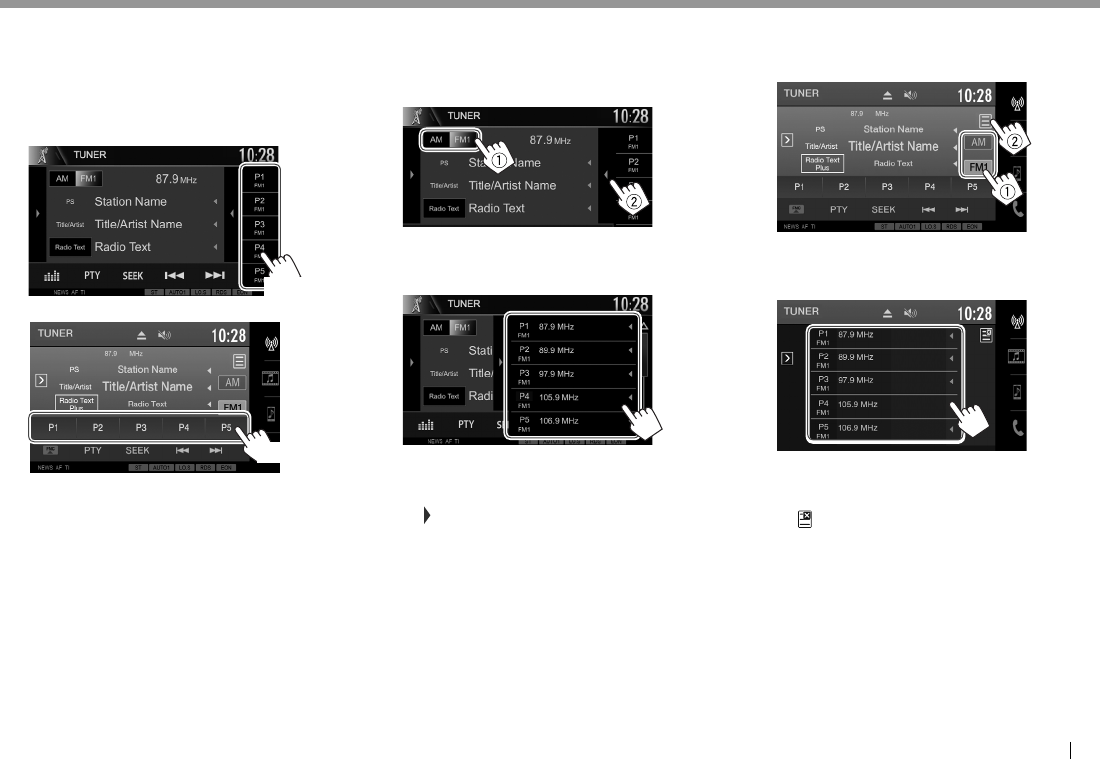
DEUTSCH 29
TUNERTUNER
Manuelle Voreinstellung
1 Stimmen Sie einen als Festsender
einzugebenden gewünschten Sender ab.
(Seite27)
2 Wählen Sie eine Festsendernummer.
KW-V230BT/KW-V235DBT
KW-V330BT
(Gedrückthalten)
Der in Schritt 1 gewählte Sender wird
gespeichert.
❏ Wahl eines Festsenders
KW-V230BT/KW-V235DBT
1 Wählen Sie den Bereich (1) und rufen Sie
dann das Festsender-Fenster auf (2).
• Sie können auch einen Festsender durch
Drücken von [P1] – [P5] wählen.
2 Wählen Sie einen Festsender.
• Durch Drücken von [H] wird der Text gescrollt,
wenn nicht der ganze Text gezeigt wird.
• Zum Ausblenden der Fensterliste drücken Sie
[ ].
KW-V330BT
1 Wählen Sie den Bereich (1) und rufen Sie
dann das Festsender-Fenster auf (2).
• Sie können auch einen Festsender durch
Drücken von [P1] – [P5] wählen.
2 Wählen Sie einen Festsender.
• Durch Drücken von [<] wird der Text gescrollt,
wenn nicht der ganze Text gezeigt wird.
• Zum Schließen der Fensterliste drücken Sie
[ ] .
(Gedrückthalten)
2017_KW-V_Entry_E_GE.indb 292017_KW-V_Entry_E_GE.indb 29 27/9/2016 4:27:57 PM27/9/2016 4:27:57 PM
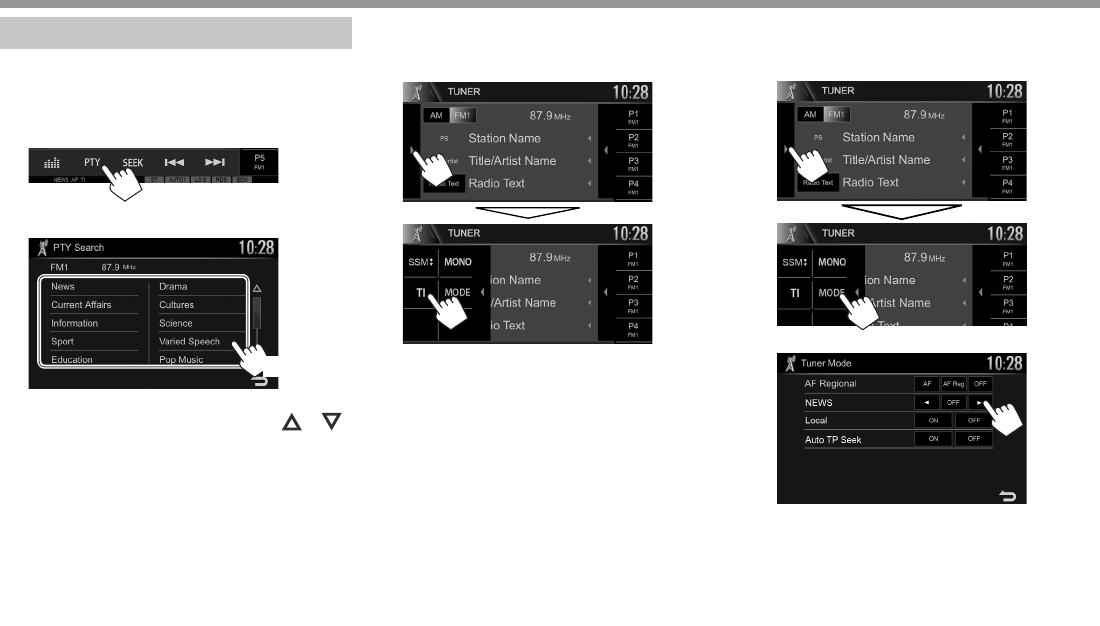
30
TUNERTUNER
UKW-Radio Data System-Merkmale
❏ Suchen nach UKW RBDS-Programm—
PTY-Suchlauf
Sie können Ihre ausgestrahlten Lieblingsprogramme
suchen, indem Sie den PTY-Code wählen.
1
2 Wählen Sie einen PTY-Code.
(Gedrückthalten)
• Sie können die Seite zur Anzeige weiterer
Gegenstände wechseln, indem Sie [ ] /[ ]
drücken.
Der PTY-Suchlauf beginnt.
Wenn ein Sender eine Sendung mit dem
PTY-Code ausstrahlt, den Sie gewählt haben,
wird dieser Sender eingestellt.
• Für die Textsprache steht hier nur Englisch/
Spanisch/Französisch/Deutsch/Holländisch/
Portugiesisch zur Verfügung. Wenn eine andere
Sprache in <Language> (Seite60), gewählt ist,
wird die Textsprache für auf Englisch gestellt.
❏ Aktivieren/Deaktivieren von TI/
Nachrichten-Standbyempfang
TI-Standbyempfang
Das Gerät ist im Bereitschaftsbetrieb, um auf
Verkehrsinformation (TI) umzuschalten, falls
verfügbar. (Die TI-Anzeige leuchtet in Weiß auf.)
• Wenn die TI-Anzeige orangefarben leuchtet,
stimmen Sie auf einen anderen Sender ab, der
Radio Data System-Signale ausstrahlt.
So deaktivieren Sie den TI-Standbyempfang:
Drücken Sie [TI]. (Die TI-Anzeige erlischt.)
• Die Lautstärkeeinstellung für Verkehrsinformation
wird automatisch gespeichert. Wenn die Einheit
das nächste Mal auf Verkehrsinformation
umschaltet, wird die Lautstärke auf den
vorherigen Pegel eingestellt.
Nachrichten-Standbyempfang
1 Zeigen Sie das Bildschirmbild <Tuner
Mode> an.
2
<00min> –
<90min> Aktivieren Sie den Nachrichten-
Standbyempfang (die NEWS-
Anzeige leuchtet auf).
Wählen Sie den Zeitraum zur
Deaktivierung der Unterbrechung.
<OFF> Deaktivieren Sie die Funktion.
• Die Lautstärkeeinstellung beim Empfang von
Nachrichten wird automatisch gespeichert. Beim
nächsten Umschalten der Einheit auf Nachrichten
wird die Lautstärke auf den vorher eingestellten
Pegel eingestellt.
2017_KW-V_Entry_E_GE.indb 302017_KW-V_Entry_E_GE.indb 30 27/9/2016 4:27:57 PM27/9/2016 4:27:57 PM
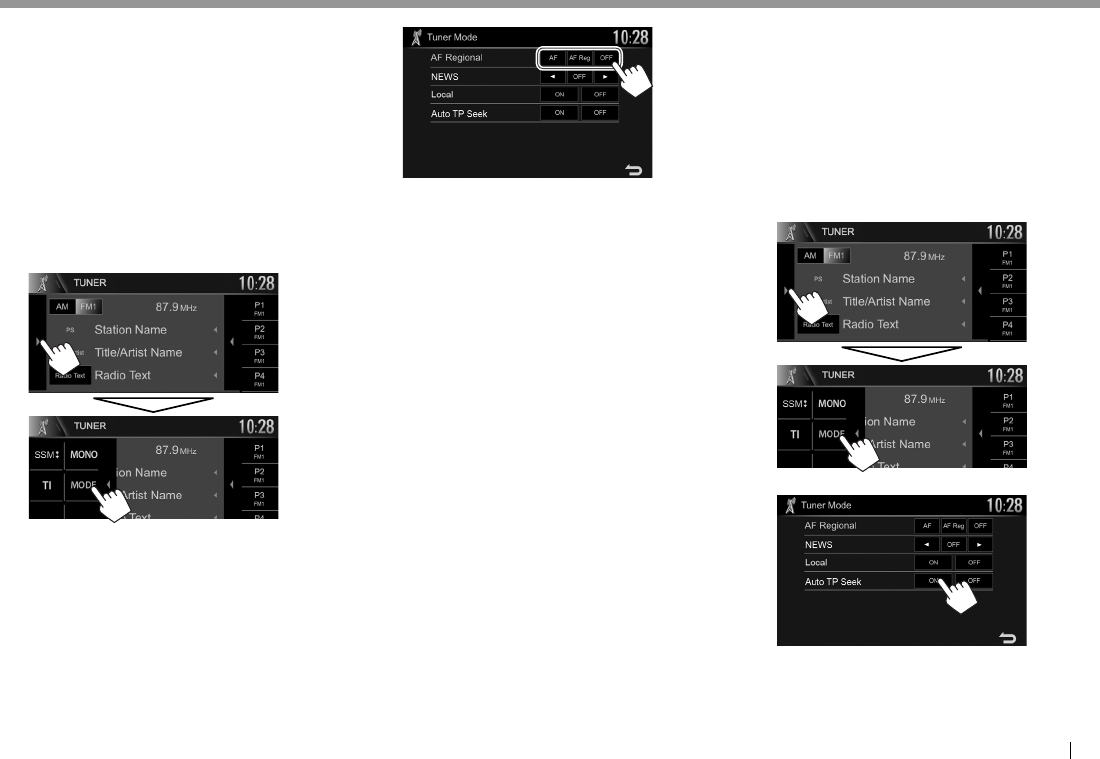
DEUTSCH 31
TUNERTUNER
❏ Verfolgen des gleichen Programms—
Netzwerk-Tracking-Empfang
Wenn Sie in einem Bereich unterwegs sind, in dem
kein guter UKW-Empfang möglich ist, sucht dieser
Receiver automatisch nach anderen Frequenzen,
auf denen das UKW-Radio Data System-Programm
möglicherweise besser empfangen werden kann.
• Bei Versand ab Werk ist der Netzwerk-Tracking-
Empfang aktiviert.
Zum Ändern der Netzwerk-Tracking-Empfang-
Einstellung
1 Zeigen Sie das Bildschirmbild
<Tuner Mode> an.
2
[AF] Schalten Sie auf einen anderen
Sender um. Das Programm kann
sich von dem aktuell gewählten
unterscheiden (die AF-Anzeige
leuchtet auf).
[AF Reg] Schalten Sie auf eine andere
Frequenz mit demselben Programm
um (die AF-Anzeige leuchtet auf).
[OFF] Deaktivieren Sie die Funktion.
• Die RDS-Anzeige leuchtet auf, wenn der
Network-Tracking-Empfang aktiviert ist und
ein UKW-Sender mit Radio Data System
gefunden ist.
❏ Automatischer TI-Sender-Suchlauf—
Automatische Verkehrsfunksuche
Bei schlechtem Empfang eines
Verkehrsinformationen-Senders wird automatisch
nach einem anderen Radiosender gesucht, der
besser empfangen werden kann.
Zum Aktivieren automatischer
Verkehrsfunksuche
1 Zeigen Sie das Bildschirmbild
<Tuner Mode> an.
2
Zum Deaktivieren automatischer
Verkehrsfunksuche: Drücken Sie [OFF].
2017_KW-V_Entry_E_GE.indb 312017_KW-V_Entry_E_GE.indb 31 27/9/2016 4:27:57 PM27/9/2016 4:27:57 PM
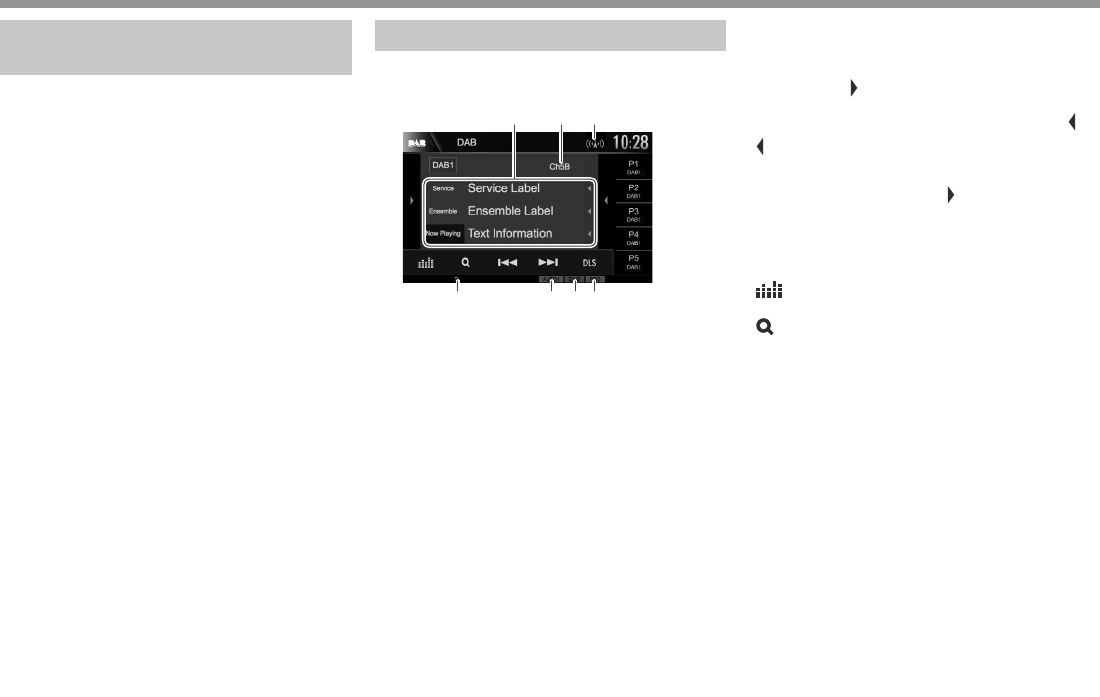
32
DIGITAL RADIO (DAB) DIGITAL RADIO (DAB) (Nur für KW-V235DBT)(Nur für KW-V235DBT)
Über DAB (Digital Audio
Broadcasting)
Was ist das DAB-System?
DAB (Digital Audio Broadcasting) ist eines der heute
verfügbaren digitalen Rundfunksendesysteme.
Es kann Klang in Digitalqualität ohne störende
Interferenzen oder Signalverzerrung liefern.
Außerdem kann dieser Dienst Text und Daten
übermitteln.
Im Gegensatz zu UKW-Sendungen, wo jedes
Programm auf seiner eigenen Frequenz übertragen
wird, kombiniert DAB mehrere Programme
(„Dienste“ genannt), um ein sogenanntes „Ensemble“
zu bilden.
Die „Primärkomponente“ (Hauptrundfunksender)
wird manchmal von einer „Sekundärkomponente“
begleitet, die zusätzliche Programme oder andere
Informationen enthält.
Digitaler Rundfunkempfang
❏Wiedergabeinformation auf dem
Quelle-Steuerschirmbild
23
4567
1
Tuner-Empfangsinformation
1 Textinformation
• Durch Drücken von [H] wird der Text gescrollt,
wenn nicht der ganze Text gezeigt wird.
• Durch Drücken von [Now Playing] wird die
Information umgeschaltet. Bei jedem Drücken
der Taste wechseln die Informationen und
die Taste zwischen [Next Program], [Title],
[Artists], [PTY], und [Audio Quality] um.
2 Kanal-Nr.
3 Signalstärke
4 TI-Anzeige
5 Seek-Modus-Anzeige
6 DAB-Empfangsanzeige
• Die DAB-Anzeige leuchtet, während eine DAB-
Sendung empfangen wird.
• Die MC-Anzeige leuchtet, während eine DAB-
Multikomponente empfangen wird.
7 RDS-Anzeige: Leuchtet auf, wenn ein Radio Data
System-Dienst empfangen wird.
❏ Bedientasten auf dem Quelle-
Steuerschirmbild
• Zum Anzeigen aller verfügbaren Bedientasten
drücken Sie [ ]. Alle anderen verfügbaren Tasten
werden gezeigt.
– Zum Ausblenden des Fensters drücken Sie [ ].
[ ] Zeigt das Fenster für Vorwahl-Dienste
an. (Seite33)
• Zum Ausblenden des Fensters
drücken Sie [ ].
[P1] – [P5] • Wählt einen gespeicherten Dienst
aus. (Drücken)
• Speichert den aktuellen Dienst.
(Gedrückthalten)
[ ] Zeigt den <Equalizer> bildschirm an.
(Seite49)
[ ] Zum Anzeigen des <Service List>-
Bildschirmbilds. (Seite33)
[S] [T]Sucht nach einem Dienst.
• Die Suchmethode ist je nach
dem gewählten Seek-Modus
unterschiedlich. (Siehe unten.)
[DLS] Zeigt das Schirmbild Dynamic Label
Segment (vom Sender ausgestrahlte
Textmeldungen)
[PTY] Wechselt in den PTY-Suchmodus.
(Seite34)
[SEEK] Wechselt den Suchlauf-Modus.
• AUTO1: Auto Suche
• AUTO2: Stimmt der Reihe nach auf
die Dienste im Speicher ab.
• MANU: Manuelle Suche
[TI] Aktiviert/deaktiviert den TI-Standby-
Empfangsmodus. (Seite34)
[MODE] Wechselt die Einstellungen für den
DAB-Empfang im <DAB Mode>-
Schirmbild. (Seite35)
2017_KW-V_Entry_E_GE.indb 322017_KW-V_Entry_E_GE.indb 32 27/9/2016 4:27:57 PM27/9/2016 4:27:57 PM
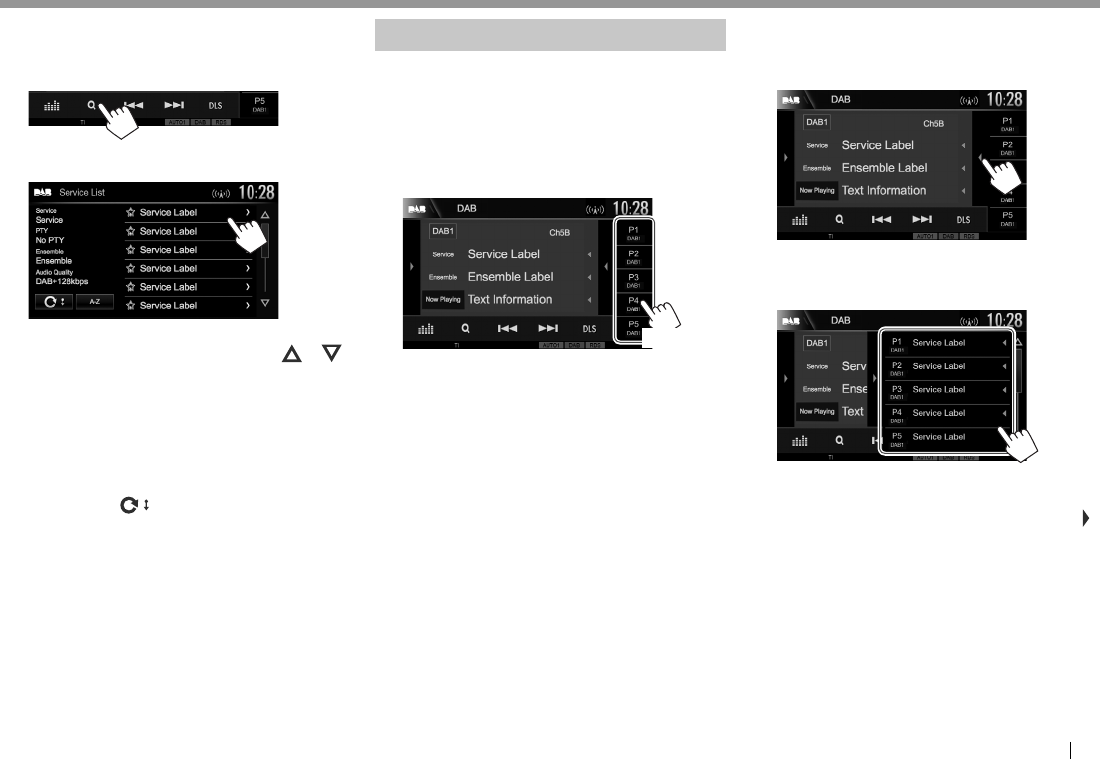
DEUTSCH 33
DIGITAL RADIO (DAB) DIGITAL RADIO (DAB)
❏ Wählen Sie einen Dienst aus der Liste
1 Rufen Sie das Schirmbild <Service List>
auf.
2 Wählen Sie einen Dienst aus der Liste.
• Sie können die Seite zur Anzeige weiterer
Gegenstände wechseln, indem Sie [ ] /[ ]
drücken.
• Drücken Sie [A–Z], um nach dem
Anfangsbuchstaben zu suchen. Durch
Drücken von [A–Z] wird das <A–Z Search>-
Schirmbild angezeigt. Wählen Sie den
Anfangsbuchstaben zum Beginn der Suche.
– Wenn Sie mit nicht-alphabetischen Zeichen
suchen möchten, drücken Sie [#].
• Halten Sie [ ] gedrückt, um die
<Service List> zu aktualisieren.
Dienste voreinstellen
❏ Speichern von Diensten
Sie können für jedes Frequenzband 5 Dienste
voreinstellen.
1 Wählen Sie einen Dienst zur Vorwahl.
(Seite32)
2 Wählen Sie eine Festsendernummer.
(Gedrückthalten)
Der in Schritt 1 gewählte Dienst wird
gespeichert.
❏ Wahl eines Festsenders
1 Zeigen Sie das Fenster für Vorwahl-Dienste
an.
• Sie können auch einen Vorwahl-Dienst durch
Drücken von [P1] – [P5] wählen.
2 Wählen Sie einen Vorwahl-Dienst.
• Durch Drücken von [H] wird der Text gescrollt,
wenn nicht der ganze Text gezeigt wird.
• Zum Ausblenden des Fensters drücken Sie [ ].
2017_KW-V_Entry_E_GE.indb 332017_KW-V_Entry_E_GE.indb 33 27/9/2016 4:27:57 PM27/9/2016 4:27:57 PM
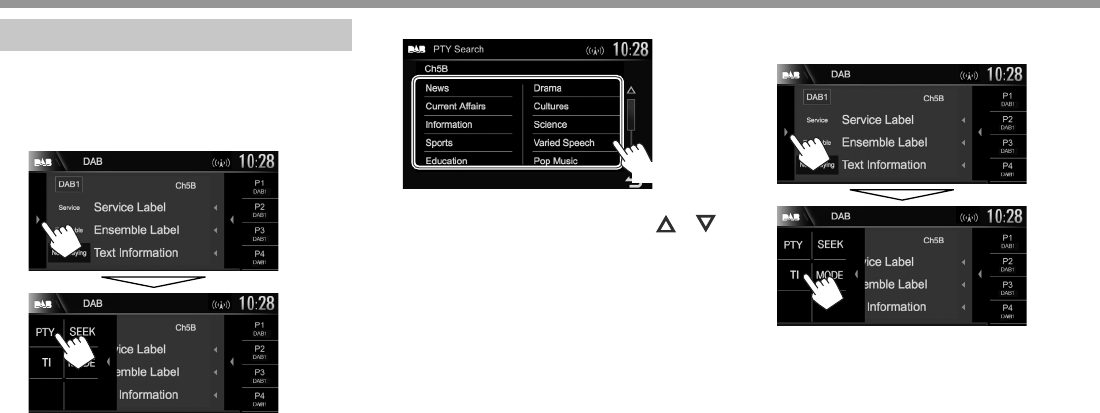
34
DIGITAL RADIO (DAB) DIGITAL RADIO (DAB)
Radio Data System-Merkmale
❏ Suchen nach Radio Data System-
Programmen—PTY-Suchlauf
Sie können Ihre ausgestrahlten Lieblingsprogramme
suchen, indem Sie den PTY-Code wählen.
1
2 Wählen Sie einen PTY-Code.
(Gedrückthalten)
• Sie können die Seite zur Anzeige weiterer
Gegenstände wechseln, indem Sie [ ] /[ ]
drücken.
Der PTY-Suchlauf beginnt.
Wenn ein Dienst eine Sendung mit dem
PTY-Code ausstrahlt, den Sie gewählt haben,
wird dieser Dienst eingestellt.
• Für die Textsprache steht hier nur Englisch/
Spanisch/Französisch/Deutsch/Holländisch/
Portugiesisch zur Verfügung. Wenn eine
andere Sprache in <Language> (Seite60),
gewählt ist, wird die Textsprache für auf
Englisch gestellt.
❏ Aktivieren/Deaktivieren von TI-
Standbyempfang
Das Gerät ist im Bereitschaftsbetrieb, um auf
Verkehrsinformation (TI) umzuschalten, falls
verfügbar. (Die TI-Anzeige leuchtet in Weiß auf.)
• Wenn die TI-Anzeige orangefarben leuchtet,
stimmen Sie auf einen anderen Dienst ab, der
Radio Data System-Signale ausstrahlt.
So deaktivieren Sie den TI-Standbyempfang:
Drücken Sie [TI]. (Die TI-Anzeige erlischt.)
• Die Lautstärkeeinstellung für Verkehrsinformation
wird automatisch gespeichert. Wenn die Einheit
das nächste Mal auf Verkehrsinformation
umschaltet, wird die Lautstärke auf den
vorherigen Pegel eingestellt.
• Der TI-Standbyempfang kann auch leicht über das
„TUNER“-Quelle-Steuerschirmbild aktiviert oder
deaktiviert werden. (Seite30)
2017_KW-V_Entry_E_GE.indb 342017_KW-V_Entry_E_GE.indb 34 27/9/2016 4:27:57 PM27/9/2016 4:27:57 PM
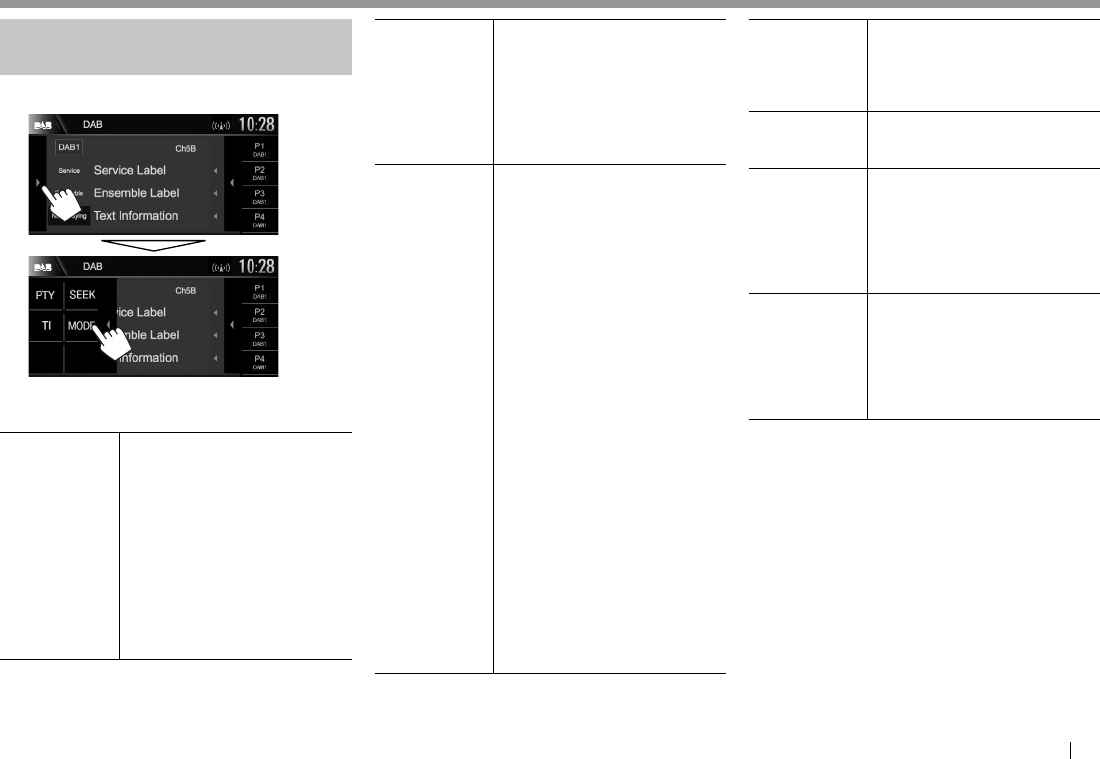
DEUTSCH 35
DIGITAL RADIO (DAB) DIGITAL RADIO (DAB)
Einstellungen für Digital Audio
Radio
Sie können die auf digitales Radio bezogenen
Elemente einstellen.
❏Einstellpunkte
<Priority> • ON (Anfänglich): Wenn der
gleiche Dienst vom digitalen
Radio bei Radio Data System
Empfang geliefert wird, schaltet
die Einheit automatisch auf
digitales Radio um. Wenn der
gleiche Dienst vom Radio Data
System geliefert wird, während
der Empfang des Dienstes vom
digitalen Radio läuft, schaltet
die Einheit automatisch auf
Radio Data System um.
• OFF: Deaktiviert.
<PTY Watch> Wenn der Dienst des
eingestellten Programmtyps mit
dem empfangenen Ensemble
beginnt, schaltet die Einheit von
jeder Quelle auf digitales Radio
für Dienstempfang um.
Wählen Sie den Typ des
Programms mit [H] und [I].
<Announcement
Select>
Wenn der Dienst des von Ihnen
aktivierten Ansageelements mit
dem Empfang des Ensembles
beginnt, schaltet die Einheit von
jeder Quelle auf die empfangene
Ansage um.*1
Stellen Sie [ON] für die
gewünschten Ansageelemente
ein.
• News flash/Transport
flash/Warning/Service/
Area weather flash/Event
announcement/Special event/
Programme information/
Sport report/Financial report
– Zum Deaktivieren aller
Ansagen wählen Sie
[All OFF].
– Für die Textsprache steht
hier nur Englisch/Spanisch/
Französisch/Deutsch/
Holländisch/Portugiesisch/
Italienisch/Türkisch zur
Verfügung. Wenn eine andere
Sprache in <Language>
(Seite60), gewählt ist, wird
die Textsprache für auf
Englisch gestellt.
<Seamless
Blend> • ON (Anfänglich): Verhindert
Tonaussetzer beim Umschalten
von digitalem Radio auf
analoges Radio.
• OFF: Hebt auf.
<Antenna
Power> • ON (Anfänglich): Versorgt die
DAB-Antenne mit Strom.
• OFF: Hebt auf
<L-Band
Tuning>*2Wenn der Empfang des Dienstes
schlecht ist, aktivieren Sie den
L-Band-Empfang.
• ON: Empfängt den
L-Wellenbereich bei Digital
Audio-Empfang.
• OFF (Anfänglich): Hebt auf
<Related
Service> • ON: Wenn das aktuell gewählte
DAB-Netz nicht verfügbar
ist und ein ähnlicher Dienst
gefunden wird, bietet die
Einheit an, auf den ähnlichen
Dienst umzuschalten.
• OFF (Anfänglich): Hebt auf.
*1 Die Lautstärkeeinstellung beim Empfang von Ansagen wird
automatisch gespeichert. Beim Nächsten Umschalten der Einheit
auf Ansagen wird die Lautstärke auf den vorher eingestellten Pegel
eingestellt.
*2 Wenn die Einstellung geändert wird, werden die Vorwahl-Dienste
initialisiert.
2017_KW-V_Entry_E_GE.indb 352017_KW-V_Entry_E_GE.indb 35 27/9/2016 4:27:58 PM27/9/2016 4:27:58 PM
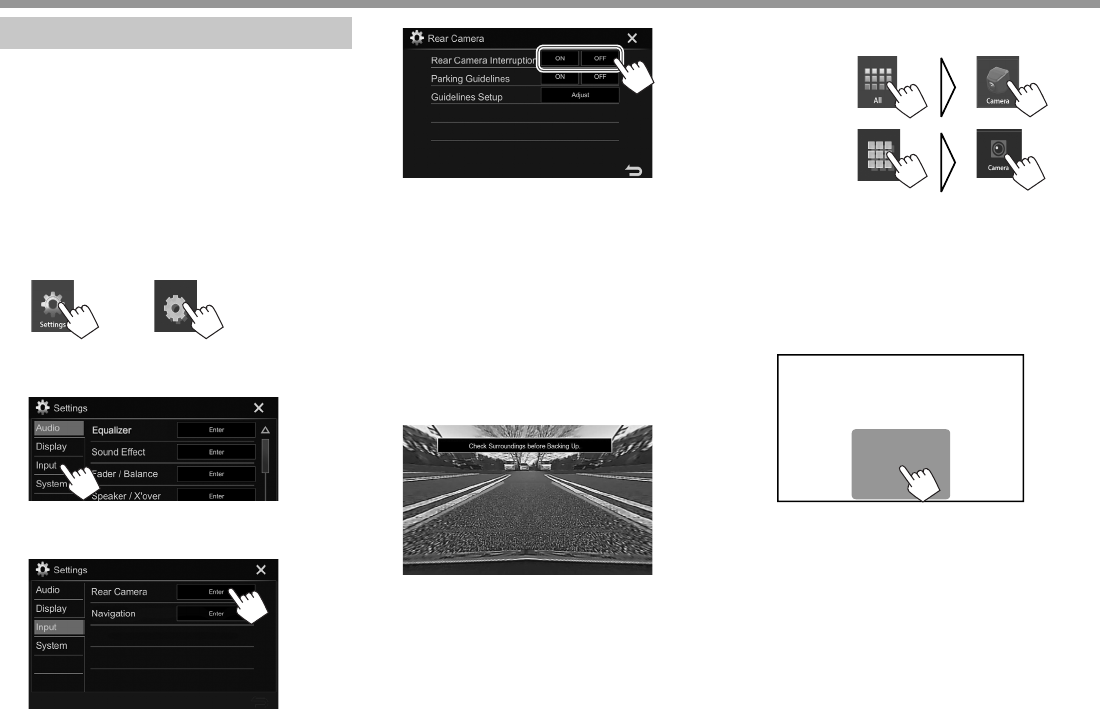
36
ANDERE EXTERNE KOMPONENTENANDERE EXTERNE KOMPONENTEN
Verwendung der Rückfahrkamera
• Zum Anschließen einer Rückfahrkamera siehe
Seite66.
• Zur Verwendung einer Rückfahrkamera ist der
Verkabelungsanschluss REVERSE erforderlich.
(Seite64)
❏ Einstellungen für die Rückfahrkamera
1 Zeigen Sie das Bildschirmbild <Settings>
an.
Im den Home-Schirmbild:
KW-V330BTKW-V230BT
KW-V235DBT
2 Zeigen Sie das Einstellschirmbild <Input>
an.
3 Rufen Sie das Schirmbild <Rear Camera>
auf.
4
[ON] Zeigt das Bild von der Rückfahrkamera
an, wenn der Rückwärtsgang (R)
eingelegt wird.
[OFF] Wählen Sie dies, wenn keine Kamera
angeschlossen ist
❏ Anzeigen des Rückfahrkamera-
Schirmbilds
Zum Anzeigen des Bildes von der
Rückfahrkamera
Das Rückfahrschirmbild wird angezeigt, wenn der
Rückwärtsgang (R) eingelegt wird.
• Zum Aufheben der Warnmeldung berühren Sie
den Bildschirm.
Zum manuellen Anzeigen des Bildes von der
Rückfahrkamera
KW-V330BT
KW-V230BT
KW-V235DBT
• Nur für KW-V230BT/KW-V235DBT: Sie können
auch Bild von der Rückfahrkamera durch Auswahl
von [Camera] im Popup-Kurzbedienung-Menü
(Seite11) aufrufen.
Zum Beenden des Kamera-Schirmbilds
Drücken Sie HOME am Monitorfeld.
• Sie können auch das Kamera-Schirmbild durch
Berühren des unten gezeigten Bereichs schließen.
2017_KW-V_Entry_E_GE.indb 362017_KW-V_Entry_E_GE.indb 36 27/9/2016 4:27:58 PM27/9/2016 4:27:58 PM
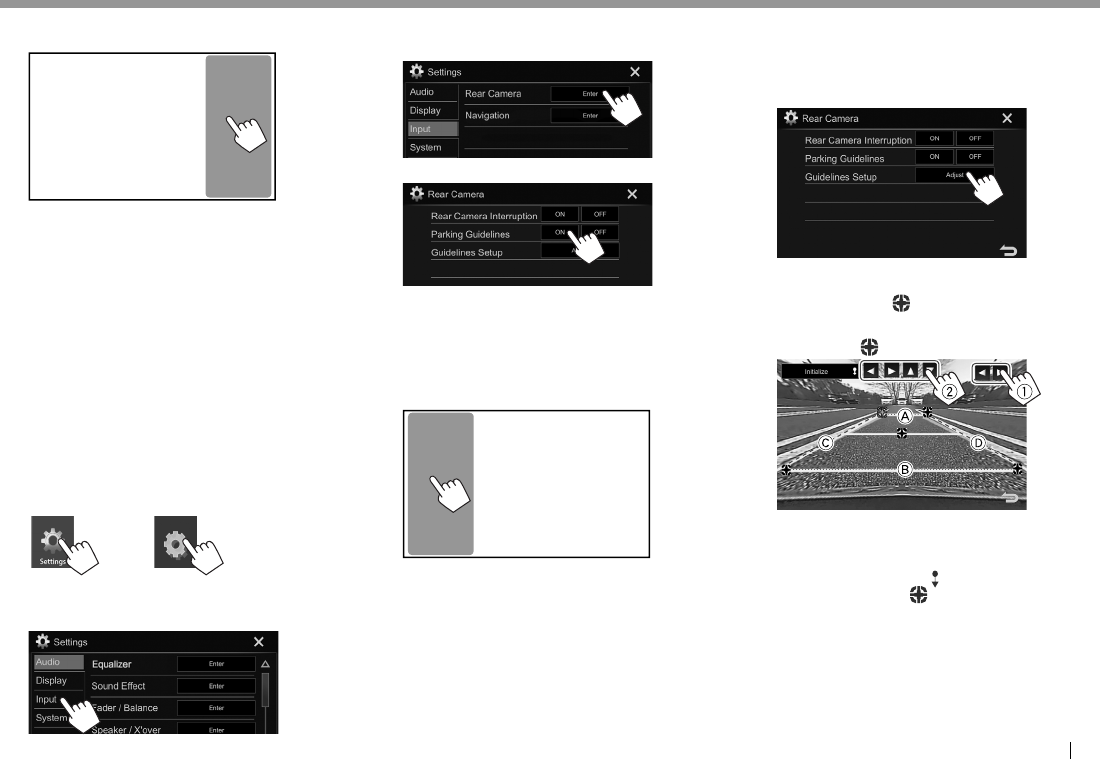
DEUTSCH 37
ANDERE EXTERNE KOMPONENTENANDERE EXTERNE KOMPONENTEN
Zum Einstellen des Bildes
Während das Kamera-Schirmbild erscheint...
• Das Videosteuerung-Menü wird angezeigt.
(Seite52)
Zum Schließen des Bildeinstellung-Menüs
berühren Sie den gleichen Bereich erneut.
❏ Verwenden der Parklinien auf dem
Rückfahrschirmbild
Sie können die Parkregeln anzeigen, um das Parken
zu erleichtern, wenn Sie den Rückwärtsgang (R)
einlegen.
Anzeigen der Parkregeln
1 Zeigen Sie das Bildschirmbild <Settings>
an.
Im den Home-Schirmbild:
KW-V330BTKW-V230BT
KW-V235DBT
2 Zeigen Sie das Einstellschirmbild <Input>
an.
3 Rufen Sie das Schirmbild <Rear Camera>
auf.
4
Zum Deaktivieren: Wählen Sie [OFF] für
<Parking Guidelines>.
• Sie können auch die Parklinien durch Berühren des
unten gezeigten Bereichs aufrufen. Zum Schließen
der Parklinien berühren Sie den gleichen Bereich
erneut.
Justieren die Parkregeln
Justiert die Parkregeln entsprechend der Größe des
Fahrzeugs, dem Parkplatz und so weiter.
• Installieren Sie die Rückfahrkamera in der
geeigneten Position entsprechend den mit der
Rückfahrkamera mitgelieferten Anweisungen.
• Beim Justieren der Parkregeln stellen Sie sicher,
die Parkbremse anzuziehen, um zu verhindern,
dass sich das Fahrzeug bewegt.
1 Rufen Sie das Schirmbild <Rear Camera>
auf. (Siehe ganz linke Spalte.)
2 Rufen Sie das Parklinieneinstellung-
Schirmbild auf.
3 Justieren Sie die Parkregeln durch
Auswählen der Markierung (1),
und justieren Sie dann die Position der
gewählten Markierung (2).
Stellen Sie sicher, dass A und B horizontal
parallel sind, und dass C und D die gleiche
Länge haben.
• Halten Sie [Initialize ] 2 Sekunden lang
gedrückt, um alle -Markierungen auf die
anfänglichen Standardpositionen zu setzen.
2017_KW-V_Entry_E_GE.indb 372017_KW-V_Entry_E_GE.indb 37 27/9/2016 4:27:58 PM27/9/2016 4:27:58 PM
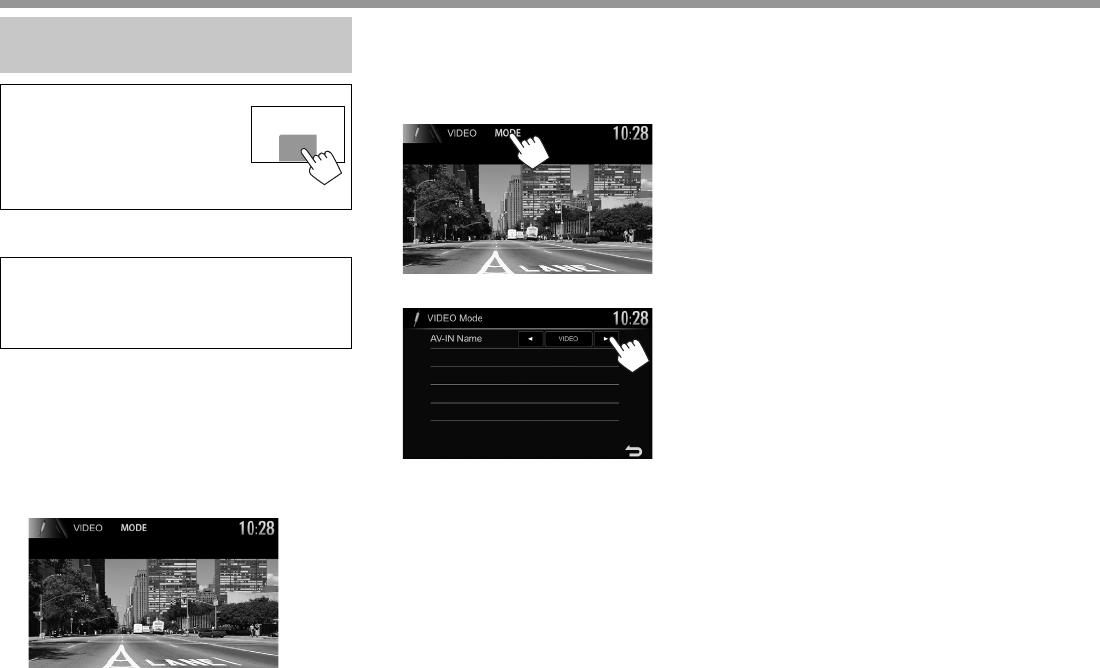
38
ANDERE EXTERNE KOMPONENTENANDERE EXTERNE KOMPONENTEN
Verwendung externer Audio/Video-
Player—AV-IN
Wenn die Bedientasten nicht im
Bildschirm angezeigt werden,
berühren Sie den in der Abbildung
gezeigten Bereich.
• Zum Ändern der Einstellungen
für die Videowiedergabe, siehe
Seite 52.
❏Starten der Wiedergabe
Vorbereitung:
„AV-IN“ kann nicht gewählt werden, wenn
<iPod Setup> auf [USB+AV-IN] gestellt ist.
Wählen Sie im Voraus [USB 1 Wire] für
<iPod Setup>. (Seite21)
1 Schließen Sie eine externe Komponente
an die iPod/AV-IN-Eingangsklemme an.
(Seite66)
2 Wählen Sie „AV-IN“ als Quelle. (Seite10)
3 Schalten Sie die angeschlossene
Komponente ein und starten Sie die
Wiedergabe der Quelle.
❏Ändern des AV-IN-Namens
Sie können AV-IN-Namen ändern, der auf dem „AV-
IN“ Quelle-Steuerschirmbild angezeigt werden soll.
1 Zeigen Sie das Bildschirmbild <VIDEO
Mode> an.
2 Wählen Sie einen AV-IN-Namen.
• Diese Einstellung beeinflusst nicht den
Quellennamen, der im Home-Schirmbild
angezeigt wird.
2017_KW-V_Entry_E_GE.indb 382017_KW-V_Entry_E_GE.indb 38 27/9/2016 4:27:58 PM27/9/2016 4:27:58 PM
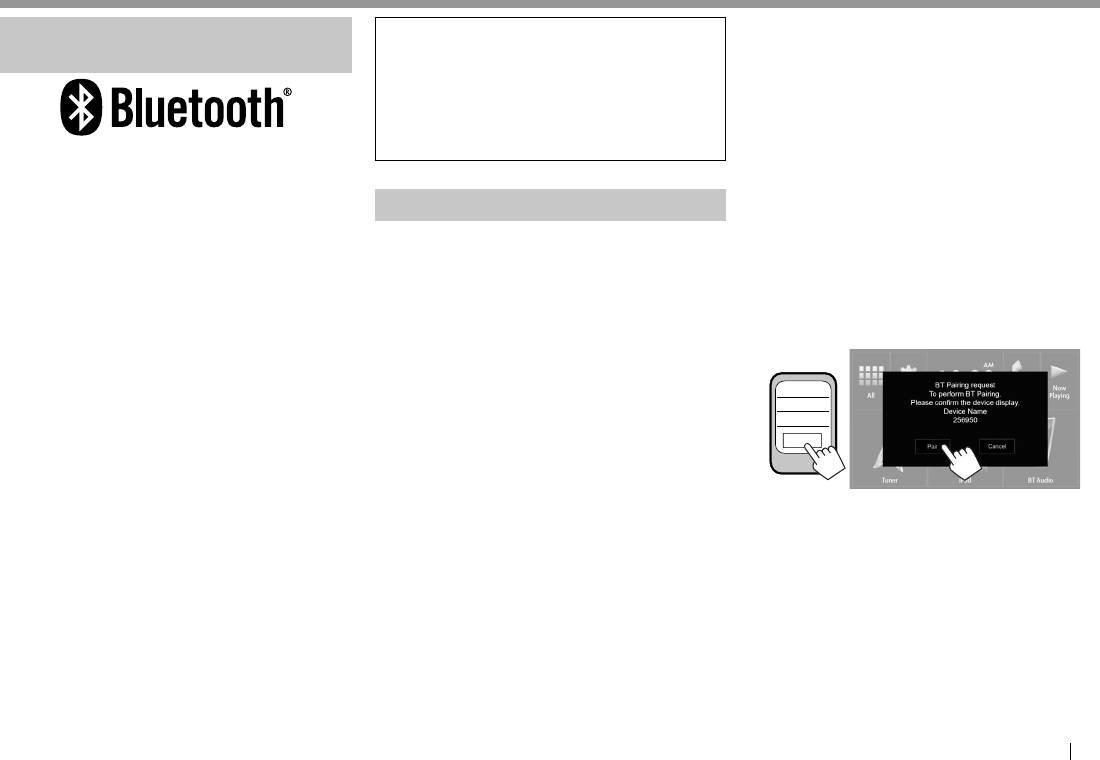
DEUTSCH 39
BLUETOOTH BLUETOOTH
Information zur Verwendung von
Bluetooth®-Geräten
Bluetooth ist eine drahtlose
Funkkommunikationstechnologie mit kurzer
Reichweite für Mobilgeräte wie Handys, tragbare PCs
und ähnliche Geräte. Die Bluetooth-Geräte können
ohne Kabel miteinander verbunden werden und
untereinander kommunizieren.
Hinweise
• Nehmen Sie beim Fahren keine komplizierten
Bedienungen vor, wie Wählen von Nummern,
Verwenden des Telefonbuchs usw. Wenn Sie
solche Bedienungen vornehmen möchten,
stoppen Sie das Fahrzeug an einer sicheren Stelle.
• Manche Bluetooth-Geräte lassen sich
möglicherweise je nach Bluetooth-Version des
Geräts nicht an dieses Gerät anschließen.
• Dieses Gerät arbeitet u.U. bei bestimmten
Bluetooth-Geräten nicht.
• Der Verbindungszustand kann sich je nach
Umständen ändern.
• Bei manchen Bluetooth-Geräten wird das Gerät
abgetrennt, wenn die Einheit ausgeschaltet wird.
Über Handys, die mit dem Phone Book Access
Profile (PBAP) kompatibel sind
Wenn Ihr Handy PBAP unterstützt, können Sie die
folgenden Gegenstände auf dem Sensordisplay
anzeigen, wenn das Handy angeschlossen ist.
• Telefonbuch
• Getätigte Anrufe, empfangene Anrufe und
verpasste Anrufe (bis zu insgesamt 10 Einträge)
Anschließen von Bluetooth-Geräten
❏ Registrieren eines neuen Bluetooth-
Geräts
Wenn Sie ein Bluetooth-Gerät zum ersten Mal
anschließen, nehmen Sie Pairing zwischen der
Einheit und dem Gerät vor. Pairing erlaubt es
Bluetooth-Geräten, miteinander zu kommunizieren.
• Das Pairing-Verfahren ist je nach der Bluetooth-
Version des Geräts unterschiedlich.
– Für das Gerät mit Bluetooth 2.1: Sie können
Pairing für das Gerät ausführen und das Gerät
mit SSP (Secure Simple Pairing) verwenden, das
nur Bestätigung erfordert.
– Für das Gerät mit Bluetooth 2.0: Sie müssen
einen PIN-Code am Gerät und dieser Einheit
zum Pairing eingeben.
• Wenn die Verbindung hergestellt ist, ist sie in
der Einheit registriert, auch wenn Sie die Einheit
zurücksetzen. Bis zu 5 Geräte können insgesamt
registriert werden.
• Es können jeweils zwei Geräte für Bluetooth
Phone und eines für Bluetooth Audio zur Zeit
angeschlossen werden.
Während “BT Audio” als Quelle eingestellt ist,
können Sie die Verbindung zu fünf Bluetooth-
Audiogeräten herstellen und zwischen diesen
Geräten umschalten.
• Zur Verwendung der Bluetooth-Funktion müssen
Sie die Bluetooth-Funktion am Gerät einschalten.
• Zur Verwendung des registrierten Geräts
müssen Sie das Gerät an die Einheit anschließen.
(Seite41)
Auto-Pairing
Wenn <Auto Pairing> auf [ON] gestellt ist, werden
iOS-Geräte (wie iPhone) automatisch gekoppelt,
wenn sie über USB angeschlossen sind. (Seite47)
Pairing für ein Bluetooth-Gerät mit SSP (für
Bluetooth 2.1)
Wenn das Bluetooth-Gerät mit Bluetooth 2.1
kompatibel ist, wird die Pairing-Anforderung von
einem verfügbaren Gerät gesendet.
1 Suchen Sie die Einheit („JVC KW-V“) von
Ihrem Bluetooth-Gerät.
2 Bestätigen Sie die Anforderung sowohl
vom Gerät als auch von der Einheit.
OK
256950
• Drücken Sie die Taste [Cancel] zum Ablehnen der
Anforderung.
Fortsetzung auf nächster Seite...
2017_KW-V_Entry_E_GE.indb 392017_KW-V_Entry_E_GE.indb 39 6/1/2017 9:51:46 AM6/1/2017 9:51:46 AM
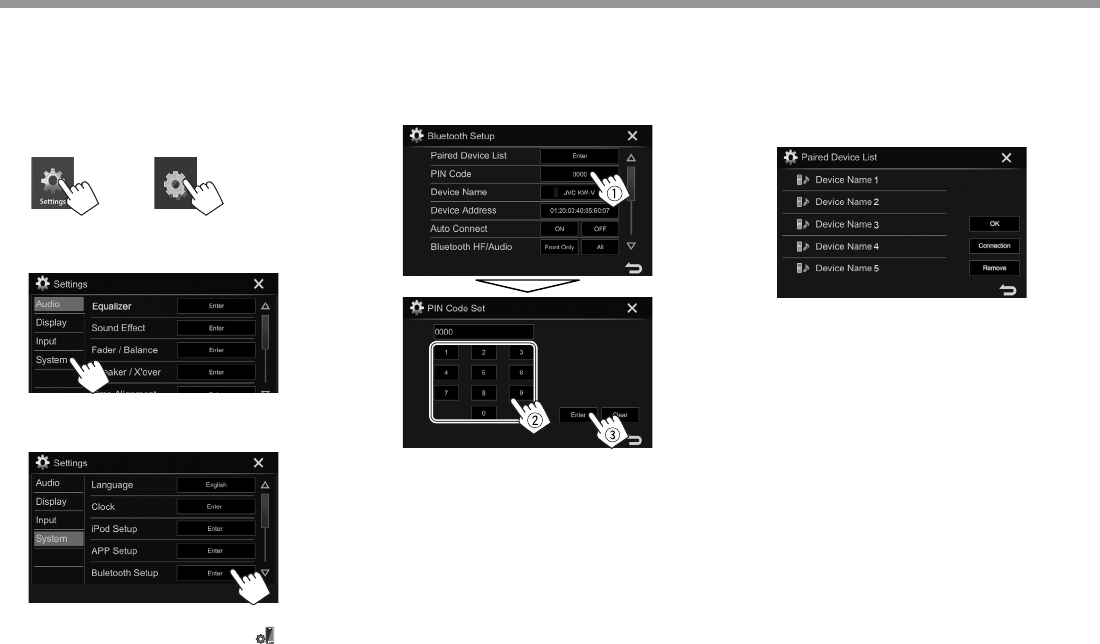
40
BLUETOOTHBLUETOOTH
Pairing für ein Bluetooth-Gerät mit einem
PIN-Code (für Bluetooth 2.0)
1 Zeigen Sie das Bildschirmbild <Settings>
an.
Im den Home-Schirmbild:
KW-V330BTKW-V230BT
KW-V235DBT
2 Zeigen Sie das Einstellschirmbild
<System> an.
3 Zeigen Sie das <Bluetooth Setup>-
Schirmbild an.
• Sie können auch das <Bluetooth Setup>-
Schirmbild durch Drücken von [ ]
am Telefon-Steuerschirmbild anzeigen.
(Seite43)
4 Ändern Sie den PIN-Code.
• Wenn Sie die Änderung des PIN-Codes
überspringen möchten, gehen Sie zu Schritt 3.
• Der PIN-Code ist anfänglich auf „0000“ gestellt.
• Die maximale Anzahl von Stellen im PIN-Code
ist 15.
• Drücken Sie [Clear], um die letzte Eingabezu
löschen.
• Halten Sie [Clear] gedrückt, um den PIN-Code
zu löschen.
5 Suchen Sie die Einheit („JVC KW-V“) von
Ihrem Bluetooth-Gerät.
6 Wählen Sie die Einheit („JVC KW-V“) auf
Ihrem Bluetooth-Gerät.
• Wenn der PIN-Code erforderlich ist, geben Sie
„0000“ ein (anfänglich).
Wenn das Pairing ausgeführt ist, ist das Gerät in
der <Paired Device List> aufgeführt.
• Zur Verwendung des gepaarten Geräts
schließen Sie das Gerät unter dem
<Paired Device List>-Schirmbild an.
(Seite41)
2017_KW-V_Entry_E_GE.indb 402017_KW-V_Entry_E_GE.indb 40 27/9/2016 4:27:58 PM27/9/2016 4:27:58 PM
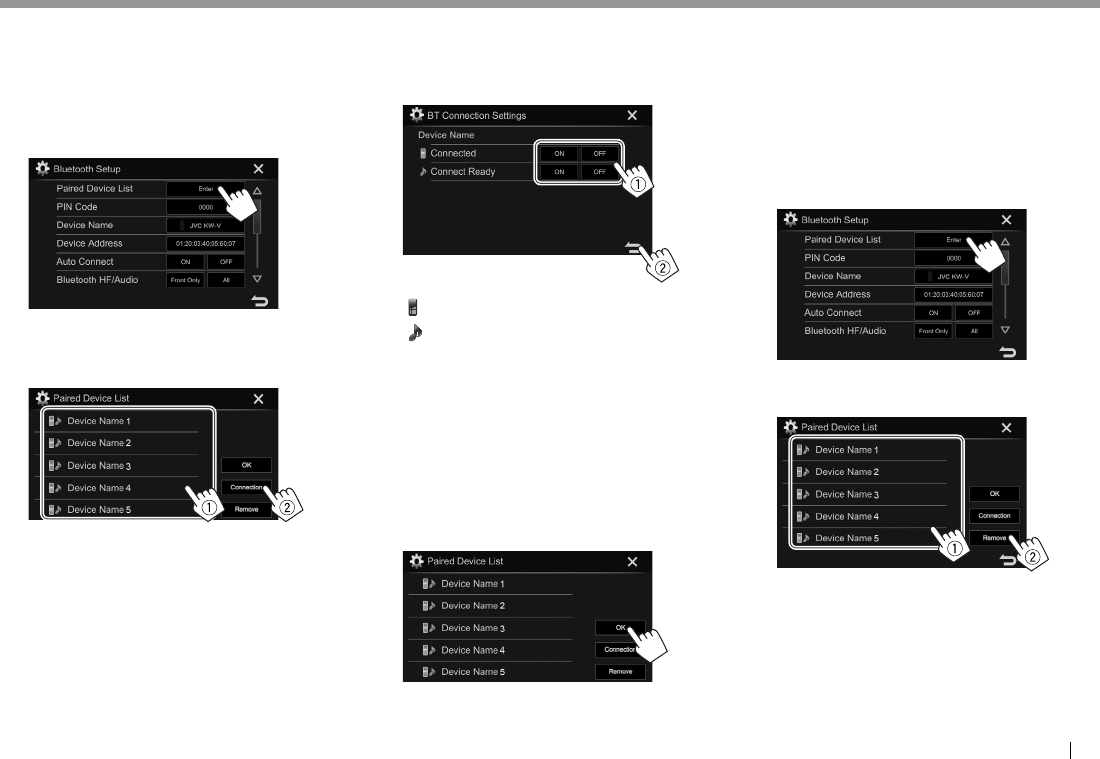
DEUTSCH 41
BLUETOOTHBLUETOOTH
❏ Anschließen/Abtrennen eines
registrierten Bluetooth-Geräts
Zwei Geräte können gleichzeitig angeschlossen
werden.
1 Zeigen Sie das <Bluetooth Setup>-
Schirmbild an. (Seite40)
2
3 Wählen Sie das Gerät, das Sie anschließen
wollen (1), und drücken Sie dann
[Connection] (2).
4 Wählen Sie [ON] (zum Anschließen) oder
[OFF] (zum Abtrennen) für das Ziel (1),
und rufen Sie das <Paired Device List>-
Schirmbild (2) auf.
: Handy
: Audiogerät
• Der Status wird wie folgt angezeigt:
– „Connecting“: Verbindungsvorgang läuft.
– „Connected“: Eine Verbindung wurde
hergestellt.
– „Connect Ready“: Eine Verbindung kann
hergestellt werden.
– „Disconnecting“: Abtrennungsvorgang
läuft.
– „Disconnected“: Keine Verbindung ist
hergestellt.
5 Schließen Sie das gewählte Gerät an.
• Wenn ein Bluetooth-Handy angeschlossen ist,
werden Signalstärke und Batteriestand angezeigt,
wenn die Information vom Gerät übernommen
wird.
❏ Löschen eines registrierten Bluetooth-
Geräts
1 Zeigen Sie das <Bluetooth Setup>-
Schirmbild an. (Seite40)
2
3 Wählen Sie ein Gerät zum Löschen (1),
und drücken Sie dann [Remove] (2).
Eine Bestätigungsmeldung erscheint. Drücken
Sie [Yes].
2017_KW-V_Entry_E_GE.indb 412017_KW-V_Entry_E_GE.indb 41 27/9/2016 4:27:59 PM27/9/2016 4:27:59 PM
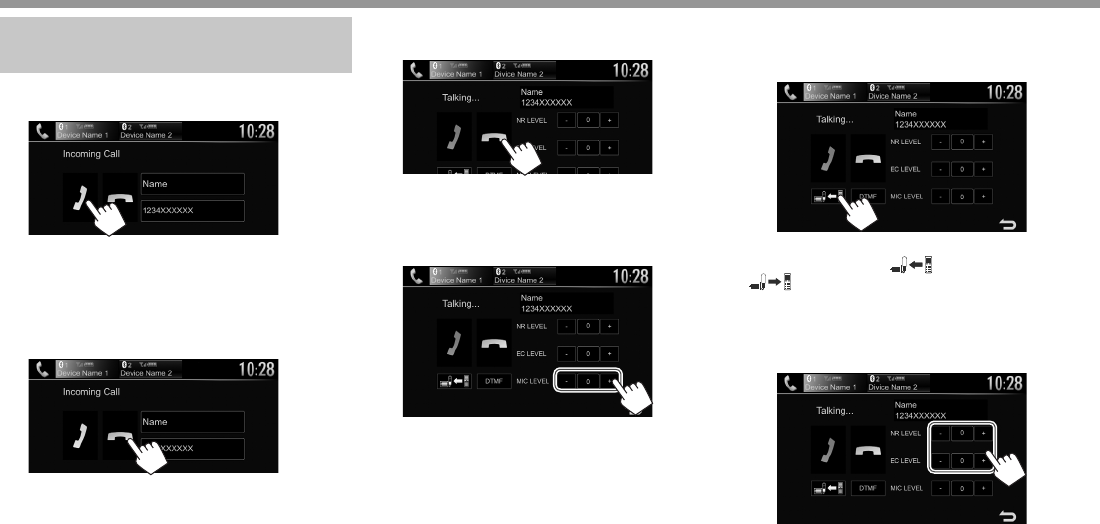
42
BLUETOOTHBLUETOOTH
Verwendung eines Bluetooth-
Handys
❏Einen Ruf empfangen
Wenn ein Anruf empfangen wird...
• Ruf-Information wird angezeigt, falls
übernommen.
• Während der Anzeige des Bildes von der
Rückfahrkamera ist keine Telefonbedienung
möglich. (Seite36)
Zum Abweisen eines Rufs
Wenn <Auto Response> auf [ON] gestellt ist
(Seite47)
Die Einheit nimmt ankommende Rufe automatisch
entgegen.
❏Beenden eines Rufs
Während des Gesprächs...
❏Einstellen der Lautstärke von Rufen/
Ohrstück/Mikrofon
Während des Gesprächs...
• Sie können die Lautstärke zwischen –10 und 10
einstellen (anfänglich: –4).
• Verwenden Sie das Monitorfeld zum Anpassen der
Ruf/Ohrhörer-Lautstärke. (Seite7)
❏Umschalten zwischen Handfrei-Modus
und Telefon-Modus
Während des Gesprächs...
Bei jedem Drücken der Taste schaltet die
Sprechmethode um ( : Handfrei-Modus /
: Telefon-Modus).
❏ Einstellen des Rauschunterdrückung/
Echobeseitigung-Pegels
Während des Gesprächs...
• Zum Einstellen der
Rauschunterdrückungsstärke (–5 bis 5,
anfänglich: 0) : Justieren Sie <NR LEVEL>.
• Zum Einstellen der Echostärke (–5 bis 5,
anfänglich: 0): Justieren Sie <EC LEVEL>.
2017_KW-V_Entry_E_GE.indb 422017_KW-V_Entry_E_GE.indb 42 27/9/2016 4:27:59 PM27/9/2016 4:27:59 PM
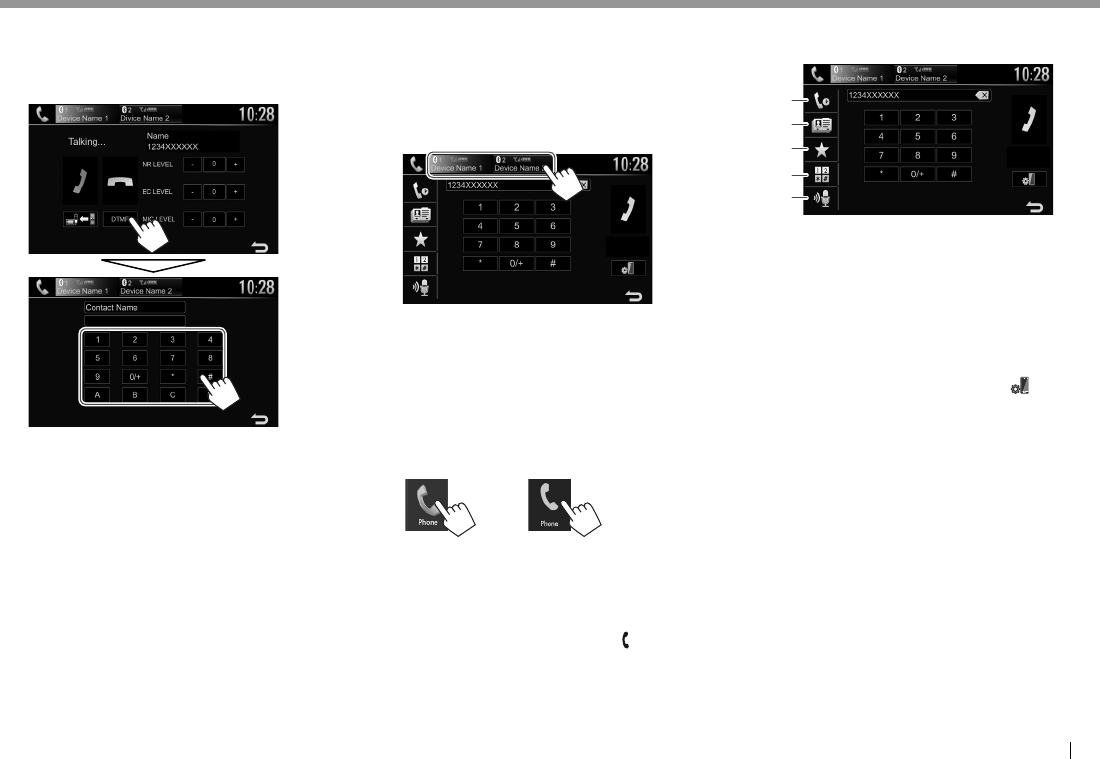
DEUTSCH 43
BLUETOOTHBLUETOOTH
❏ Senden von Text während eines Anrufs
Sie können Text während eines Rufs mit der DTMF-
Funktion (Dual Tone Multi Frequency) senden.
Während des Gesprächs...
❏ Umschalten zwischen zwei
angeschlossenen Geräten
Sie können das zu verwendende Gerät in den
folgenden Situationen ändern:
• Wenn 2 Geräte angeschlossen sind
• Während das Telefon-Steuerschirmbild gezeigt
wird
• Das aktive Gerät wird hervorgehoben.
❏ Einen Ruf tätigen
1 Zeigen Sie das Telefon-Steuerschirmbild
an.
Im den Home-Schirmbild:
KW-V330BTKW-V230BT
KW-V235DBT
• Sie können auch das Telefon-Steuerschirmbild
wie folgt anzeigen:
– Für KW-V230BT/KW-V235DBT: Wählen Sie
[Phone] im Popup-Kurzbedienung-Menü
(Seite11).
– Für KW-V330BT: Wählen Sie [ ] im Popup-
Kurzbedienung-Menü (Seite11).
2 Wählen Sie die Methode zum Vornehmen
eines Rufs.
1
2
3
4
5
1Aus der Ruf-Historie*
2Aus dem Telefonbuch*
3Aus der Vorwahlliste
• Zum Voreingeben siehe Seite45.
4Direkte Zahleneingabe
5Sprach-Anwahl
• Sie können das <Bluetooth Setup>-
Schirmbild anzeigen, indem Sie [ ] drücken.
* Wenn das Handy nicht mit dem Phone Book Access Profile (PBAP)
kompatibel ist, werden die Ruf-Historie und das Telefonbuch nicht
angezeigt.
Fortsetzung auf nächster Seite...
2017_KW-V_Entry_E_GE.indb 432017_KW-V_Entry_E_GE.indb 43 27/9/2016 4:27:59 PM27/9/2016 4:27:59 PM

44
BLUETOOTHBLUETOOTH
Aus der Ruf-Historie/Telefonbuch/Vorwahlliste
1
[ ] Aus der Ruf-Historie (verpasste Rufe/
empfangene Rufe/getätigte Rufe)
[ ]
Aus dem Telefonbuch
[ ] Aus der Vorwahlliste
2 Wählen Sie das Ziel (1) und tätigen Sie
dann einen Anruf (2).
• Sie können die Seite zur Anzeige weiterer
Gegenstände wechseln, indem Sie [ ] /[ ]
drücken.
• Zur Verwendung der A bis Z Suche im
Telefonbuch:
1
2 Den Anfangsbuchstaben wählen.
• Wenn das erste Zeichen eine Zahl ist, drücken
Sie [1,2,3...] und wählen Sie dann die Ziffer.
3 Wählen Sie eine Telefonnummer aus der
Liste.
• Zum Anzeigen anderer Telefonnummern:
Wenn das Telefonbuch angezeigt wird, können
Sie zwischen Telefonnummern umschalten,
wenn mehrere Telefonnummern für den gleichen
Kontakt registriert sind (bis zu 10 Telefonnummern
pro Kontakt).
1 Schalten Sie die Telefonnummer um.
• Die Telefonnummer schaltet bei jedem
Drücken von [>] um.
2 Wählen Sie eine Telefonnummer zum
Rufen.
2017_KW-V_Entry_E_GE.indb 442017_KW-V_Entry_E_GE.indb 44 27/9/2016 4:27:59 PM27/9/2016 4:27:59 PM

DEUTSCH 45
BLUETOOTHBLUETOOTH
Direkte Zahleneingabe
Sie können bis zu 31 Nummern eingeben.
• Drücken Sie [ ], um die letzte Eingabezu
löschen.
• Halten Sie [0/+] gedrückt, um „+“ zur
Telefonnummer hinzuzufügen.
Sprach-Anwahl
• Nur verfügbar, wenn das angeschlossene Handy
mit dem Spracherkennungssystem ausgestattet ist.
1 Aktivieren Sie Sprach-Anwahl.
Auf dem Telefon-Steuerschirmbild:
• Wenn das iPhone angeschlossen ist, wird Siri
aktiviert.
• Sie können auch Sprachwahl wie folgt
aktivieren:
– Für KW-V230BT/KW-V235DBT: Halten Sie
FNC/ am Monitorfeld gedrückt.
– Für KW-V330BT: Halten Sie HOME/ am
Monitorfeld gedrückt oder wählen Sie [ ]
im Popup-Kurzbedienung-Menü (Seite11).
2 Sprechen Sie den Namen der
anzurufenden Person.
• Falls das Gerät das Ziel nicht finden kann,
erscheint das folgende Schirmbild. Drücken
[Start], und sprechen Sie den Namen erneut.
Zum Abbrechen der Sprach-Anwahl: Drücken Sie
[Cancel].
❏ Voreingeben der Telefonnummern
Sie können bis zu 5 Telefonnummern voreingeben.
1 Zeigen Sie das Telefon-Steuerschirmbild
an. (Seite43)
2 Wählen Sie das Telefonbuch oder die Ruf-
Historie.
3
Wählen Sie eine Telefonnummer zur Vorwahl.
Die Vorwahlliste wird angezeigt.
4 Wählen Sie eine Festnummer, unter der
gespeichert wird.
(Gedrückthalten)
• Zur Anzeige der Festwahlliste drücken Sie [ ] im
Telefon-Steuerschirmbild. (Seite43)
• Zum Löschen der Vorgabe-Telefonnummer
drücken Sie [ ] neben der Telefonnummer in der
Vorwahlliste.
2017_KW-V_Entry_E_GE.indb 452017_KW-V_Entry_E_GE.indb 45 27/9/2016 4:27:59 PM27/9/2016 4:27:59 PM

46
BLUETOOTHBLUETOOTH
Verwendung des Bluetooth-Audioplayers
• Zum Registrieren eines neuen Geräts, siehe Seite39.
• Zum Anschließen/Abtrennen eines Geräts, siehe
Seite41.
• Während “BT Audio” als Quelle eingestellt ist,
können Sie die Verbindung zu fünf Bluetooth-
Audiogeräten herstellen und zwischen diesen
Geräten umschalten.
❏Wiedergabeinformation auf dem
Quelle-Steuerschirmbild
• Die auf dem Bildschirm angezeigten Bedienungstasten,
Anzeigen und Informationen unterscheiden sich je
nach dem angeschlossenen Gerät.
KW-V230BT/KW-V235DBT
12
453
KW-V330BT
1
25
34
1 Tag-Daten (aktueller Tracktitel/Interpretenname/
Albumtitel)*1
• Durch Drücken von [H] wird der Text gescrollt,
wenn nicht der ganze Text gezeigt wird.
2 Die Signalstärke und der Batteriestand (erscheint
nur wenn die Information von dem Gerät
übernommen wird)
3 Spielzeit*1
4 Wiedergabestatus*1
5 Name des angeschlossenen Geräts
• Durch Drücken der Taste wird auf ein anderes
angeschlossenes Bluetooth-Audiogerät
umgeschaltet.
❏Bedientasten auf dem Quelle-
Steuerschirmbild
• Zum Anzeigen aller verfügbaren Bedientasten
drücken Sie [ ]/[ ]*2. Alle anderen verfügbaren
Tasten werden gezeigt.
– Zum Ausblenden des Fensters drücken Sie [ ]/
[ ]*2.
[ ]*3Zeigt den <Equalizer> bildschirm
an. (Seite49)
[FNC J]*4Ruft das Popup-Kurzbedienung-
Menü auf. (Seite11)
• Zum Schließen des Menüs
drücken Sie [K].
[ ] Zeigt das Audio-Menü an. (Siehe
rechte Spalte.)
[S] [T]• Wählt einen Track. (Drücken)
• Reverse-/Vorwärts-Suche.*1
(Gedrückthalten)
[I]Startet die Wiedergabe.
[W]Pausiert die Wiedergabe.
[ ]/[ ] *2Wählt den
Zufallswiedergabemodus.*5
[ ]/[ ]*2 Wählt den Wiederhol-
Wiedergabemodus.*5
[ ] Zeigt den<Bluetooth Setup>
bildschirm an. (Seite47)
*1 Nur für mit AVRCP 1.3 kompatible Geräte verfügbar.
*2 Das Aussehen der Tasten/Anzeigen ist je nach dem Modell
unterschiedlich.
*3 Erscheint nur für KW-V230BT/KW-V235DBT.
*4 Erscheint nur für KW-V330BT.
*5 Die Zufalls- und Wiederholfunktionen sind je nach dem Bluetooth-
Audiogerät unterschiedlich.
❏ Wählen Sie eine Audio-Datei aus dem
Menü
1 Zeigen Sie das Audio-Menü an.
2 Wählen Sie eine Kategorie (1) und dann
den gewünschten Gegenstand (2).
• Wählen Sie ein Element in jeder Ebene, bis Sie
die gewünschte Datei erreicht und gewählt
haben.
• Sie können die Seite zur Anzeige weiterer
Gegenstände wechseln, indem Sie [ ] /[ ]
drücken.
• Drücken Sie [ ] zum Zurückschalten zur
obersten Ebene.
2017_KW-V_Entry_E_GE.indb 462017_KW-V_Entry_E_GE.indb 46 6/1/2017 9:51:48 AM6/1/2017 9:51:48 AM

DEUTSCH 47
BLUETOOTHBLUETOOTH
Einstellungen für Bluetooth-Geräte
Sie können verschiedene Einstellungen zur
Verwendung der Bluetooth-Geräte im Schirmbild
<Bluetooth Setup> ändern.
1
Zeigen Sie das Bildschirmbild <Settings> an.
Im den Home-Schirmbild:
KW-V330BTKW-V230BT
KW-V235DBT
2 Zeigen Sie das Einstellschirmbild
<System> an.
3 Zeigen Sie das <Bluetooth Setup>-
Schirmbild an.
• Sie können auch das <Bluetooth Setup>
-Schirmbild durch Drücken von [ ] am
Telefon-Steuerschirmbild (Seite43) oder
[ ] am „BT Audio“ Quelle-Steuerschirmbild
(Seite46) anzeigen.
4 Konfigurieren Sie die Bluetooth-
Einstellungen.
❏Einstellpunkte
<Paired
Device List> Drücken Sie [Enter], um die Liste der
registrierten Geräte anzuzeigen. Sie
können ein Gerät anschließen oder
die registrierten Geräte löschen.
(Seite41)
<PIN Code> Wechselt den PIN-Code für das Gerät.
(Seite40)
<Device
Name> Zeigt den Gerätenamen zur Anzeige
auf dem Bluetooth-Gerät—JVC
KW-V.
<Device
Address> Zeigt die Geräte-Adresse der Einheit.
<Auto
Connect> • ON (Anfänglich): Beim Einschalten
des Geräts wird automatisch
die Verbindung mit dem zuletzt
angeschlossenen Bluetooth-Gerät
hergestellt.
• OFF: Hebt auf.
<Bluetooth
HF/Audio> Wählt die für Bluetooth verwendeten
Lautsprecher (sowohl Telefon als
auch Audioplayer).
• Front Only: Nur vordere
Lautsprecher.
• All (Anfänglich): Alle Lautsprecher.
<Auto
Response> • ON: Die Einheit nimmt die
ankommenden Rufe automatisch
nach 5 Sekunden entgegen.
• OFF (Anfänglich): Die Einheit
nimmt keine Rufe nicht
automatisch entgegen. Nehmen
Sie die Rufe manuell entgegen.
<Auto
Pairing> • ON (Anfänglich): Führt das
Pairing automatisch mit dem
angeschlossenen iOS-Gerät aus
(wie iPhone), auch wenn die
Bluetooth-Funktion am Gerät
deaktiviert ist. (Auto Pairing
arbeitet bei bestimmten Geräten
möglicherweise nicht, je nach der
iOS-Version.)
• OFF: Hebt auf.
<Initialize> Halten Sie [Enter] gedrückt, um alle
Einstellungen, die zur Verwendung
von Bluetooth-Mobiltelefonen
und Bluetooth-Audio-Playern
vorgenommen wurden, zu
initialisieren.
2017_KW-V_Entry_E_GE.indb 472017_KW-V_Entry_E_GE.indb 47 27/9/2016 4:28:00 PM27/9/2016 4:28:00 PM

48
EINSTELLUNGENEINSTELLUNGEN
Einstellungen für Verwendung von
Anwendungen des iPod touch/
iPhone/Android
Bevor Sie Anwendungen auf dem iPod touch/
iPhone/Android verwenden, wählen Sie den zu
verwendenden Dienst.
Beim ersten Anschließen des Geräts erscheint das
Setup-Bildschirmbild (für Verbindung usw.). Folgen
Sie dem Verfahren auf dem Setup-Bildschirmbild
zum Konfigurieren der Einstellungen.
Vorbereitung:
• Für Android: Verbinden Sie das Android-Gerät
über Bluetooth. (Seite39)
• Für iPod touch/iPhone:
– Verbinden Sie iPod touch/iPhone über ein
Kabel (Seite65) oder über Bluetooth (Seite39).
– Wählen Sie die Verbindungsmethode für iPod
touch/iPhone in <iPod Setup>. (Seite21)
1 Zeigen Sie das Bildschirmbild <Settings>
an.
Im den Home-Schirmbild:
KW-V330BTKW-V230BT
KW-V235DBT
2 Zeigen Sie das Einstellschirmbild
<System> an.
3 Zeigen Sie das Bildschirmbild
<APP Setup> an.
• Wenn [Enter] für <APP Setup> nicht gewählt
werden kann, schalten Sie die Audio/Video-
Quelle aus. (Seite7)
4 Wählen Sie den Gerätetyp (1), und
drücken Sie dann [Change] (2).
5 Wählen Sie die Verbindungsmethode (1)
und bestätigen Sie die Auswahl ([OK] oder
[Next]) (2).
Für Android:
[Bluetooth] Wählen Sie dies, wenn das Gerät
über Bluetooth angeschlossen
ist. (Gehen Sie zu Schritt 6.)
Für iPod/iPhone:
[USB 1
Wire] Wählen Sie dies, wenn der iPod/
iPhone mittels des KS-U62
(optionales Zubehör) oder des
30-poligen Kabels (Zubehör von
iPod/iPhone) angeschlossen wird.
[USB +
AV-IN] Wählen Sie dies, wenn der iPod/
iPhone über das KS-U59
(optionales Zubehör)
angeschlossen wird.
[Bluetooth] Wählen Sie dies, wenn das
iPod/iPhone über Bluetooth
angeschlossen ist. (Gehen Sie zu
Schritt 6.)
6 Bei Wahl von [Bluetooth] als
Verbindungsverfahren erscheint das
Bildschirmbild mit der Liste von Pairing-
Geräten. Wählen Sie das Gerät (1), und
drücken Sie [OK] zum Verwenden von (2).
• Wenn das Gerät bereits angeschlossen ist,
überspringen Sie den Schritt 1.
2017_KW-V_Entry_E_GE.indb 482017_KW-V_Entry_E_GE.indb 48 27/9/2016 4:28:00 PM27/9/2016 4:28:00 PM
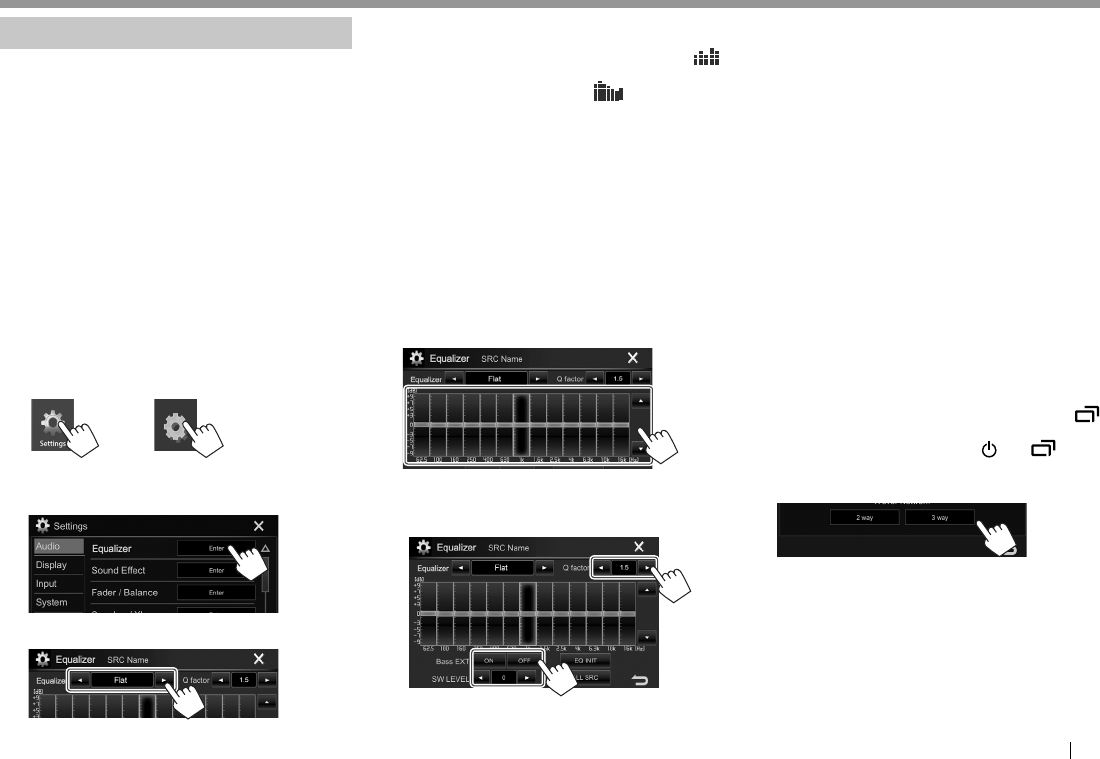
DEUTSCH 49
EINSTELLUNGENEINSTELLUNGEN
Klangeinstellungen
❏ Verwendung der Klang-Entzerrung
• Die Einstellungen werden für jede Quelle
gespeichert, bis Sie den Klang erneut einstellen.
Wenn die Quelle eine Disc ist, werden die
Einstellungen für jede der folgenden Kategorien
gespeichert.
– DVD/VCD
–CD
– DivX/MPEG1/MPEG2/MP3/WMA/WAV/AAC/
FLAC
• Sie können den Klang nicht einstellen, wenn die
Einheit im Bereitschaftsmodus ist.
Wählen eines Vorgabe-Klangmodus
1 Zeigen Sie das Bildschirmbild <Settings>
an.
Im den Home-Schirmbild:
KW-V330BTKW-V230BT
KW-V235DBT
2 Zeigen Sie das Bildschirmbild <Equalizer>
an.
3 Wählen Sie einen Klangmodus.
• Sie können auch das <Equalizer>-Schirmbild wie
folgt anzeigen:
– Für KW-V230BT/KW-V235DBT: Drücken Sie [ ]
auf dem Quell-Steuerschirmbild
– Für KW-V330BT: Wählen Sie [ ] im Popup-
Kurzbedienung-Menü (Seite11).
Speichern Ihrer eigenen Einstellungen—Präzises
Einstellen des Klangs
1 Wählen Sie einen Klangmodus. (Siehe linke
Spalte.)
2 Wählen Sie einen Wellenbereich und
stellen Sie den Pegel des gewählten
Frequenzbereichs ein.
• Sie können den Pegel anpassen, indem Sie
den Schieber ziehen oder [J]/[K] verwenden.
• Wiederholen Sie diesen Schritt, um den Pegel
der anderen Bereiche einzustellen.
Die Einstellungen werden gespeichert, und
<User> wird aktiviert.
3 Stellen Sie den Klang ein.
<Q factor>
Stellt die Breite der Frequenz ein.
<Bass EXT> Aktiviert ([ON])/deaktiviert
([OFF]) die Tiefen.
<SW LEVEL>
Stellt den Subwoofer-Pegel ein.*
• Zum Anwenden der Equalizer-Anpassung auf
alle Wiedergabequellen drücken Sie
[ALL SRC] und danach [OK] zur Bestätigung.
• Zum Löschen der Einstellung drücken Sie
[EQ INIT].
* Nicht einstellbar, wenn <None> für den Subwoofer im
<Speaker Select>-Schirmbild gewählt ist. (Seite50)
❏ Einstellen des Crossover-Netz-Modus
Wählen Sie den geeigneten Crossover-Netz-
Modus entsprechend dem Lautsprechersystem
(2-Wege-Lautsprechersystem oder 3-Wege-
Lautsprechersystem).
1 Schalten Sie die AV-Quelle aus. (Seite7)
2 Rufen Sie das Schirmbild
<X’over Network> auf.
• Für KW-V230BT/KW-V235DBT: Drücken Sie
und EQ am Monitorfeld gleichzeitig.
• Für KW-V330BT: Drücken Sie und am
Monitorfeld gleichzeitig.
3 Wählen Sie den Crossover-Netz-Modus.
[2way] Wählen Sie dies, wenn Lautsprecher in
einem 2-Wege-System (vorne/hinten)
angeschlossen werden.
[3way] Wählen Sie dies, wenn Lautsprecher
in einem 3-Wege-System (Hochtöner/
Mitteltöner/Tieftöner) angeschlossen
werden.
Eine Bestätigungsmeldung erscheint. Drücken
Sie [Yes].
2017_KW-V_Entry_E_GE.indb 492017_KW-V_Entry_E_GE.indb 49 27/9/2016 4:28:01 PM27/9/2016 4:28:01 PM
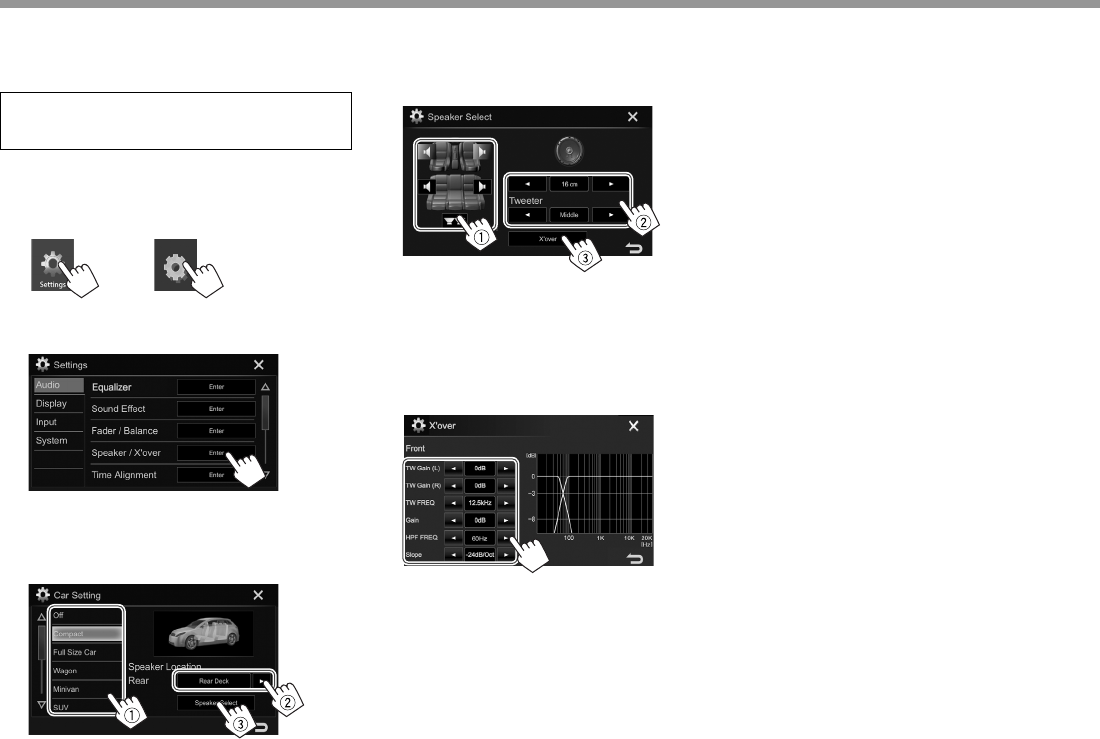
50
EINSTELLUNGENEINSTELLUNGEN
❏ Einstellen der Lautsprecher –
Fahrzeugtyp, Lautsprechergröße und
Übergangsfrequenz
Vorbereitung:
Wählen Sie das geeignete Crossover-Netz im
Voraus. (Seite49)
1
Zeigen Sie das Bildschirmbild <Settings> an.
Im den Home-Schirmbild:
KW-V330BTKW-V230BT
KW-V235DBT
2 Zeigen Sie das Bildschirmbild
<Car Setting> an.
3 Wählen Sie einen Fahrzeugtyp (1), und
wählen Sie dann die Lage der Lautsprecher
(2)*1, und rufen Sie anschließend das
<Speaker Select>-Schirmbild (3) auf.
4 Wählen Sie den Lautsprechertyp (1),
wählen Sie die Größe des gewählten
Lautsprechers (2), und rufen Sie dann das
<X’over>-Schirmbild (3) auf.
• Wenn kein Lautsprecher angeschlossen ist,
wählen Sie <None>.
• Bei der Einstellung der vorderen Lautsprecher
wählen Sie auch die Lautsprechergröße für
<Tweeter>.
5 Passen Sie die Übergangsfrequenz des
gewählten Lautsprechers an.
<TW Gain (L)>/
<TW Gain (R)> Passt den Ausgangspegel
des Hochtöners an (links/
rechts).*2*3
<TW FREQ> Passt die Übergangsfrequenz
des Hochtöners an.*2*3
<Gain> Passt die Ausgangslautstärke
des gewählten Lautsprechers
an.
<HPF FREQ> Passt die Übergangsfrequenz
für vordere oder
hintere Lautsprecher an
(Hochpassfilter).*4
<LPF FREQ> Stellt die Übergangsfrequenz
für Subwoofer ein
(Tiefpassfilter).*5
<Slope>/
<HPF Slope>/
<LPF Slope>
Passt die Stellt die
Übergangsflanke an.*6
<Phase> Wählt die Phase für den
Subwoofer.*5
*1 Die Auswahl der Lautsprecherlage steht nur zur Verfügung, wenn
<X’over Network> auf [2 way] gestellt ist. (Seite49)
*2 Erscheint nur, wenn die vorderen Lautsprecher gewählt sind.
*3 Nur einstellbar, wenn <Tweeter> auf <Small>,
<Middle> oder <Large> im <Speaker Select>-
Schirmbild gestellt ist.
*4 Erscheint nur, wenn die vorderen/Hochtöner oder hinteren/
Mitteltöner Lautsprecher gewählt sind.
*5 Erscheint nur, wenn der Subwoofer gewählt ist.
*6 Nicht einstellbar, wenn <HPF FREQ> oder <LPF FREQ>
auf <Through> gestellt ist.
2017_KW-V_Entry_E_GE.indb 502017_KW-V_Entry_E_GE.indb 50 27/9/2016 4:28:01 PM27/9/2016 4:28:01 PM
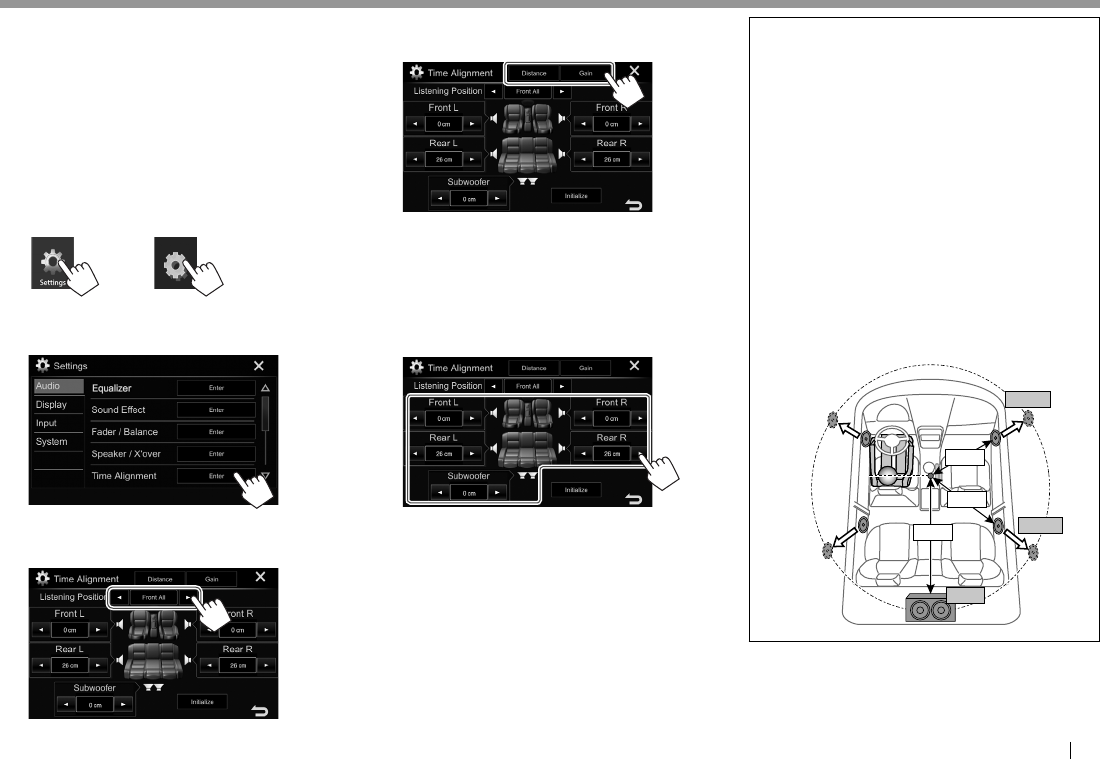
DEUTSCH 51
EINSTELLUNGENEINSTELLUNGEN
❏ Einstellen der digitalen Zeitanpassung
(DTA)
Nehmen Sie die Feineinstellungen der
Verzögerungszeit des Lautsprecherausgangs vor,
um eine geeignetere Umgebung für Ihr Fahrzeug zu
erzeugen.
1 Zeigen Sie das Bildschirmbild <Settings>
an.
Im den Home-Schirmbild:
KW-V330BTKW-V230BT
KW-V235DBT
2 Rufen Sie das Schirmbild <Time
Alignment> auf.
3 Wählen Sie die Hörposition (<All>,
<FrontL>, <Front R> oder <Front All>*).
4 Wählen Sie einen Gegenstand zum
Vornehmen einer Einstellung.
[Distance] Passt den Wert der digitalen
Zeitanpassung (DTA) an.
[Gain] Passt die Ausgangslautstärke des
gewählten Lautsprechers an.
5 Passen Sie jede Lautsprechereinstellung
an.
• Zum Bestimmen des Anpassungswerts siehe
rechte Spalte.
• Zum Initialisieren des Einstellwerts drücken
Sie [Initialize].
* <Front All> kann nur gewählt werden, wenn
<X’over Network> auf [2way] gestellt ist. (Seite49)
Bestimmen des Werts für die Anpassung von
<Position DTA>
Wenn Sie den Abstand von der Mitte der
momentan eingestellten Hörposition zu jedem
Lautsprecher festlegen, wird die Verzögerungszeit
automatisch berechnet und eingestellt.
1 Bestimmen Sie die Mitte der momentan
eingestellten Hörposition als Bezugspunkt.
2 Messen Sie den Abstand vom Bezugspunkt zu
den Lautsprechern.
3 Berechnen Sie die Unterschiede zwischen
dem Abstand des am weitesten entfernten
Lautsprechers und den anderen Lautsprechern.
4 Stellen Sie den in Schritt 3 für die einzelnen
Lautsprecher berechneten DTA-Wert ein.
5 Stellen Sie den Verstärkungsgrad für einzelne
Lautsprecher ein.
Beispiel: Wenn <Front All> als Hörposition
gewählt ist
150 cm
60 cm
80 cm
+0 cm
+90 cm
+70 cm
2017_KW-V_Entry_E_GE.indb 512017_KW-V_Entry_E_GE.indb 51 27/9/2016 4:28:01 PM27/9/2016 4:28:01 PM
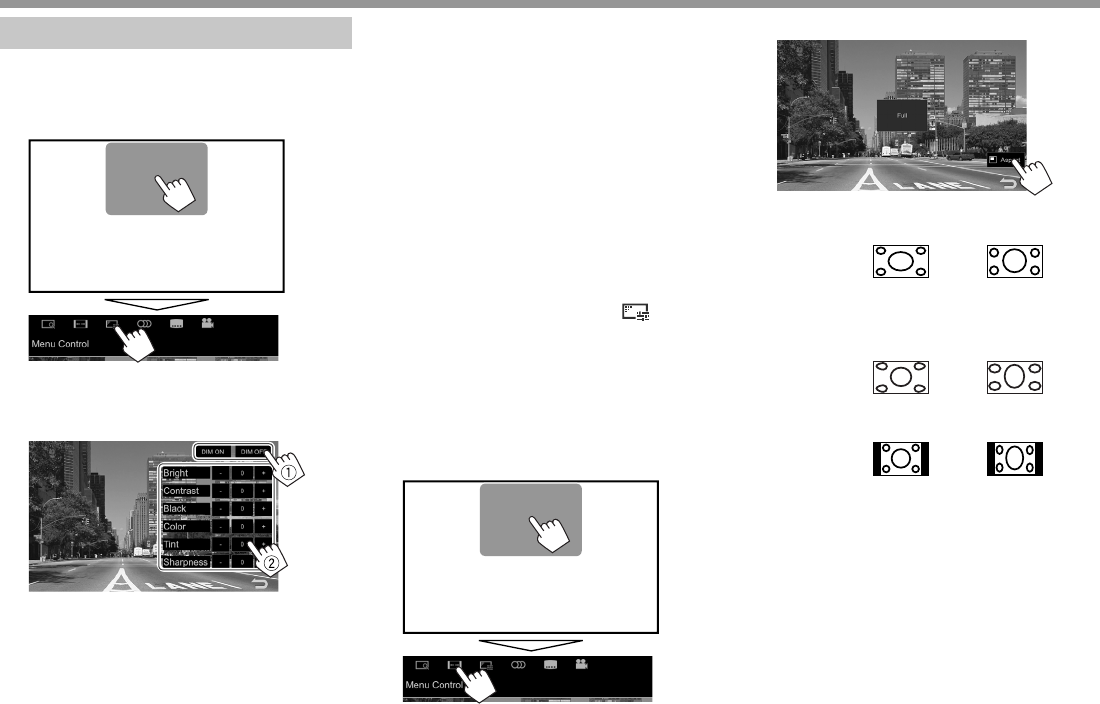
52
EINSTELLUNGENEINSTELLUNGEN
Anpassung für Video-Wiedergabe
❏ Anpassen des Bildes
Sie können die Bildqualität einstellen.
1 Rufen Sie das Einstellung-Schirmbild auf.
Auf dem Quelle-Steuerbildschirm:
2 Wählen Sie [DIM ON] (Abblendung ein)
oder [DIM OFF] (Abblendung aus) (1),
und passen Sie das Bild an (2).
<Bright> Stellt die Helligkeit ein.
(−15 bis +15)
<Contrast> Stellt den Kontrast ein.
(−10 bis +10)
<Black> Stellt Schwarz ein. (−10 bis +10)
<Color> Stellt Farbe ein. (−10 bis +10)
<Tint> Stellt den Farbton ein.
(−10 bis +10)
<Sharpness> Stellt die Schärfe ein.
(−2 bis +2)
• Sie können auch das <Equalizer>-Schirmbild
wie folgt anzeigen:
– Für KW-V230BT/KW-V235DBT: Wählen
Sie [ Screen Adjustment] im Popup-
Kurzbedienung-Menü (Seite11).
– Für KW-V330BT: Wählen Sie [ ] im
Popup-Kurzbedienung-Menü (Seite11).
❏ Ändern des Bildseitenverhältnisses
Sie können das Bildseitenverhältnis für
Videowiedergabe ändern.
1 Zeigen Sie das Seitenverhältnis-Auswahl-
Schirmbild an.
Auf dem Quelle-Steuerbildschirm:
2 Wählen Sie das Seitenverhältnis.
<Full>* Für 16:9 Originalbilder
4:3-Signal 16:9-Signal
<Just> Zum Betrachten von
natürlichen 4:3-Bildern auf dem
Breitformatbildschirm
4:3-Signal 16:9-Signal
<Normal>* Für 4:3 Originalbilder
4:3-Signal 16:9-Signal
<Auto> Nur für „DISC“/„USB“: Das
Bildseitenverhältnis wird
automatisch entsprechend den
angelegten Signalen gewählt.
* Während der Wiedergabe von DivX, während <Screen Ratio>
auf [16:9] gestellt ist (Seite 16 für Discs/Seite 18 für USB), ist das
Seitenverhältnis möglicherweise nicht richtig eingestellt.
2017_KW-V_Entry_E_GE.indb 522017_KW-V_Entry_E_GE.indb 52 27/9/2016 4:28:01 PM27/9/2016 4:28:01 PM
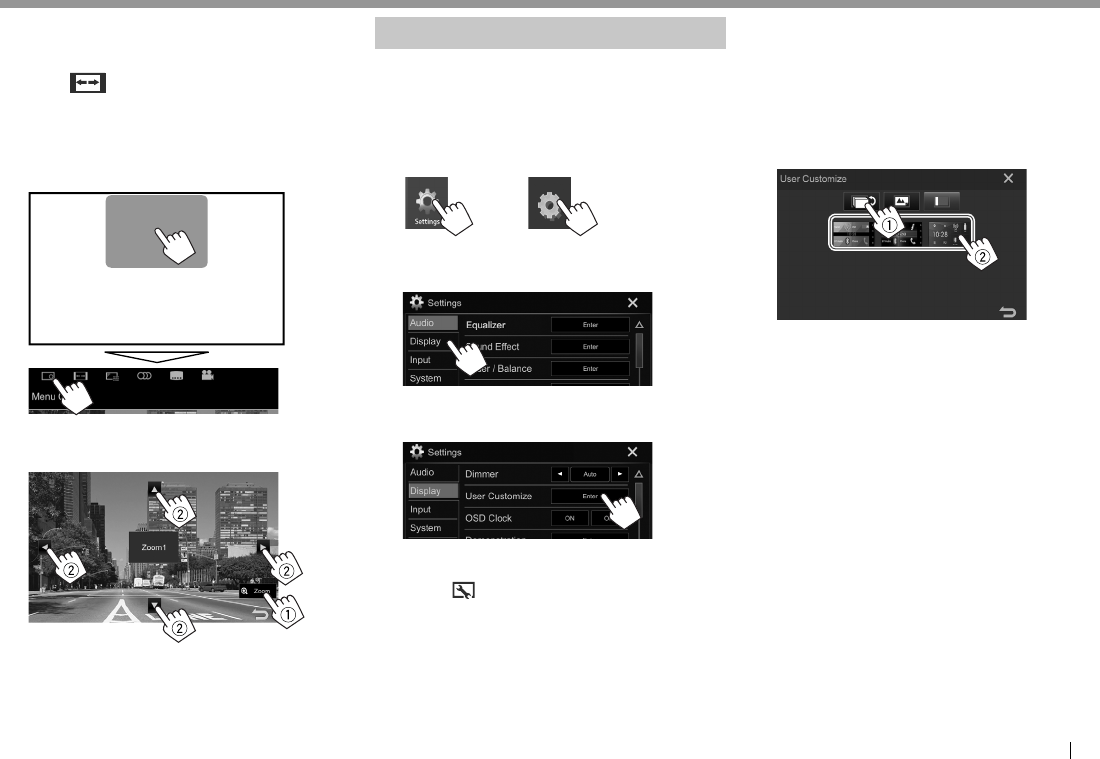
DEUTSCH 53
EINSTELLUNGENEINSTELLUNGEN
❏ Zoomen des Bildes
Sie können das Bild Zoomen (<Full>, <Zoom1> bis
<Zoom3>).
• Wenn <> auf <Just> oder <Auto>
(Seite52) gestellt ist, wird das Bild mit dem
Seitenverhältnis der Einstellung <Full> gezoomt.
1 Rufen Sie das Vergrößerungspegel-
Auswahl-Schirmbild auf.
Auf dem Quelle-Steuerbildschirm:
2 Ändern Sie die Vergrößerung (1), und
verschieben Sie den Zoomrahmen (2).
• Die Zoomfunktion kann bei bestimmten
Videoquellen nicht verwendet werden.
Ändern des Displaydesigns
Sie können Hintergrund und Feldfarbe ändern.
1 Zeigen Sie das Bildschirmbild <Settings>
an.
Im den Home-Schirmbild:
KW-V330BTKW-V230BT
KW-V235DBT
2 Zeigen Sie das Einstellschirmbild
<Display> an.
3 Zeigen Sie das Bildschirmbild
<User Customize> an.
• Nur für KW-V330BT: Sie können auch das
<User Customize>-Schirmbild durch Auswahl
von [ ] im Popup-Kurzbedienung-Menü
(Seite11) aufrufen.
4 Wählen Sie einen Gegenstand zum
Ändern, und wählen Sie dann das Design
oder die Farbe.
Nur für KW-V330BT: Zum Ändern des Home-
Schirmbild-Designs
Rufen Sie das Auswahl-Schirmbild für das Home-
Schirmbild-Design (1) auf, und wählen Sie dann
das Home-Schirmbild-Design (2).
• Die wählbaren Hintergrund-Designs
unterscheiden sich je nach dem gewählten
Home-Schirmbild-Design.
• Wenn das Home-Schirmbild-Design geändert
wird, werden die Quellsymbol-Designs
ebenfalls geändert.
Fortsetzung auf nächster Seite...
2017_KW-V_Entry_E_GE.indb 532017_KW-V_Entry_E_GE.indb 53 27/9/2016 4:28:02 PM27/9/2016 4:28:02 PM
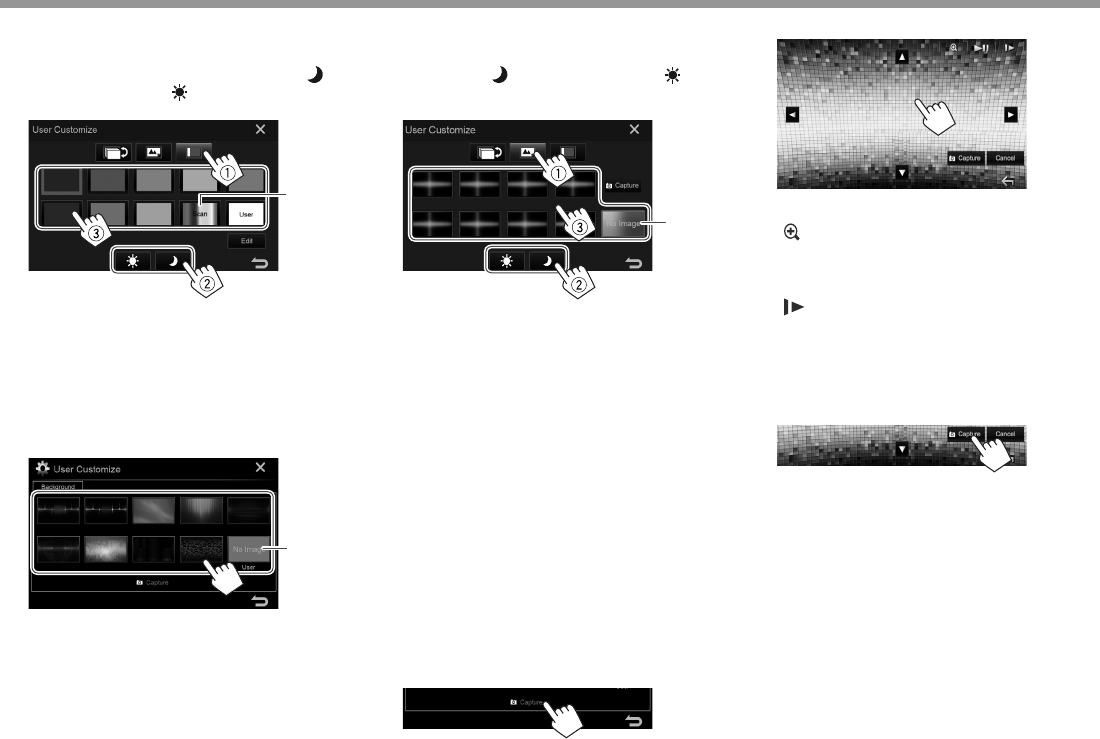
54
EINSTELLUNGENEINSTELLUNGEN
Nur für KW-V330BT: Zum Ändern der Feld-
Farbe
Rufen Sie das Feldfarbe-Auswahl-Schirmbild (1)
auf, wählen Sie die Abblend-Einstellung ([ ]:
Abblenden ein oder [ ] : Abblenden aus) (2),
und wählen Sie dann die Feldfarbe (3).
*1
• Sie können die Farbe selber anpassen.
Drücken Sie [Edit], um das Schirmbild zur
Farbanpassung anzuzeigen, wählen Sie dann
die Abblend-Einstellung und passen Sie
die Farbe an. Die Anpassung wird in [User]
gespeichert.
Zum Ändern des Hintergrund-Designs
KW-V230BT/KW-V235DBT
*2
KW-V330BT
Rufen Sie das Hintergrunddesign-Auswahl-
Schirmbild (1) auf, wählen Sie die Abblend-
Einstellung ([ ]: Abblenden ein oder [ ] :
Abblenden aus) (2), und wählen Sie dann das
Hintergrunddesign (3).
*2
*1
Mit dieser Auswahl wird die Beleuchtungsfarbe allmählich geändert.
*2 Speichern Sie Ihre eigene Szene im voraus. (Siehe unten.)
❏ Speichern Ihrer eigenen Szene als
Hintergrundbild
Bei der Wiedergabe eines Videos oder Bildes können
Sie ein Bild festhalten und das festgehaltene Bild als
Hintergrund verwenden.
• Sie können nicht urheberrechtlich geschützte
Inhalte und Bilder vom iPod/iPhone festhalten.
• Bei Verwendung einer JPEG-Datei als Hintergrund
stellen Sie sicher, dass die Auflösung 800 x 480
Pixel beträgt.
• Die Farbe des festgehaltenen Bildes kann sich von
der der tatsächlichen Szene unterscheiden.
1 Spielen Sie ein Video oder Bild ab.
2 Zeigen Sie das Bildschirmbild
<User Customize> an. (Seite53)
3 Rufen Sie das Bildeinstellung-Schirmbild
auf.
4 Stellen Sie das Bild ein.
[J][K][H][I]Verschiebt den Zoomrahmen.
[ ] Vergrößert die Szene. (<OFF>,
<Zoom1> – <Zoom3>)
[IW]* Zum Starten/Pausieren der
Wiedergabe.
[ ]*Schaltet Szenen Bild für Bild
weiter.
• Zum Abbrechen Festhaltens drücken Sie
[Cancel].
5 Halten Sie das auf dem Bildschirm
angezeigte Bild fest.
Eine Bestätigungsmeldung erscheint. Drücken
Sie [Yes], um das neu festgehaltene Bild zu
speichern. (Das vorhandene Bild wird durch das
neue ersetzt.)
• Drücken Sie [No] zum Zurückschalten zum
vorhergehenden Schirmbild.
* Nicht angezeigt, wenn eine externe Komponente an die
Eingangsbuchse iPod/AV-IN angeschlossen ist.
2017_KW-V_Entry_E_GE.indb 542017_KW-V_Entry_E_GE.indb 54 27/9/2016 4:28:02 PM27/9/2016 4:28:02 PM
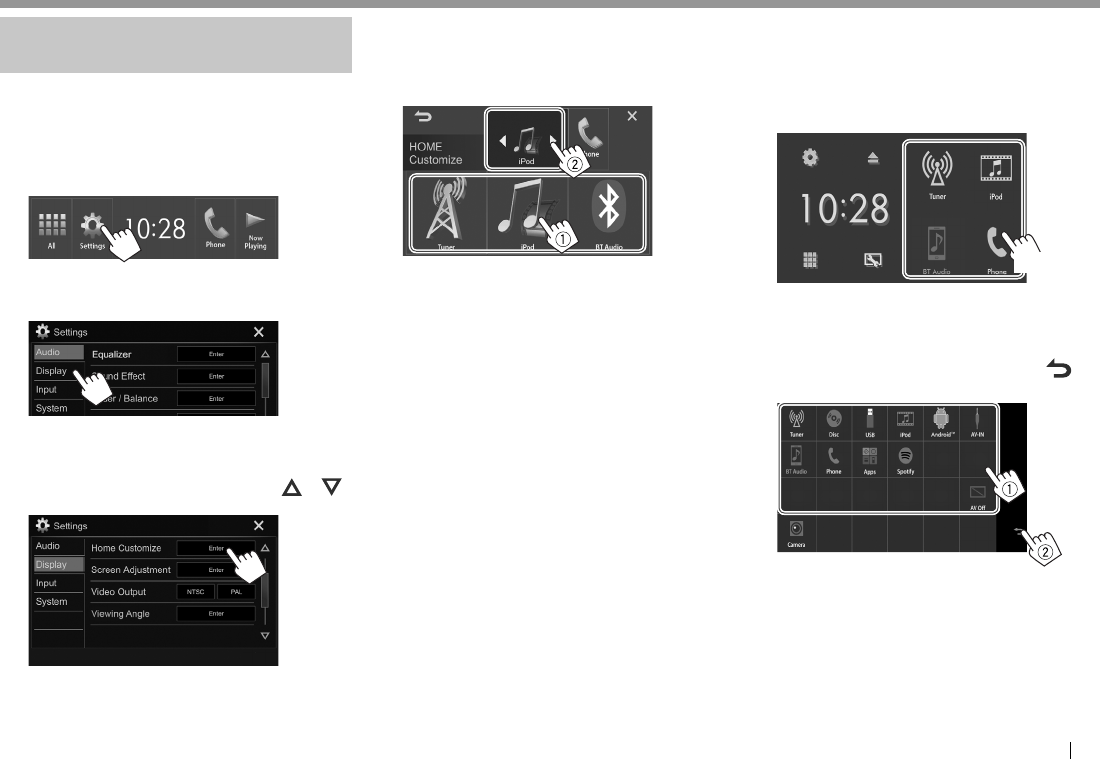
DEUTSCH 55
EINSTELLUNGENEINSTELLUNGEN
Benutzeranpassen des Home-
Schirmbilds
Sie können die Gegenstände anordnen, die auf dem
Home-Schirmbild angezeigt werden sollen.
KW-V230BT/KW-V235DBT
1 Zeigen Sie das Bildschirmbild <Settings>
an.
Im den Home-Schirmbild:
2 Zeigen Sie das Einstellschirmbild
<Display> an.
3 Zeigen Sie das Bildschirmbild
<Home Customize> an.
• Sie können die Seite zur Anzeige weiterer
Gegenstände wechseln, indem Sie [ ] /[ ]
drücken.
• Sie können auch das Schirmbild <Home
Customize> aufrufen, indem Sie eine der im
Home-Schirmbild angezeigten Quelle-Tasten
gedrückt halten.
4 Wählen Sie einen Gegenstand zum
Ersetzen von (1), und wählen Sie dann
den Gegenstand, der in der gewählten
Position gezeigt werden soll (2).
Wiederholen Sie diesen Schritt, um Symbole für
andere Gegenstände zu platzieren.
KW-V330BT
1 Wählen Sie einen zu ersetzenden
Gegenstand.
Im den Home-Schirmbild:
Halten Sie das Symbol gedrückt, das gewechselt
werden soll.
(Gedrückthalten)
Das Gegenstand-Auswahl-Schirmbild erscheint.
2 Wählen Sie den Gegenstand, der in der in
Schritt 1 (1) gewählten Position angezeigt
werden soll, und drücken Sie dann [ ]
(2).
• Nur wählbare Quellen werden angezeigt.
• Sie können nicht [Camera] im Home-
Schirmbild auffinden.
• Wiederholen Sie das Verfahren, um Symbole für
andere Gegenstände zu platzieren.
2017_KW-V_Entry_E_GE.indb 552017_KW-V_Entry_E_GE.indb 55 27/9/2016 4:28:02 PM27/9/2016 4:28:02 PM
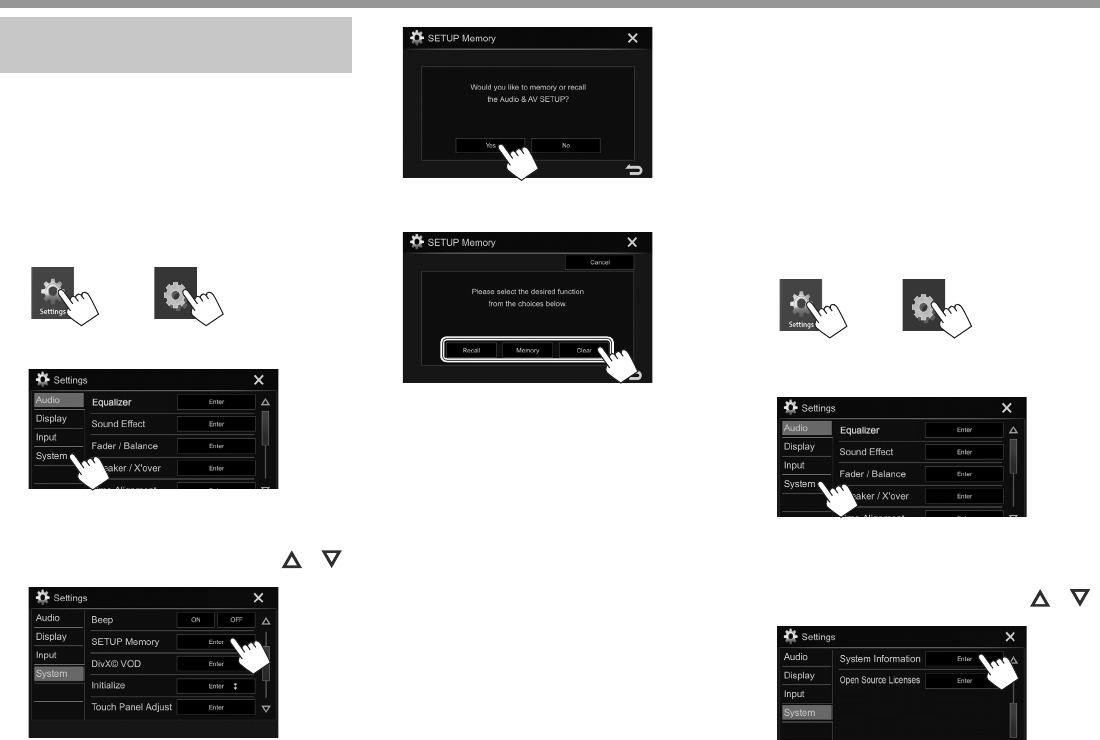
56
EINSTELLUNGENEINSTELLUNGEN
Benutzeranpassung der
Systemeinstellungen
❏ Speichern/Abrufen der Einstellungen
• Sie können die im Menü <Settings> geänderten
Einstellungen speichern und die gespeicherten
Einstellungen jederzeit abrufen.
• Die gespeicherten Einstellungen werden bewahrt,
auch wenn die Einheit zurückgesetzt wird.
1
Zeigen Sie das Bildschirmbild <Settings> an.
Im den Home-Schirmbild:
KW-V330BTKW-V230BT
KW-V235DBT
2
Zeigen Sie das Einstellschirmbild <System>
an.
3 Zeigen Sie das Bildschirmbild
<SETUP Memory> an.
• Sie können die Seite zur Anzeige weiterer
Gegenstände wechseln, indem Sie [ ] /[ ]
drücken.
4
• Zum Aufheben, drücken Sie [No].
5 Wählen Sie eine Bedienung.
[Recall] Ruft die gespeicherten
Einstellungen ab.
[Memory] Speichern die aktuellen
Einstellungen.
[Clear] Löscht die gespeicherten
Einstellungen.
• Zum Aufheben, drücken Sie [Cancel].
Eine Bestätigungsmeldung erscheint. Drücken
Sie [Yes].
❏ Aktualisierung des Systems
Sie können das System aktualisieren, indem Sie
ein USB-Gerät mit einer Aktualisierungsdatei
anschließen.
• Zum Aktualisieren des Systems gehen Sie zu
<http://www.jvc.net/cs/car/>.
1 Erstellen Sie eine Aktualisierungsdatei, und
kopieren Sie diese zu einem USB-Gerät.
2 Zeigen Sie das Bildschirmbild <Settings>
an.
Im den Home-Schirmbild:
KW-V330BTKW-V230BT
KW-V235DBT
3 Zeigen Sie das Einstellschirmbild
<System> an.
4 Zeigen Sie das Bildschirmbild
<System Information> an.
• Sie können die Seite zur Anzeige weiterer
Gegenstände wechseln, indem Sie [ ] /[ ]
drücken.
2017_KW-V_Entry_E_GE.indb 562017_KW-V_Entry_E_GE.indb 56 27/9/2016 4:28:02 PM27/9/2016 4:28:02 PM
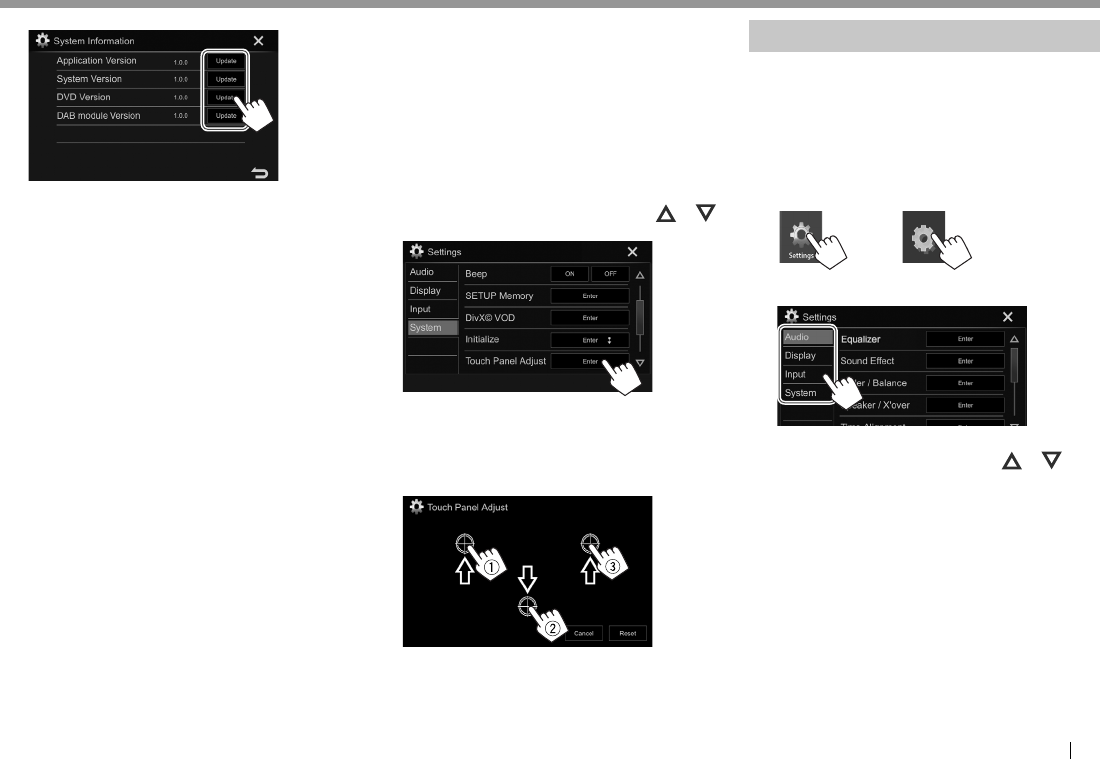
DEUTSCH 57
EINSTELLUNGENEINSTELLUNGEN
5
<Application
Version> Aktualisiert die
Systemanwendung.
<System Version> Aktualisiert das System.
<DVD Version> Aktualisiert die DVD-
Systemanwendung.
<DAB module
Version>*Aktualisiert die
Digital Radio (DAB)
Modulanwendung.
6 Schließen Sie das USB-Gerät mit der
Aktualisierungsdatei an.
• Zum Anschließen eines USB-Geräts, siehe
Seite65.
Die System-Aktualisierung beginnt. Der Vorgang
kann eine gewisse Zeit dauern.
Wenn die Aktualisierung erfolgreich ausgeführt
wurde, erscheint die Meldung „Update
Completed“. Setzen Sie das Gerät zurück.
• Ziehen Sie das USB-Gerät nicht ab, während die
Aktualisierung läuft.
• Wenn die Aktualisierung fehlgeschlagen ist,
schalten Sie das Gerät aus und wiederholen die
Aktualisierung.
• Auch wenn die Stromversorgung während
der Aktualisierung ausgeschaltet wurde,
können Sie die Aktualisierung neu starten,
wenn die Stromversorgung wieder anliegt. Die
Aktualisierung wird von Anfang an ausgeführt.
* Nur für KW-V235DBT.
❏ Justieren der Berührungsposition
Sie können die Berührungsposition am
Sensordisplay justieren, wenn die berührte Position
und die Bedienung nicht übereinstimmen.
1 Zeigen Sie das Einstellschirmbild
<System> an. (Seite56)
2 Zeigen Sie das Bildschirmbild
<Touch Panel Adjust> an.
• Sie können die Seite zur Anzeige weiterer
Gegenstände wechseln, indem Sie [ ] /[ ]
drücken.
3 Berühren Sie die Mitte der Markierungen
oben links (1) in der Mitte unten (2) und
dann oben rechts (3) entsprechend den
Anweisungen.
• Zum Rücksetzen auf die Berührungsposition
drücken Sie [Reset].
• Zum Abbrechen der aktuellen Bedienung
drücken Sie [Cancel].
Einstellung der Menüelemente
❏Anzeige des <Settings>-Menü-
schirmbilds
1 Zeigen Sie das Bildschirmbild <Settings>
an.
Im den Home-Schirmbild:
KW-V330BTKW-V230BT
KW-V235DBT
2 Wählen Sie die Menükategorie.
• Sie können die Seite zur Anzeige weiterer
Gegenstände wechseln, indem Sie [ ] /[ ]
drücken.
• Nur für KW-V230BT/KW-V235DBT: Sie können
auch das <Settings>-Schirmbild durch Auswahl
von [SETUP] im Popup-Kurzbedienung-Menü
(Seite11) aufrufen.
• Sie können nicht die Einstellungen für das
<Audio>-Einstellungen-Schirmbild in den
folgenden Situationen ändern:
– Bei ausgeschalteter AV-Quelle. (Seite7)
– Wenn das Bluetooth-Telefon verwendet wird
(beim Tätigen oder Empfangen eines Anrufs,
oder bei Sprachwahl).
2017_KW-V_Entry_E_GE.indb 572017_KW-V_Entry_E_GE.indb 57 27/9/2016 4:28:03 PM27/9/2016 4:28:03 PM
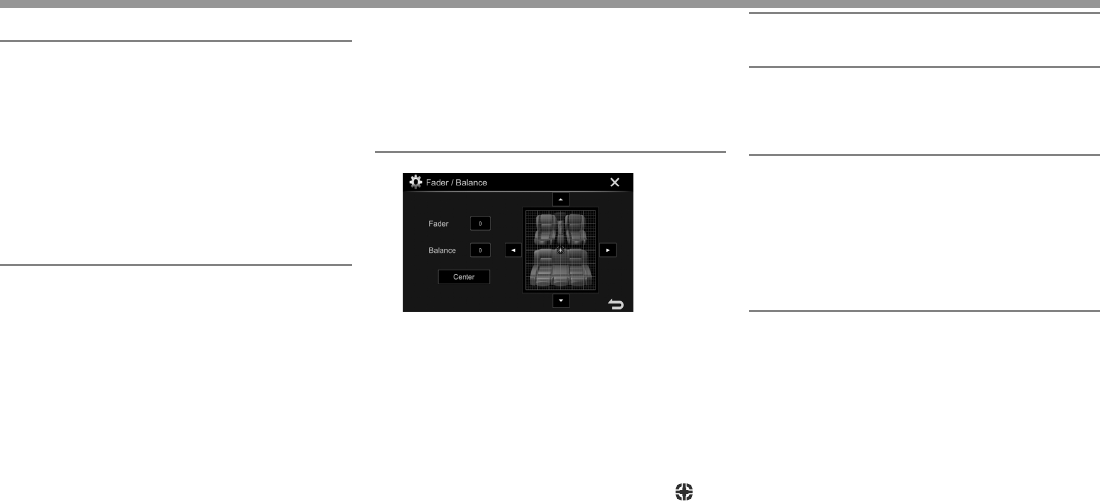
58
EINSTELLUNGENEINSTELLUNGEN
❏<Audio>-Einstellschirmbild
<Equalizer>
Ändern Sie den Klangmodus oder stellen Sie die
Equalizer-Einstellungen für jede Quelle ein und
speichern diese. (Seite49)
• Equalizer: Wählt den vorgegebenen Klangmodus.
– Flat (Anfänglich)/Hard Rock/Pop/Hip Hop/
R&B/Jazz/Classical/drvn 3/drvn 2/drvn 1/User
• Q factor: Stellt die Breite der Frequenz ein.
– 1.35/1.5 (Anfänglich)/2.0
• Bass EXT: Aktiviert/deaktiviert die Tiefen.
– ON/OFF (Anfänglich)
• SW LEVEL: Stellt den Subwoofer-Pegel ein.
–−50 bis +10 (Anfänglich: 0)
<Sound Effect>
Passt den Klangeffekt an.
• Loudness: Passt die gehörrichtige Lautstärke an.
– OFF (Anfänglich)/Low/High
• Bass Boost: Wählt den Bass-Boost-Pegel.
– OFF (Anfänglich)Level 1/Level 2/Level 3/
Level 4/Level 5
• Volume Link EQ: Sie können die Fahrgeräusche
verringern, indem Sie die Bandbreite anheben.
– OFF (Anfänglich)/ON
• Space Enhancement*1: Verbessert virtuell
den Klangraum durch Verwendung des Digital
Signal Processor (DSP) Systems. Wählen Sie den
Verbesserungspegel.
– OFF (Anfänglich)/Small/Medium/Large
• K2*2: Stellt den durch Audiokompression
verlorenen Klang wieder auf einen realistischen
Klang her.
– OFF/ON (Anfänglich)
• Sound Response: Wählen Sie, ob das Digital
Signal Processor (DSP) System verwendet werden
soll. Wählen Sie den Klangpegel.
– OFF (Anfänglich)/Level 1/Level 2/Level 3
• Sound Lift: Sie können die Mitte des Klangs zu
einem höheren oder niedrigeren Punkt bewegen.
Wählen Sie die Höhe.
– OFF (Anfänglich)/Low/Middle/High
<Fader/Balance>
Fader: Passen Sie die vordere und hintere
Lautsprecher-Ausgangsbalance ein.
• F15 bis R15 (Anfänglich: 0)
– Wenn Sie eine Anlage mit zwei Lautsprechern
verwenden, stellen Sie den Fader auf
Mittenstellung (0).
Balance: Passt die Ausgangsbalance zwischen linken
und rechten Lautsprechern an.
• L15 bis R15 (Anfänglich: 0)
Drücken Sie [J]/[K]/[H]/[I] oder ziehen Sie [ ]
zum Einstellen.
• Zum Löschen der Einstellung drücken Sie [Center].
<Speaker/X’over>
Wählen Sie den Fahrzeugtyp/Lautsprechergröße und
passen Sie die Übergangsfrequenz an. (Seite50)
<Time Alignment>
Wählen Sie die Hörposition, und passen Sie dann
die Verzögerungszeit des Lautsprecherausgangs an,
um eine geeignetere Umgebung für Ihr Fahrzeug zu
erzeugen. (Seite51)
<Volume Offset>
Stellen Sie den automatischen Lautstärkepegel für
jede Quelle ein und speichern Sie die Einstellungen.
(Für Discs wird die Einstellung für jede der folgenden
Kategorien gespeichert: DVD/VCD, CD und DivX/
MPEG1/MPEG2/MP3/WMA/WAV/AAC/FLAC.) Der
Lautstärkepegel wird automatisch angehoben oder
abgesenkt, wenn Sie die Quelle ändern.
• −15 bis +6 (Anfänglich: 00)
*1 Sie können die Einstellung nicht ändern, wenn „Tuner“ oder
„DAB“ (nur für KW-V235DBT) als Quelle gewählt ist.
*2 Diese Funktion arbeitet nur, wenn „DISC“/„USB“/„iPod“/
„Android™“ als Quelle gewählt ist.
2017_KW-V_Entry_E_GE.indb 582017_KW-V_Entry_E_GE.indb 58 27/9/2016 4:28:03 PM27/9/2016 4:28:03 PM
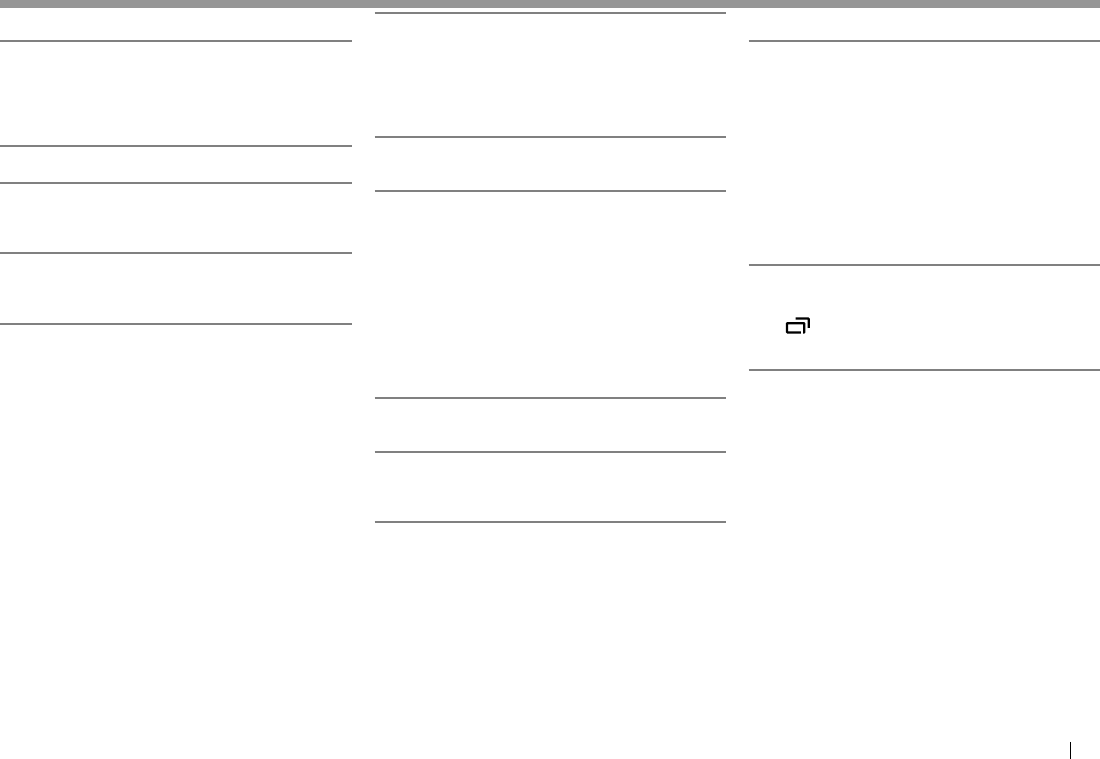
DEUTSCH 59
EINSTELLUNGENEINSTELLUNGEN
❏<Display> Einstellschirmbild
<Dimmer>
• Auto (Anfänglich): Blendet den Bildschirm und
die Tastenbeleuchtung beim Einschalten der
Autoscheinwerfer ab.
• ON: Aktiviert Abblendfunktion.
• OFF: Hebt auf.
<User Customize>
Ändern Sie das Display-Design. (Seite53)
<OSD Clock>
• ON: Zeigt die Uhr an, während eine Videoquelle
wiedergegeben wird.
• OFF (Anfänglich): Hebt auf.
<Demonstration>
• ON (Anfänglich): Aktiviert die Demonstration auf
dem Bildschirm.
• OFF: Hebt auf.
<Scroll>
• ON: Scrollt die angezeigte Information wiederholt.
• Once (Anfänglich): Scrollt die angezeigte
Information einmal.
• OFF: Hebt auf.
Durch Drücken [H] wird der Text gescrollt,
ungeachtet dieser Einstellung.
<Home Customize>*1
Ändern Sie die Gegenstände, die auf dem Home-
Schirmbild angezeigt werden sollen. (Seite55)
<Screen Adjustment>
Stellen Sie Helligkeit und Schwärze des Bildschirms
ein.
Drücken Sie [Enter] zum Anzeigen des
Einstellbildschirms, wählen Sie [DIM ON]
(Abblendung ein)/[DIM OFF] (Abblendung aus), und
ändern Sie dann die folgenden Einstellungen:
• Bright: Stellt Helligkeit ein.
–−15 bis +15 (Anfänglich: 0 für Abblendung
ein/+15 für Abblendung aus)
• Black: Stellt Schwarz ein.
–−10 bis +10 (Anfänglich: 0)
<Video Output>*2
Wählen Sie das Farbsystem des externen Monitors.
• NTSC/PAL (Anfänglich)
<Viewing Angle>
Wählen Sie den Sichtwinkel in Bezug auf das
Monitorfeld, um das Feld besser sichtbar zu machen.
• Under 0° (Anfänglich)/5°/10°/15°/20°
*1 Nur für KW-V230BT/KW-V235DBT.
*2 „Please Power Off“ erscheint, wenn die Einstellung geändert wird.
Schalten Sie die Stromversorgung aus und dann wieder ein, um die
Änderung zu erlauben.
❏<Input>-Einstellschirmbild
<Rear Camera>
Konfigurieren Sie die Einstellungen der
Rückfahrkamera.
• Rear Camera Interruption (Seite36):
– ON (Anfänglich): Zeigt das Bild von der
Rückfahrkamera an, wenn der Rückwärtsgang
(R) eingelegt wird.
– OFF: Wählen Sie dies, wenn keine Kamera
angeschlossen ist
• Parking Guidelines: Zeigt (ON: Anfänglich) oder
versteckt (OFF) die Parklinien. (Seite37)
• Guidelines Setup: Justiert die Parkregeln.
(Seite37)
<Navigation Input>*
• iPhone: Schaltet auf das APP-Schirmbild vom
angeschlossenen iPod touch/iPhone um, indem
Sie am Monitorfeld drücken. (Seite24)
• OFF: Schaltet auf das aktuelle Quell-
Steuerschirmbild um.
* Zum Ändern der Einstellung schalten Sie die AV-Quelle aus, indem
Sie [AV Off] im Home-Schirmbild vorher drücken.
2017_KW-V_Entry_E_GE.indb 592017_KW-V_Entry_E_GE.indb 59 27/9/2016 4:28:03 PM27/9/2016 4:28:03 PM
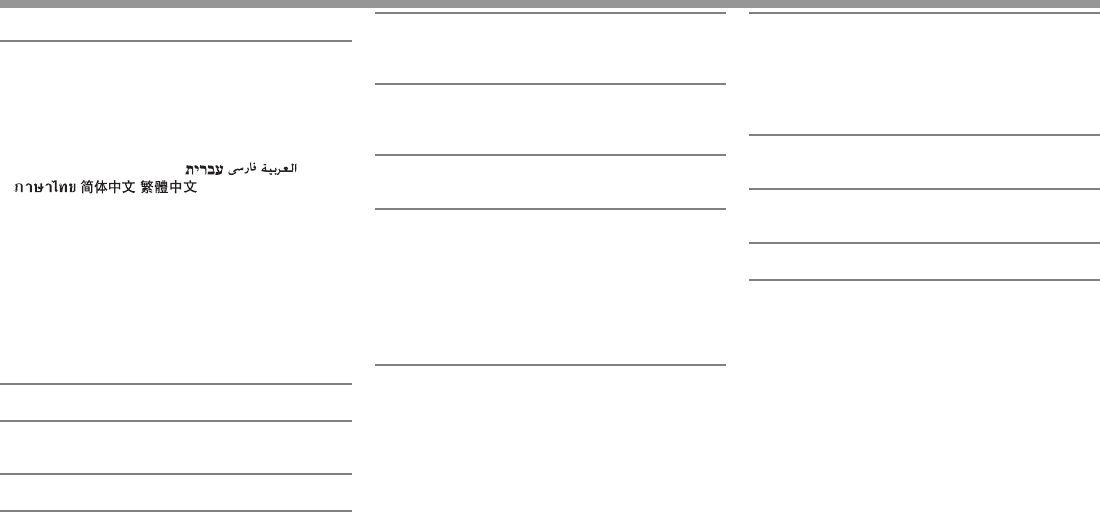
60
EINSTELLUNGENEINSTELLUNGEN
❏<System>-Einstellschirmbild
<Language>*
Wählen Sie die Textsprache für die
Bildschirminformation.
• English (Anfangseinstellung für KW-V230BT
Region 2/KW-V235DBT/KW-V330BT)/Español/
Français/Deutsch/Italiano/Nederlands/
Português/Türkçe/Руccĸий (Anfangseinstellung
für KW-V230BT Region5)// / /
/ / /Bahasa Malaysia/
Bahasa Indonesia
– Für externe Monitore steht nur Englisch/
Spanisch/Französisch/Deutsch/Italienisch/
Holländisch/Russisch/Portugiesisch zur
Verfügung. Wenn eine andere Sprache gewählt
ist, wird die Textsprache für externe Monitore
auf Englisch gestellt.
• GUI Language: Wählt die Sprache zur Anzeige von
Bedientasten und Menüelementen.
– Local (die oben gewählte Sprache)/English
(Anfänglich)
<Clock>
Stellen Sie die Uhrzeit ein. (Seite4)
<iPod Setup>
Legen Sie die Anschlussmethode für iPod/iPhone
fest. (Seite21)
<APP Setup>
Konfigurieren Sie das App-Setup. (Seite48)
<Bluetooth Setup>
Konfigurieren Sie die Einstellungen zur Verwendung
eines Bluetooth-Geräts wie die Verbindung und
andere allgemeine Bedienungen. (Seite47)
<Beep>
• ON (Anfänglich): Aktiviert den
Tastenbeührungston.
• OFF: Hebt auf.
<SETUP Memory>
Sie können die vorgenommenen Einstellungen
speichern, abrufen oder löschen. (Seite56)
<DivX(R) VOD>
Dieses Gerät hat seinen eigenen Registrierungscode.
Wenn Sie eine Datei abgespielt haben, in der
der Registrierungscode aufgezeichnet ist,
wird der Registrierungscode im Gerät zum
Urheberrechtsschutz überschrieben.
• Drücken Sie [Enter] zur Anzeige der Information.
• Zum Zurückschalten zu vorherigen Bildschirmbild
drücken Sie [OK].
<Initialize>
Initialisieren Sie alle Einstellungen, die
vorgenommen wurden. Halten Sie [Enter] zum
Initialisieren der Einstellungen gedrückt.
• Nach dem Initialisieren der Einstellungen passen
Sie die Einstellungen am <Initial Settings>-
Bildschirmbild an.
<Touch Panel Adjust>
Passt die Berührungspositionen der Tasten im
Schirmbild an. (Seite57)
<System Information>
Zeigt die Versionsinformation der Software an. Sie
können die Software aktualisieren. (Seite56)
<Open Source Licenses>
Zeigt die Open Source Lizenzen.
* „Please Power Off“ erscheint, wenn die Einstellung geändert wird.
Schalten Sie die Stromversorgung aus und dann wieder ein, um die
Änderung zu erlauben.
2017_KW-V_Entry_E_GE.indb 602017_KW-V_Entry_E_GE.indb 60 27/9/2016 4:28:03 PM27/9/2016 4:28:03 PM
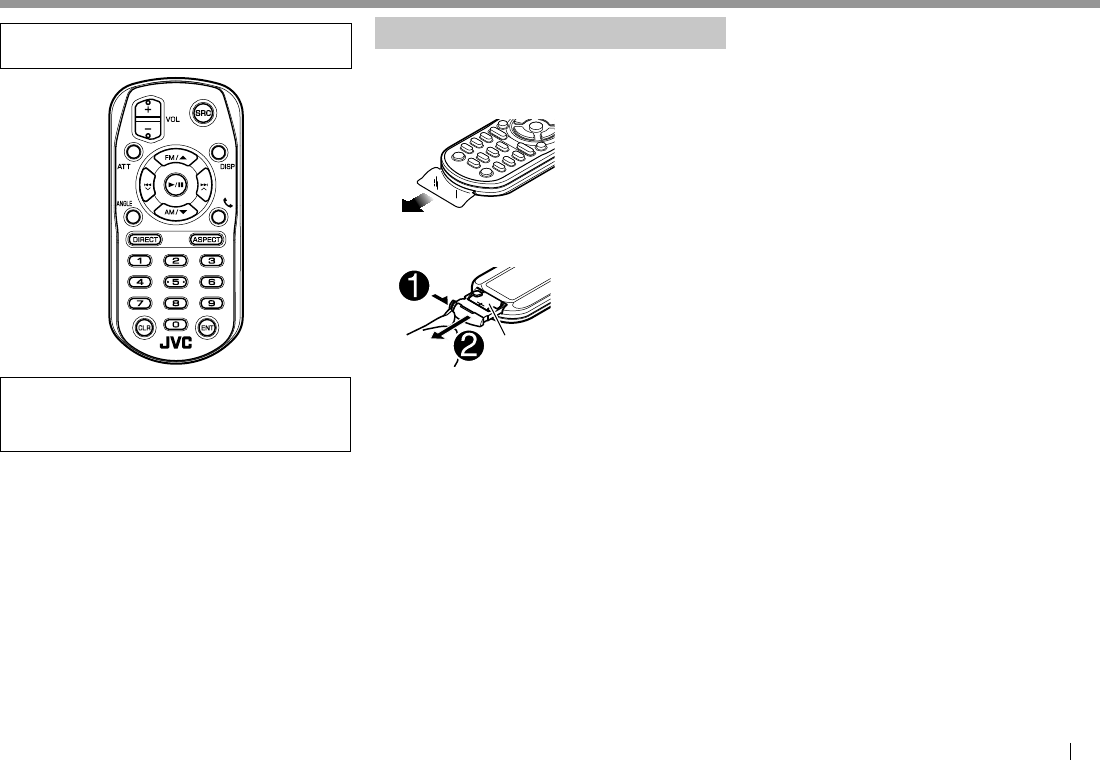
DEUTSCH 61
FERNBEDIENUNG FERNBEDIENUNG (Nur für KW-V230BT Region 2/KW-V235DBT/KW-V330BT)(Nur für KW-V230BT Region 2/KW-V235DBT/KW-V330BT)
Zur Verwendung der Fernbedienung kaufen Sie
das RM-RK258 getrennt.
Sie können diese Einheit auch vom Smartphone
durch Verwendung der JVC Remote App bedienen.
Für Einzelheiten besuchen Sie
<http://www.jvc.net/cs/car/>.
Vorbereitung
❏Entfernen des Batterieschutzes
Ziehen Sie den Batterieschutz aus der
Fernbedienung heraus, um die Batterie zu aktivieren.
❏Batterie der Fernbedienung wechseln
CR2025 (Pluspol)
• Verwenden Sie eine im Handel erhältliche
Knopfzelle (CR2025).
• Legen Sie die Batterien unter Berücksichtigung der
Pole + und – ein.
– Wenn die Wirkung der Fernbedienung abnimmt,
müssen die Batterien ausgewechselt werden.
V WARNUNG:
• Die Batterie nicht verschlucken, Gefahr
chemischer Verbrennungen
Die zu diesem Produkt gehörige Fernbedienung
enthält eine Knopfzellenbatterie.
Wenn die Knopfzellenbatterie verschluckt wird,
kann sie innerhalb von nur 2 Stunden schwere
innere Verbrennungen verursachen, die zum Tode
führen können.
Halten Sie neue und gebrauchte Batterien von
Kindern fern.
Wenn das Batteriefach sich nicht sicher schließen
lässt, benutzen Sie dieses Produkt nicht mehr und
halten Sie es von Kindern fern.
Wenn Sie denken, dass Batterien verschluckt
worden oder in das Innere eines beliebigen
Körperteils gelangt sein könnten, suchen Sie
sofort einen Arzt auf.
V Achtung:
• Lassen Sie nicht die Batterie in der Nähe von
Feuer oder im direkten Sonnenlicht liegen. Dabei
besteht die Gefahr von Bränden, Explosionen oder
zu starker Erhitzung.
• Bewahren Sie die Fernbedienung nicht an heißen
Orten wie beispielsweise auf dem Armaturenbrett
auf.
• Explosionsgefahr bei falsch eingesetzter
Lithiumbatterie. Nur mit dem gleichen oder einem
gleichwertigen Typ ersetzen.
Vor der Verwendung der Fernbedienung:
• Richten Sie die Fernbedienung direkt auf den
Fernbedienungssensor am Gerät.
• Setzen Sie den Fernbedienungssensor KEINEM
intensiven Licht (direkte Sonneneinstrahlung oder
künstliches Licht) aus.
2017_KW-V_Entry_E_GE.indb 612017_KW-V_Entry_E_GE.indb 61 27/9/2016 4:28:03 PM27/9/2016 4:28:03 PM
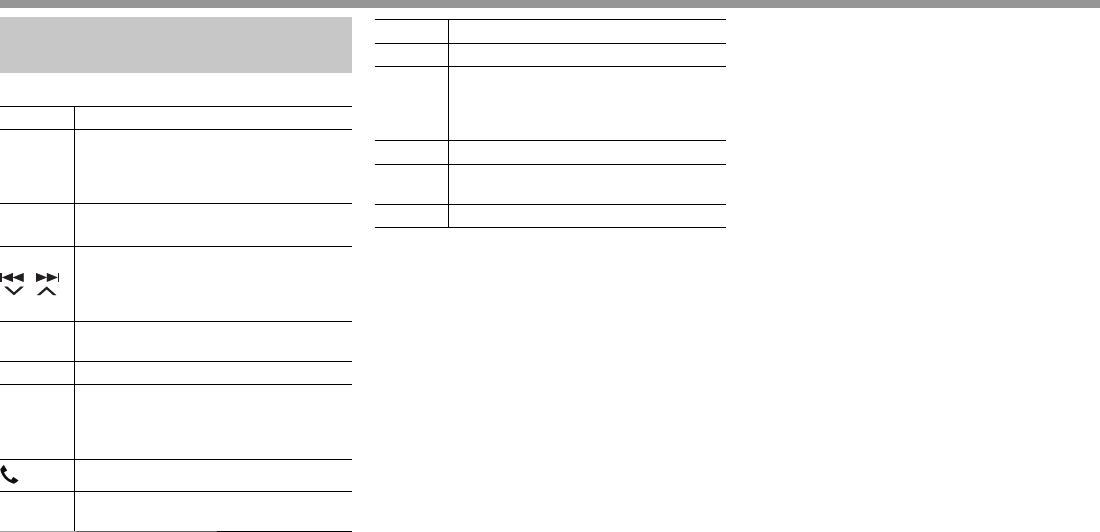
62
FERNBEDIENUNGFERNBEDIENUNG
Bedienverfahren mit der
Fernbedienung (RM-RK258)
❏Grundlegende Tastenfunktionen
ATT Dämpft/stellt den Klang wieder her.
DISP
Schaltet das Schirmbild zwischen
der aktuellen Quelle und dem App-
Schirmbild vom angeschlossenen iPod
touch/iPhone/Android um.
FM/J /
AM/K
• Wählt das Frequenzband.
• Wählt einen Titel/Gegenstand/Ordner.
/
• Sucht automatisch nach Sendern.*
• Sucht manuell nach Sendern.*
(Gedrückthalten)
• Wählt einen Track.
VOL +/
VOL – Zum Einstellen des Lautstärkepegels.
SRC Wählt die Quelle.
I/W
• Zum Starten/Pausieren der
Wiedergabe.
• Wechselt den Suchlauf-Modus
(AUTO1, AUTO2, MANU).
Nimmt ankommende Rufe entgegen.
0 – 9 Gibt eine Zahl ein. (Siehe ganz rechte
Spalte.)
1 – 5 Schaltet auf Festsender-Nummer.
ANGLE Nicht für dieses Gerät verwendet.
ASPECT
Ändert das Bildseitenverhältnis.
• Zum Bestätigen der aktuellen
Bildformat-Einstellung, bedienen Sie
das Sensordisplay. (Seite52)
ENT Bestätigt die Auswahl.
DIRECT Schaltet auf Direkt-Suchmodus. (Siehe
rechte Spalte.)
CLR Löscht die Fehleingabe.
* Die Suchmethode ist je nach dem gewählten Seek-Modus
unterschiedlich.
❏ Direktes Suchen nach einem
Gegenstand
Tunerfrequenz
1 Drücken Sie DIRECT, um den Suchmodus
aufzurufen.
2 Drücken Sie die Zifferntasten, um eine Frequenz
einzugeben.
• Zum Löschen eine Fehleingabe drücken Sie
CLR (Löschen).
3 Drücken Sie ENT, um die Eingabe zu bestätigen.
• Zum Beenden des Suchmodus drücken Sie
DIRECT.
Kapitel/Titel/Ordner/Datei/Track auf der Disk
1 Drücken Sie DIRECT, um den Suchmodus
aufzurufen.
• Bei jedem Drücken von DIRECT wechselt der
Suchgegenstand.
2 Drücken Sie eine Zifferntaste, um einen
gewünschten Gegenstand zu wählen.
• Zum Löschen eine Fehleingabe drücken Sie
CLR (Löschen).
3 Drücken Sie ENT zum Bestätigen der Wahl.
• Zum Beenden des Suchmodus drücken Sie
DIRECT.
❏Bedienung der Disk
Verwendung des VCD-Menüs
Bei der PBC-Wiedergabe...
1 Drücken Sie DIRECT, um den Suchmodus
aufzurufen.
2 Drücken Sie eine Zifferntaste, um einen
abzuspielen gewünschten Gegenstand zu
wählen.
3 Drücken Sie ENT zum Bestätigen der Wahl.
• Zum Beenden des Suchmodus drücken Sie
DIRECT.
2017_KW-V_Entry_E_GE.indb 622017_KW-V_Entry_E_GE.indb 62 27/9/2016 4:28:04 PM27/9/2016 4:28:04 PM

DEUTSCH 63
VERBINDUNG/EINBAUVERBINDUNG/EINBAU
Vor dem Einbau des Geräts
V WARNUNG
• Wenn Sie das Zündkabel (rot) und das Batteriekabel
(gelb) mit dem Fahrzeugchassis (Masse) in
Berührung kommen lassen, können Sie einen
Kurzschluss verursachen, der zu einem Brand führen
kann. Schließen Sie immer diese Kabel über den
Sicherungskasten an die Stromversorgung an.
• Trennen Sie nicht die Sicherung vom Zünddraht (rot)
und Batteriedraht (gelb) ab. Die Stromversorgung
muss immer über die Sicherung an die Drähte
angeschlossen werden.
V Vorsichtsmaßregeln bei Installation und
Anschluss
• Die Montage sowie die Verkabelung dieses Gerätes
macht besondere Fähigkeiten und Erfahrung
erforderlich. Überlassen Sie für optimale Sicherheit
die Arbeiten zur Montage und Verkabelung
ausgewiesenem Fachpersonal.
• Betreiben Sie das Gerät ausschließlich mit 12-Volt-
Gleichstrom und negativer Masseverbindung.
• Setzen Sie weder die Frontblende noch deren
Etui direktem Sonnenlicht, extremer Wärme oder
Luftfeuchtigkeit aus. Schützen Sie beides darüber
hinaus vor Staub und Spritzwasser.
• Verwenden Sie für den Einbau ausschließlich die
mitgelieferten Schrauben. Verwenden Sie ausschließlich
die mitgelieferten Schrauben. Zu lange oder zu dicke
Schrauben könnten das Gerät beschädigen.
• Wenn die Stromversorgung nicht eingeschaltet
wird („Miswiring DC Offset Error“, „Warning DC
Offset Error“ wird angezeigt), liegt möglicherweise
ein Kurzschluss im Lautsprecherkabel vor oder das
Kabel hat das Fahrzeugchassis berührt und die
Schutzfunktion wurde deswegen aktiviert. Daher
sollte das Lautsprecherkabel überprüft werden.
• Halten Sie alle Kabel von hitzeableitenden
Metallteilen fern.
• Wenn die Zündung Ihres Fahrzeugs keine ACC-
Position hat, schließen Sie die Zündkabel an eine
Stromquelle an, die mit dem Zündschlüssel ein- und
ausgeschaltet werden kann. Falls Sie das Zündkabel
an eine Stromquelle mit Konstantspannung wie
beispielsweise ein Batteriekabel anschließen, kann
die Batterie verbraucht werden.
• Wenn die Sicherung durchbrennt, überprüfen Sie
zuerst, dass die Drähte sich nicht berühren und
einen Kurzschluss verursachen. Ersetzen Sie dann
die durchgebrannte Sicherung durch eine neue
Sicherung mit den gleichen Nenngrößen.
• Isolieren Sie nicht angeschlossene Kabel mit
Vinylband oder ähnlichem Material. Entfernen
Sie die Schutzhülsen von den Enden nicht
angeschlossener Kabel und Anschlüsse nicht,
damit keine Kurzschlüsse entstehen.
• Schließen Sie beide Pole der Lautsprecher an
den Lautsprecherausgängen am Gerät an. Das
Gerät kann beschädigt werden oder den Dienst
versagen, wenn Sie die ·-Pole zusammenführen
oder über Metallteile des Fahrzeugs erden.
• Wenn nur zwei Lautsprecher am Gerät
angeschlossen werden, schließen Sie die
Steckverbinder entweder an beide vorderen
Ausgänge oder beide hinteren Ausgänge an
(mischen Sie nicht vorne und hinten). Wenn
Sie zum Beispiel den ª Anschluss am linken
Lautsprecher an eine vordere Ausgangsbuchse
anschließen, schließen Sie den · Anschluss nicht
an eine hintere Ausgangsbuchse an.
• Überprüfen Sie nach der Montage des Geräts, ob
die Bremslichter, Blinker, Scheibenwischer usw.
ordnungsgemäß funktionieren.
• Installieren Sie das Gerät so, dass der
Montagewinkel 30˚ oder weniger beträgt.
• Drücken Sie nicht hart auf die Paneloberfläche
beim Einbau der Einheit im Fahrzeug. Andernfalls
können Kratzer, Schäden oder Geräteversagen
auftreten.
V ACHTUNG
Montieren Sie dieses Gerät in der Konsole Ihres
Fahrzeugs.
Berühren Sie die Metallteile des Geräts während
oder kurz nach der Benutzung nicht. Metallteile
wie der Kühlkörper und das Gehäuse werden heiß.
❏Mitgelieferte Zubehörteile zum Einbau
1 Kabelbaum x 1
2 Frontrahmen x 1
3 Verlängerungsdraht (2 m) x 1
4 Ausziehschlüssel x 2
5 Mikrofon (3 m) x 1
❏Hinweise zum Einbau
1
Ziehen Sie den Zündschlüssel ab und
trennen Sie den Minuspol · von der Batterie
ab, um einen Kurzschluss zu vermeiden.
2 Schließen Sie die Eingangs- und
Ausgangskabel jedes Gerätes richtig an.
3 Schließen Sie die Lautsprecherkabel des
Kabelbaums an.
4 Schließen Sie den Steckverbinder B des
Kabelbaums am Lautsprecheranschluss
Ihres Fahrzeugs an.
5 Schließen Sie den Steckverbinder A des
Kabelbaums am externen Stromanschluss
Ihres Fahrzeugs an.
6 Schließen Sie den Kabelbaumanschluss am
Gerät an.
7 Bauen Sie das Autoradio in Ihrem Fahrzeug
ein.
• Stellen Sie sicher, dass das Gerät sicher
eingebaut wurde. Wenn die Einheit nicht
fest sitzt, können Fehlfunktionen (z.B.
Klangaussetzer) auftreten.
8 Schließen Sie den Minuspol · der Batterie
wieder an.
9 Drücken Sie die Rückstelltaste. (Seite3)
10 Konfigurieren Sie <Initial Settings>.
(Seite4)
2017_KW-V_Entry_E_GE.indb 632017_KW-V_Entry_E_GE.indb 63 27/9/2016 4:28:04 PM27/9/2016 4:28:04 PM
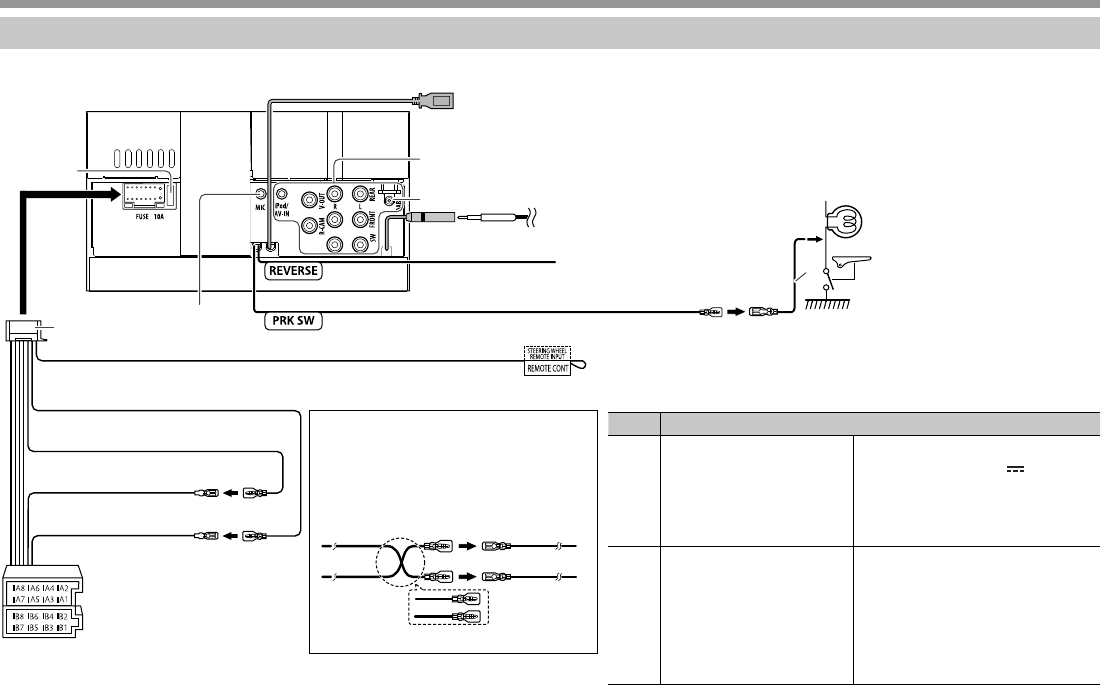
64
Siehe Seite66.
Siehe Seite66.
USB-Anschluss (1,0 m): Siehe Seite65.*1
10 A
Sicherung
Schließen Sie dies an den
Rückfahrlampenkabelbaum
an, wenn die optionale
Rückfahrkamera verwendet wird.
Schließen Sie dies an
den Feststellbremsen-
Erkennungsschalter-Kabelbaum
des Fahrzeugs an.
• Achten Sie zur Sicherheit
darauf, den Parksensor
anzuschließen.
Zum OE-Fernbedienungsadapter (nicht mitgeliefert), der mit Ihrem Fahrzeug
kompatibel ist.
• Falls kein Anschluss durchgeführt wird, lassen Sie das Kabel bitte nicht aus
der Lasche hervorstehen.
Lila mit weißem Streifen
(Rückfahrsensorkabel)
Hellgrün (Parksensorkabel)
Hellblau mit gelbem Streifen (Lenkungs-Fernbedienungskabel)
Gelb (Batteriekabel)
Rot (Zündkabel)
Rot (A7)
Gelb (A4)
*1 Nur für KW-V330BT.
*2 Nur für KW-V235DBT.
*3 Für KW-V230BT/KW-V330BT: Das Aussehen der Antennenbuchse kann sich von der Abbildung unterscheiden.
*4 Für Verbindung mit 3-Wege-Lautsprechersystem siehe auch Seite 66.
Anschluss A
Anschluss B
Schließen Sie das Antennenkabel an
die Antennenklemme an.*3
3
1
Stift Farbe und Funktionen von Anschluss A und B
A4 Gelb Batterie
A5 Blau/Weiß Stromsteuerung (12 V 350 mA)
A6 Orangefarben/Weiß Abblendung
A7 Rot Zündung (ACC)
A8 Schwarz Masseanschluss
B1/B2 Lila ª / Lila/Schwarz ·Rechter Lautsprecher (hinten/
Hochtöner)*4
B3/B4 Grau ª / Grau/Schwarz ·Rechter Lautsprecher (vorne/
Mitte)*4
B5/B6 Weiß ª / Weiß/Schwarz ·Linker Lautsprecher (vorne/Mitte)*4
B7/B8 Grün ª / Grün/Schwarz ·Linker Lautsprecher (hinten/
Hochtöner)*4
Rot
(Zündkabel)
Einheit
Gelb
(Batteriekabel)
Fahrzeug
Rot (A7)
Gelb (A4)
Standardverkabelung
Anschließen der ISO-Anschlüsse
Es kann erforderlich sein, die
Verdrahtung der mitgelieferten
Kabelbäume zu modifizieren, wie in der
Abbildung unten gezeigt.
VERBINDUNG/EINBAUVERBINDUNG/EINBAU
Verbindung
❏ Anschlussdiagramm
*2
2017_KW-V_Entry_E_GE.indb 642017_KW-V_Entry_E_GE.indb 64 27/9/2016 4:28:04 PM27/9/2016 4:28:04 PM
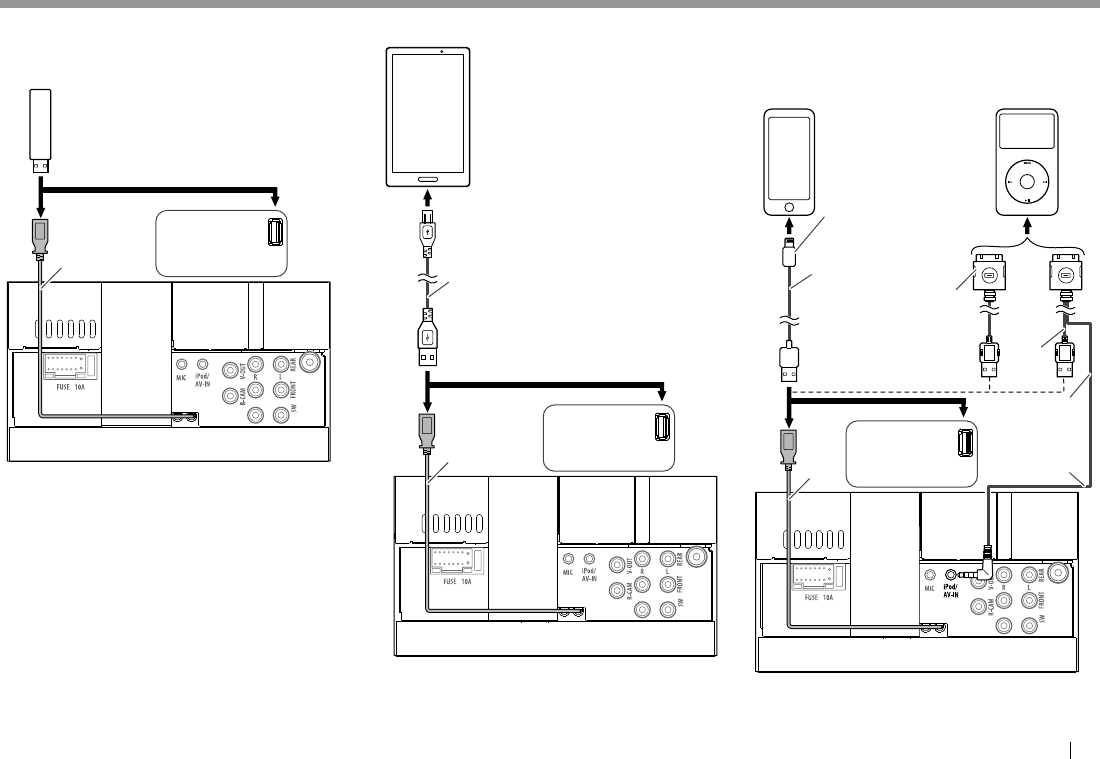
DEUTSCH 65
VERBINDUNG/EINBAUVERBINDUNG/EINBAU
❏ Anschließen eines USB-Geräts
USB-Gerät
(im Handel erhältlich)
1,0 m
KW-V230BT
KW-V235DBT
(Frontplatte)
❏ Anschließen eines Android-Geräts
1,0 m
KW-V230BT
KW-V235DBT
(Frontplatte)
Android-Gerät
(im Handel erhältlich)
USB 2.0-Kabel
(im Handel erhältlich)
❏ Anschließen von iPod/iPhone
iPod/iPhone (Modelle
mit Lightning-
Anschluss)
(im Handel erhältlich)
iPod/iPhone (Modelle
mit 30-poligem
Anschluss)
(im Handel erhältlich)
0,8 m
1,0 m 1,8 m
0,8 m
KS-U59 (optionales
Zubehör)
30-polig zu USB-Kabel
(Zubehör für iPod/
iPhone)
KS-U62
(optionales Zubehör)
KW-V230BT
KW-V235DBT
(Frontplatte)
2017_KW-V_Entry_E_GE.indb 652017_KW-V_Entry_E_GE.indb 65 27/9/2016 4:28:04 PM27/9/2016 4:28:04 PM
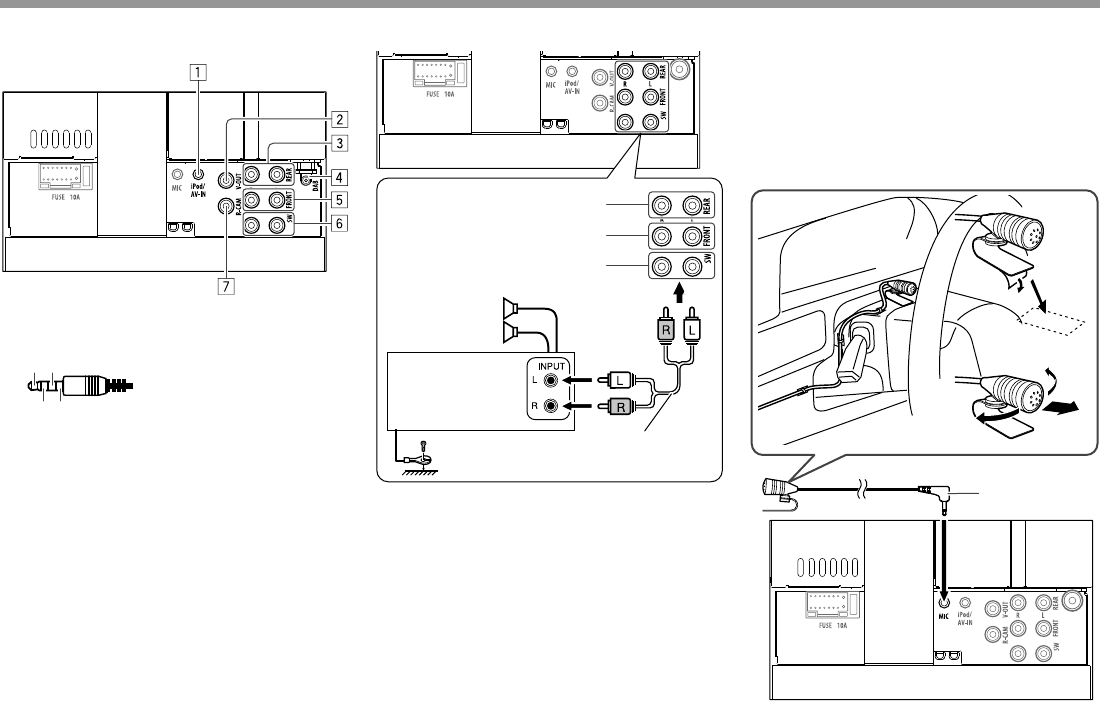
66
VERBINDUNG/EINBAUVERBINDUNG/EINBAU
❏ Anschließen der externen
Komponenten
1 iPod/AV-IN-Eingang
• Schließen Sie den folgenden Typ von
4-poligem Ministecker an:
1
24
31 Linkes
Audio
2 Rechtes Audio
3 Masse
4 Composite Video
2 Videoausgang (Gelb)
3 Hinten Preout*1
• Audio links Ausgang (Weiß)
• Audio rechts Ausgang (Rot)
4 DAB-Antenneneingang*2
5 Vorne Preout*1
• Audio links Ausgang (Weiß)
• Audio rechts Ausgang (Rot)
6 Subwoofer-Vorverstärker*1
• Subwoofer linker Ausgang (Weiß)
• Subwoofer rechter Ausgang (Rot)
7 Rückfahrkamera-Eingang (Gelb)
*1 Beim Anschließen an einen externen Verstärker schließen Sie dessen
Massedraht an die Karosserie des Fahrzeugs an; andernfalls kann
das Gerät beschädigt werden.
*2 Nur für KW-V235DBT.
Anschließen externer Verstärker für 3-Wege-
Lautsprechersystem
Hochtöner-Preout
Mittelbereich-Preout
Tieftöner-Preout
RCA-Kabel (nicht mitgeliefert)
Lautsprecher
*
* Bei Anschluss an einen externen Verstärker schließen Sie dessen
Massedraht an der Autokarosserie an.
❏ Anschließen des Mikrofons für
Bluetooth
Schließen das Mikrofon (5) an der MIC-Klemme an.
• Zum Einbau des Mikrofons ziehen Sie das
Klebeband ab, befestigen Sie das Mikrofon in
der Einbauposition, und justieren Sie dann die
Richtung des Mikrofons auf den Fahrer. Befestigen
Sie nach dem Einbau das Mikrofonkabel mit
Kabelklemmen (im Handel erhältlich).
5
2017_KW-V_Entry_E_GE.indb 662017_KW-V_Entry_E_GE.indb 66 27/9/2016 4:28:04 PM27/9/2016 4:28:04 PM
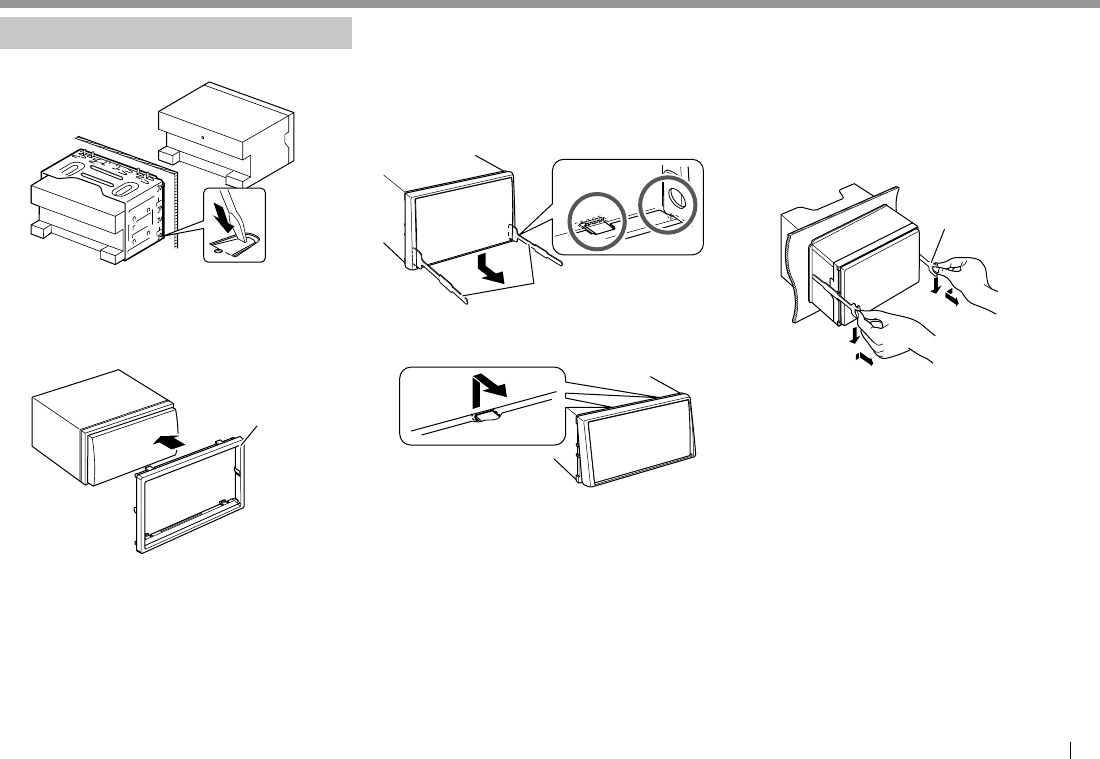
DEUTSCH 67
VERBINDUNG/EINBAUVERBINDUNG/EINBAU
Einbau/Entfernen der Einheit
❏Einbau der Einheit
• Sichern Sie das Gerät, indem Sie die Metalllaschen
mit einem Schraubendreher o. Ä. umbiegen.
❏Anbringen des Frontrahmens
Den Frontrahmen anbringen (2).
2
❏Abnehmen des Frontrahmens
1 Lassen Sie die Arretierstifte am
Ausbauschlüssel (4) ineinander greifen
und entfernen Sie die zwei Verriegelungen
im unteren Teil. Senken Sie den Rahmen,
und ziehen Sie ihn nach vorne.
4
2 Von den oberen beiden Halterungen
abnehmen.
• Der Rahmen kann auf die gleiche Art und Weise
von der Oberseite abgenommen werden.
❏Ausbau des Geräts
1 Den Frontrahmen abnehmen. (Siehe linke
Spalte.)
2 Die beiden Ausziehschlüssel einsetzen (4)
und dann ziehen wie in der Abbildung
gezeigt, so dass das Gerät entfernt werden
kann.
4
• Achten Sie darauf, dass Sie sich nicht an den
Vorsprüngen des Ausbauschlüssels verletzen.
2017_KW-V_Entry_E_GE.indb 672017_KW-V_Entry_E_GE.indb 67 27/9/2016 4:28:04 PM27/9/2016 4:28:04 PM
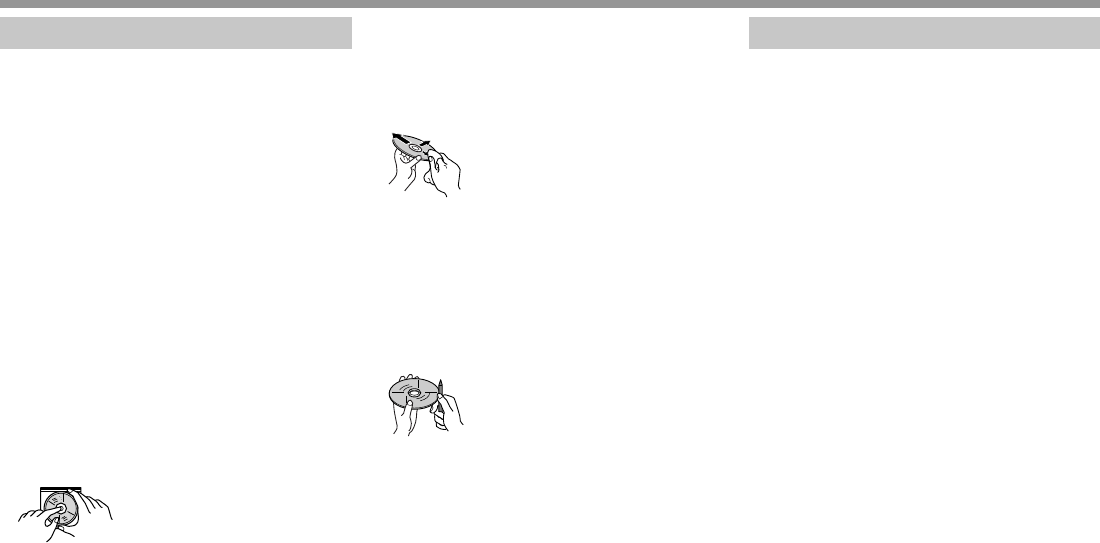
68
REFERENZENREFERENZEN
Wartung
❏Vorsicht beim Reinigen der Einheit
Verwenden Sie keine Lösungsmittel (z.B. Terpentin,
Benzol usw.), Spülmittel oder Insektensprays.
Dadurch können der Monitor oder dieses Gerät
beschädigt werden.
Empfohlene Reinigungsmethode:
Wischen Sie das Panel sanft mit einem trockenen,
weichen Lappen ab.
❏Feuchtigkeitskondensation
Feuchtigkeitskondensation auf der Linse in dem
Gerät kann sich in den folgenden Fällen bilden:
• Nach dem Einschalten der Heizung im Auto.
• Wenn es sehr feucht im Auto wird.
In diesem Fall kann eine Fehlfunktion in dem
Gerät auftreten. In diesem Fall entnehmen Sie die
Disc und lassen den Receiver einige Stunden lang
eingeschaltet, bis die Feuchtigkeit verflogen ist.
❏Umgang mit Discs
• Beim Entnehmen einer Disc aus ihrer Hülle immer
den Mittenhalter der Hülle eindrücken und die
Disc an den Rändern haltend herausheben.
– Die Disc immer an den Rändern halten.
Berühren Sie nicht die Aufnahmeoberfläche.
• Beim Einsetzen einer Disc in ihre Hülle die Disc
vorsichtig um den Mittenhalter eindrücken (mit
der beschrifteten Seite nach oben weisend).
– Denken Sie immer daran, die Discs nach der
Verwendung wieder in ihren Hüllen abzulegen.
❏Sauberhalten der Discs
Eine verschmutzte Disc lässt sich möglicherweise
nicht richtig abspielen.
Wenn eine Disc verschmutzt wird, wischen Sie diese
mit einem weichen Lappen gerade von der Mitte
nach außen hin ab.
• Verwenden Sie keine Lösungsmittel (z.B.
Schallplattenreiniger, Spray, Terpentin, Benzol
usw.) zur Reinigung von Discs.
❏Wiedergabe neuer Discs
Neue Discs haben möglicherweise raue Stellen an
den Innen- und Außenrändern. Wenn solch eine
Disc verwendet wird, kann sie von diesem Gerät
abgewiesen werden.
• Um solche rauen Stellen zu beseitigen, reiben Sie
die Ränder mit einem Bleistift, Kugelschreiber usw.
Weitere Informationen
❏ Datei-Wiedergabe
Wiedergabe von DivX-Dateien
• Dieses Gerät kann DivX-Dateien mit der
Dateierweiterung <.divx>, <.div> oder <.avi>
abspielen (ungeachtet der Schreibung mit Groß-
und Kleinbuchstaben).
• Audio-Stream muss mit MP3 oder Dolby Digital
konform sein.
• Dateien, die mit Zeilensprung-Abtastung codiert
sind, werden möglicherweise nicht richtig
abgespielt.
• Die maximale Bitrate für Videosignale beträgt
8Mbps (Durchschnitt).
Wiedergabe von MPEG1/MPEG2-Dateien
• Dieses Gerät kann MPEG1/MPEG2-Dateien mit
den Erweiterungscodes <.mpg> oder <.mpeg>
abspielen.
• Das Stream-Format muss dem MPEG System/
Programm-Stream entsprechen.
Das Dateiformat soll MP@ML (Main Profile @ Main
Level)/SP@ML (Simple Profile @ Main Level)/MP@
LL (Main Profile @ Low Level) sein.
• Audio-Streams müssen mit MPEG1 Audio Layer-2
oder Dolby Digital konform sein.
Wiedergabe von JPEG-Dateien
• Dieses Gerät kann Bilddateien mit den
Erweiterungscodes <.jpg> oder <.jpeg> abspielen.
• Dieses Gerät kann Dateien abspielen, die eine
Auflösung von 32 x 32 bis 8 192 x 7 680 haben.
Es kann je nach Auflösung eine gewisse Zeit
dauern, die Datei anzuzeigen.
• Dieses Gerät kann Baseline-JPEG-Dateien
abspielen. Progressive JPEG-Dateien oder
verlustfreie JPEG-Dateien können nicht
wiedergegeben werden.
2017_KW-V_Entry_E_GE.indb 682017_KW-V_Entry_E_GE.indb 68 27/9/2016 4:28:05 PM27/9/2016 4:28:05 PM
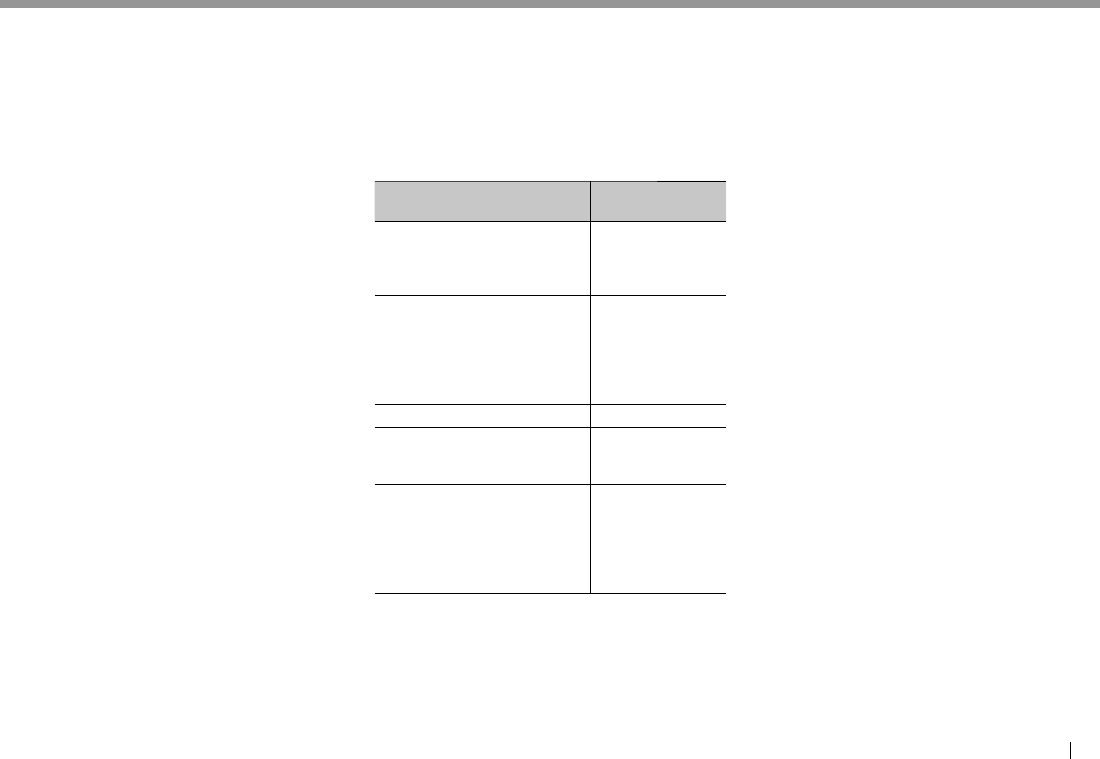
DEUTSCH 69
REFERENZENREFERENZEN
Wiedergabe von Audiodateien (MP3/WMA/WAV/
AAC/FLAC)
• Dieses Gerät kann Dateien mit der
Dateierweiterung:
– Für Disc: <.mp3>, <.wma>, <.wav>, <.m4a>
– Für USB-Massenspeichergerät: <.mp3>, <.wma>,
<.wav>, <.aac>, <.m4a>, <.flac>
• Dieses Gerät kann die Dateien abspielen, die den
unten aufgeführten Bedingungen entsprechen:
– Bit-Rate:
MP3: 8 kbps – 320 kbps
WMA: Für Disc: 5 kbps – 320 kbps
Für USB: 32 kbps – 192 kbps
AAC: 16 kbps – 320 kbps
– Samplingfrequenz:
MP3/WMA: 8 kHz – 48 kHz
WAV: 44,1 kHz
AAC: 32 kHz – 48 kHz
FLAC: 8 kHz – 48 kHz
• Diese Einheit kann die ID3-Tag-Version
1.0/1.1/2.2/2.3/2.4 (für MP3) anzeigen.
• Dieses Gerät kann auch den WMA/WAV/AAC/
FLAC-Tag anzeigen.
• Dieses Gerät kann die mit VBR (variabler Bitrate)
aufgenommenen Dateien abspielen.
• Die mit VBR aufgenommenen Dateien weisen eine
Diskrepanz zwischen Anzeige verflossener Zeit auf.
• Dieses Gerät eignet sich nicht zur Wiedergabe der
folgenden Dateien:
– MP3-Dateien, die in den Formaten MP3i und
MP3 PRO codiert sind.
– MP3-Dateien, die mit Layer 1/2 codiert sind.
– WMA-Dateien, die mit verlustfreien,
professionellen und Sprachformaten codiert sind.
– WMA-Dateien, die nicht auf Windows Media®
Audio basieren.
– WMA/AAC-Dateien, die mit DRM
kopiergeschützt sind.
– AAC-Dateien, die mit FairPlay kopiergeschützt
sind (ausgenommen die auf einem iPod/iPhone
gespeicherten).
– Dateien, die Daten wie AIFF, ATRAC3 usw.
enthalten.
• Dieses Gerät kann Umschlagbilder anzeigen,
die den unten aufgeführten Bedingungen
entsprechen:
– Bildgröße: 32 x 32 bis 1 232 x 672 Auflösung
– Datenmenge: weniger als 500 KB
– Dateityp: JPEG
❏Disc-Wiedergabe
Geeignete Discs
Disc-Typ Aufnahmeformat,
Dateityp usw.
DVD
• DTS-Klang kann nicht von
diesem Gerät reproduziert
oder ausgegeben werden.
DVD Video*1
DVD Recordable/Rewritable
(DVD-R/-RW*2, +R/+RW*3)
• DVD-Video: UDF-Bridge
• DivX/MPEG1/MPEG2/MP3/
WMA/WAV/AAC: ISO 9660
level1, level2, Romeo, Joliet
• DVD-Video:
• DivX/MPEG1/
MPEG2/JPEG
• MP3/WMA/
WAV/AAC (.m4a)
Dual-Disc DVD Seite
CD/VCD • VCD (Video-CD)
• Audio CD/
CDText (CD-DA)
CD Recordable/Rewritable
(CD-R/-RW)
• ISO 9660 level1, level2,
Romeo, Joliet
• VCD (Video-CD)
• CD-DA
• DivX/MPEG1/
MPEG2/JPEG
• MP3/WMA/
WAV/AAC (.m4a)
*1 DVD Regionalcode: 2/5 (je nach Land und Vertriebsgebiet)
Wenn Sie eine DVD-Videodisc mit einem unzulässige Regionalcode
einlegen, erscheint die Meldung „Region Code Error“ auf dem
Bildschirm.
*2 Eine DVD-R, die in einem Format mit mehrfachen Rändern
aufgenommen ist, ist ebenfalls abspielbar (außer Dual-Layer-Discs).
Dual-Layer-DVD-RW-Discs können nicht abgespielt werden.
*3 Es ist möglich, finalisierte +R/+RW-Discs (nur Videoformat)
abzuspielen. „DVD“ wird als Disc-Typ gewählt, wenn eine +R/+RW-
Disc eingelegt wird. +RW-Doppel-Layer-Discs können nicht
abgespielt werden.
Nicht abspielbare Discs
• Nicht abspielbare Disctypen und Formate sind wie
folgt:
– DVD-Audio/DVD-ROM-Discs
– MPEG4/AAC (.aac)/FLAC/MKV/DVD–VR/
DVD+VR/DVD-RAM, beschrieben im Format
DVD-R/RW oder +R/+RW
– SVCD (Super Video CD), CD-ROM, CD-I (CD-I
Ready), DTS-CD
– MPEG4/AAC (.aac)/FLAC/MKV, beschrieben im
Format CD-R/RW
• Discs, die nicht rund sind.
• Discs mit Färbung auf der Aufnahmeoberfläche
oder schmutzige Discs.
• Recordable/Rewritable Discs, die nicht
abgeschlossen (finalisiert) wurden.
• Single-Discs (8 cm). Falls Sie versuchen, solche
Discs mit einem Adapter einzusetzen, kann es zu
einer Fehlfunktion kommen.
DualDisc-Wiedergabe
Die Nicht-DVD-Seite einer „DualDisc“ entspricht
nicht dem „Compact Disc Digital Audio“-Standard.
Deshalb kann die Verwendung der Nicht-DVD-Seite
einer DualDisc auf diesem Produkt nicht empfohlen
werden.
Fortsetzung auf nächster Seite...
2017_KW-V_Entry_E_GE.indb 692017_KW-V_Entry_E_GE.indb 69 27/9/2016 4:28:05 PM27/9/2016 4:28:05 PM

70
REFERENZENREFERENZEN
Abspielen von Recordable/Rewritable-Discs
• Dieses Gerät kann insgesamt 5 000 Dateien und
250 Ordner (maximal 999 Dateien pro Ordner)
erkennen.
• Verwenden Sie nur „finalisierte“ Discs.
• Dieses Gerät kann Multi-Session-Discs abspielen,
nicht geschlossene Sessions werden aber bei der
Wiedergabe übersprungen.
• Manche Discs oder Dateien können sich auf
diesem Gerät aufgrund ihrer Eigenschaften oder
der jeweiligen Aufnahmebedingungen nicht
abspielen lassen.
❏Über im angeschlossen USB-Gerät/
iPod/iPhone/Android gespeicherte
Daten
• Wir übernehmen keine Verantwortung für
jeglichen Datenverlust in iPod/iPhone, Android
und USB-Massenspeichergeräten bei der
Verwendung dieses Geräts.
❏ USB-Wiedergabe
Abspielbare Dateien auf einem USB-Gerät
• Dieses Gerät kann die folgenden
Dateitypen abspielen, die auf einem USB-
Massenspeichergerät gespeichert sind:
– JPEG/Divx/MPEG1/MPEG2/MP3/WMA/WAV/
AAC (.aac/.m4a)/FLAC
• Die Einheit kann erkennen:
– Insgesamt 5 000 Dateien
– 250 Ordner für Videodateien und maximal 999
Dateien pro Ordner
– 250 Ordner für Fotodateien und maximal 999
Dateien pro Ordner
– 999 Ordner für Audiodateien und maximal 999
Dateien pro Ordner
• Stellen Sie sicher, dass alle wichtigen Daten
gesichert sind, um Datenverlust zu vermeiden.
Hinweise zur Verwendung eines USB-Geräts:
• Diese Einheit kann möglicherweise Dateien in
einem USB-Gerät nicht korrekt abspielen, wenn
ein USB-Verlängerungskabel verwendet wird.
• USB-Geräte, die mit speziellen Funktionen wie
Datenschutzfunktionen ausgestattet sind, können
zusammen mit dem Gerät nicht verwendet
werden.
• Verwenden Sie kein USB-Gerät mit 2 oder mehr
Partitionen.
• Je nach der Form der USB-Geräte und Anschluss-
Ports können manche USB-Geräte nicht richtig
angebracht werden, oder die Verbindung kann
locker sein.
• Diese Einheit erkennt möglicherweise nicht
eine Speicherkarte, die in einen USB-Kartenleser
eingesetzt ist.
• Verwenden Sie im Fall eines Anschlusses über ein
USB-Kabel ein USB-2.0-Kabel.
• Maximalzahl von Zeichen (wenn es sich um
1-Byte-Zeichen handelt):
– Ordnernamen: 50 Zeichen
– Dateinamen: 50 Zeichen
• Vermeiden Sie Verwendung des USB-Geräts, wenn
es die Fahrsicherheit beeinträchtigen kann.
• Das USB-Gerät nicht wiederholt abnehmen
oder anschließen, während „Reading“ (Lesen) im
Bildschirm erscheint.
• Elektrostatischer Schlag beim Anschließen eines
USB-Geräts kann anormale Wiedergabe am Gerät
verursachen. In diesem Fall trennen Sie das USB-
Gerät ab und setzen dann diese Einheit und das
USB-Gerät zurück.
• Betrieb und Stromversorgung arbeiten
möglicherweise nicht wie vorgesehen bei
bestimmten USB-Geräten.
• Lassen Sie nicht ein USB-Gerät im Fahrzeug, setzen
Sie es nicht direktem Sonnenlicht oder hohen
Temperaturen aus, um Verformung oder Schäden
am Gerät zu vermeiden.
❏ Hinweise zur Wiedergabe auf einem
iPod/iPhone
• iPod/iPhone, das an dieses Gerät angeschlossen
werden kann:
Über den USB-Anschluss:
Made for
– iPod nano (7th Generation)*1
– iPod touch (6th Generation)*1
– iPod touch (5th Generation)*1
– iPhone SE*1
– iPhone 6S Plus*1
– iPhone 6S*1
– iPhone 6 Plus*1
– iPhone 6*1
– iPhone 5S*1
– iPhone 5C*1
– iPhone 5*1
– iPhone 4S
Über Bluetooth*2:
Made for
– iPod touch (6th Generation)
– iPod touch (5th Generation)
– iPhone SE
– iPhone 6S Plus
– iPhone 6S
– iPhone 6 Plus
– iPhone 6
– iPhone 5S
– iPhone 5C
– iPhone 5
– iPhone 4S
*1 Sie können nicht Video bei Anschluss von Modellen mit Lightning-
Anschluss betrachten.
*2 Sie können nicht Video bei Anschluss über Bluetooth betrachten.
2017_KW-V_Entry_E_GE.indb 702017_KW-V_Entry_E_GE.indb 70 27/9/2016 4:28:05 PM27/9/2016 4:28:05 PM
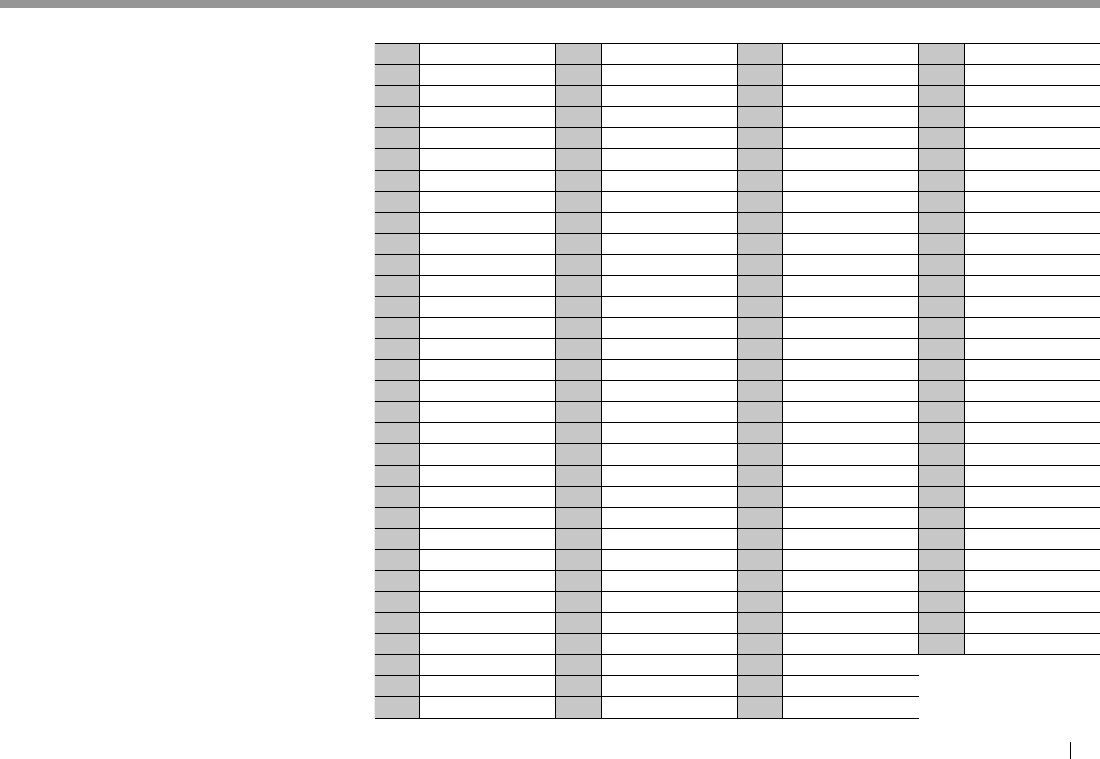
DEUTSCH 71
REFERENZENREFERENZEN
• Beim Betrieb eines iPod/iPhone kann es sein, dass
manche Vorgänge nicht richtig oder nach Wunsch
ausgeführt werden. In diesem Fall besuchen Sie
folgende JVC-Website:
<http://www.jvc.net/cs/car/>
• Bei manchen iPod/iPhone-Modellen kann die
Leistung anormal sein oder instabiler Betrieb
auftreten. In diesem Fall trennen Sie das iPod/
iPhone-Gerät ab und prüfen dessen Zustand.
Wenn die Leistung nicht verbessert wird oder
langsam ist, setzen Sie das iPod/iPhone zurück.
• Wenn Sie dieses Gerät einschalten, wird der iPod/
iPhone über das Gerät geladen.
• Die Textinformation wird möglicherweise nicht
richtig angezeigt.
❏ Sprachcodes (für DVD-Sprachauswahl)
AA Afar GL Galizisch MI Maori SO Somalisch
AB Abchasisch GN Guarani MK Mazedonisch SQ Albanisch
AF Afrikaans GU Gujarati ML Malayalam SR Serbisch
AM Ameharisch HA Haussa MN Mongolisch SS Siswati
AR Arabisch HI Hindi MO Moldavisch ST Sesotho
AS Assamesisch HR Kroatisch MR Marathi SU Sundanesisch
AY Aymara HU Ungarisch MS Malayisch (MAY) SW Suahili
AZ Aserbaijanisch HY Armenisch MT Maltesisch TA Tamilisch
BA Bashkir IA Interlingua MY Burmesisch TE Telugu
BE Weißrussisch IE Interlingue NA Nauru TG Tajik
BG Bulgarisch IK Inupiak NE Nepalesisch TH Thailändisch
BH Bihari IN Indonesisch NO Norwegisch TI Tigrinya
BI Bislama IS Isländisch OC Occitan TK Turkmenisch
BN Bengali, Bangla IW Hebräisch OM (Afan) Oromo TL Tagalog
BO Tibetanisch JA Japanisch OR Oriya TN Setswana
BR Bretonisch JI Jiddisch PA Panjabi TO Tonga
CA Katalanisch JW Javanesisch PL Polnisch TR Türkisch
CO Korsisch KA Georgisch PS Pashto, Pushto TS Tsonga
CS Tschechisch KK Kazakh QU Quechua TT Tatar
CY Walisisch KL Grönländisch RM Rätoromanisch TW Twi
DZ Bhutani KM Kambodianisch RN Kirundi UK Ukrainisch
EL Griechisch KN Kannadisch RO Rumänisch UR Urdu
EO Esperanto KO Koreanisch (KOR) RW Kinyarwanda UZ Usbekisch
ET Estländisch KS Kashmirisch SA Sanskrit VI Vietnamesisch
EU Baskisch KU Kurdisch SD Sindhi VO Volapük
FA Persisch KY Kirghisisch SG Sangho WO Wolof
FI Finnisch LA Lateinisch SH Serbo-Kroatisch XH Xhosa
FJ Fidschi LN Lingala SI Singhalesisch YO Yoruba
FO Faröisch LO Laotianisch SK Slovakisch ZU Zulu
FY Friesisch LT Litauisch SL Slovenisch
GA Irisch LV Lettisch SM Samoanisch
GD Schottisch Gälisch MG Malagasy SN Shona
2017_KW-V_Entry_E_GE.indb 712017_KW-V_Entry_E_GE.indb 71 27/9/2016 4:28:05 PM27/9/2016 4:28:05 PM

72
Liste der Fehlermeldungen
Falls während der der Verwendung des Geräts
ein Fehler auftritt, erscheint eine entsprechende
Meldung. Führen Sie die geeigneten Maßnahmen
entsprechend der folgenden Liste von Meldungen/
Abhilfen/Ursachen aus.
„No Signal“/„No Video Signal“:
• Starten Sie die Wiedergabe auf der externen
Komponente, die an der iPod/AV-IN-
Eingangsklemme angeschlossen ist.
• Prüfen Sie die Kabel und Verbindungen.
• Signaleingang ist zu schwach.
„Miswiring DC Offset Error“/„Warning DC Offset
Error“:
• Ein Lautsprecherkabel ist kurzgeschlossen oder
hat die Fahrzeugkarosserie berührt. Verdrahten
oder isolieren Sie das Lautsprecherkabel nach
Bedarf, und setzen dann die Einheit zurück.
(Seite3 und64)
„Parking off“:
• Es wird kein Wiedergabebild gezeigt, wenn die
Feststellbremse nicht angezogen ist.
„Authorization Error“:
• Prüfen Sie, ob der angeschlossene iPod/iPhone
kompatibel mit diesem Gerät ist. (Seite70)
„USB Device Error“:
• Die USB-Versorgungsspannung ist anormal.
• Schalten Sie die Einheit aus und wieder ein.
• Schließen Sie ein anderes USB-Gerät an.
„Connection Error“:
• Das Gerät ist registriert, aber die Verbindung ist
fehlgeschlagen. Schließen Sie das registrierte
Gerät an. (Seite41)
„Please Wait...“:
• Das Gerät bereitet die Verwendung der
Bluetooth-Funktion vor. Wenn die Meldung nicht
verschwindet, schaltet Sie die Einheit aus und
wieder ein, und schließen dann das Gerät erneut
an (oder setzen die Einheit zurück).
„No Voice Device“:
• Das angeschlossene Handy hat nicht das
Spracherkennungssystem.
„No Data“:
• Kein Telefonbuch ist im angeschlossenen
Bluetooth-Handy enthalten.
„Initialize Error“:
• Die Initialisierung des Bluetooth-Moduls durch
die Einheit ist fehlgeschlagen. Probieren Sie den
Betrieb erneut.
„Dial Error“:
• Rufwahl ist fehlgeschlagen. Probieren Sie den
Betrieb erneut.
„Hung Up Error“:
• Der Ruf ist noch nicht beendet. Parken Sie Ihr
Fahrzeug und tätiten Sie den Anruf mit dem
angeschlossenen Mobiltelefon.
„Pick Up Error“:
• Empfang eines Anrufs durch die Einheit ist
fehlgeschlagen.
Störungssuche
Was wie eine Betriebsstörung erscheint, muss nicht
immer ein ernstes Problem darstellen. Gehen Sie die
folgenden Prüfpunkte durch, bevor Sie sich an den
Kundendienst wenden.
• Für Bedienverfahren mit externen Komponenten
siehe auch mit den für die Verbindungen
verwendeten Adaptern mitgelieferte
Anweisungen (ebenso wie die mit den externen
Komponenten mitgelieferte Anweisungen).
❏Allgemeines
Kein Ton kommt vor Lautsprechern.
• Die Lautstärke auf den optimalen Pegel einstellen.
• Prüfen Sie die Kabel und Verbindungen.
Auf dem Bildschirm wird kein Bild angezeigt.
• Schalten Sie den Bildschirm ein. (Seite7)
Das Gerät funktioniert überhaupt nicht.
• Setzen Sie das Gerät zurück. (Seite3)
Die Fernbedienung* funktioniert nicht.
• Ersetzen Sie die Batterie.
* Nur für KW-V230BT Region 2/KW-V235DBT/KW-V330BT: Kaufen Sie
RM-RK258 getrennt.
REFERENZENREFERENZEN
2017_KW-V_Entry_E_GE.indb 722017_KW-V_Entry_E_GE.indb 72 27/9/2016 4:28:05 PM27/9/2016 4:28:05 PM
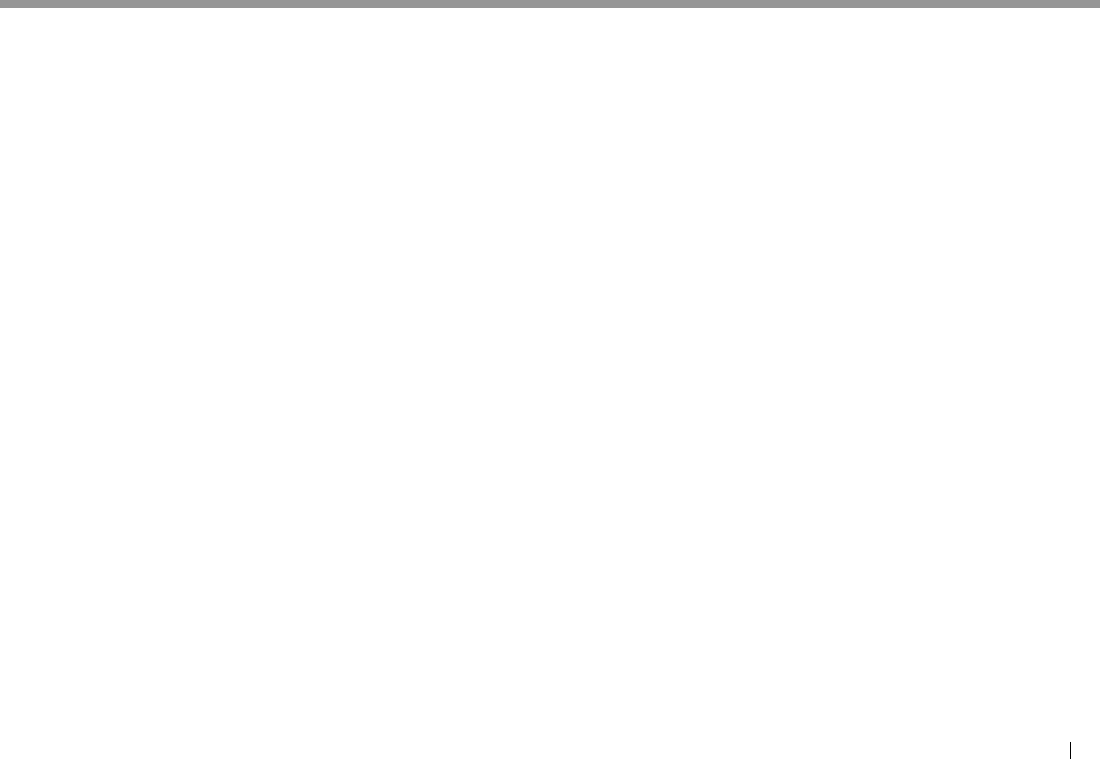
DEUTSCH 73
❏Discs
Recordable/Rewritable Discs können nicht
abgespielt werden.
• Eine finalisierte Disc einsetzen.
• Finalisieren Sie die Discs mit dem zur Aufnahme
verwendeten Gerät.
Tracks auf Recordable/Rewritable Discs können
nicht übersprungen werden.
• Eine finalisierte Disc einsetzen.
• Finalisieren Sie die Discs mit dem zur Aufnahme
verwendeten Gerät.
Die Wiedergabe startet nicht.
• Das Format von Dateien wird nicht vom Gerät
unterstützt.
Es erscheint kein Bild im externen Monitor.
• Schließen Sie das Videokabel richtig an.
• Wählen Sie den richtigen Eingang am externen
Monitor.
DivX/MPEG1/MPEG2/MP3/WMA/WAV/AAC-Discs
können nicht abgespielt werden.
• Nehmen Sie Tracks mit einer kompatiblen
Anwendung auf geeigneten Discs auf. (Seite69)
• Fügen Sie geeignete Erweiterungscodes zu den
Dateinamen hinzu.
Tracks auf Recordable/Rewritable Discs können
nicht so abgespielt werden, wie Sie es wollten.
• Die Wiedergabereihenfolge kann sich von der bei
anderen Playern unterscheiden.
❏USB
„Reading“ erscheint weiter im Schirmbild.
• Schalten Sie die Stromversorgung aus und dann
wieder ein.
Während der Wiedergabe eines Tracks treten
manchmal Tonaussetzer auf.
• Die Tracks werden nicht richtig in das USB-
Gerät kopiert. Kopieren Sie Tracks erneut und
wiederholen Sie den Vorgang.
Tracks können nicht so abgespielt werden, wie
Sie es wollten.
• Die Wiedergabereihenfolge kann sich von der bei
anderen Playern unterscheiden.
❏Android
Bei Wiedergabe wird kein Ton gehört.
• Verbinden Sie das Android-Gerät neu.
• Wenn <Android Setup> auf [AUDIO MODE]
eingestellt ist, starten Sie eine Media Player
Anwendung auf dem Android-Gerät und starten
Sie die Wiedergabe.
Ton wird nur vom Android-Gerät ausgegeben.
• Während <Android Setup> auf [AUDIO MODE]
eingestellt ist, starten Sie die aktuelle Media Player
Anwendung erneut oder verwenden Sie eine
andere Media Player Anwendung.
• Starten Sie das Android-Gerät neu.
• Wenn dadurch das Problem nicht gelöst wird,
kann das angeschlossene Android-Gerät nicht das
Audiosignal zur Einheit leiten.
Wiedergabe ist nicht möglich, wenn <Android
Setup> auf [AUTO MODE] gestellt ist.
• Stellen Sie sicher, dass JVC Music Play APP im
Android-Gerät installiert ist.
• Schließen Sie das Android-Gerät erneut an und
wählen Sie den geeigneten Steuermodus.
• Wenn das Problem dadurch nicht gelöst wird,
unterstützt das verbundene Android-Gerät nicht
den Automatik-Modus.
„NO DEVICE“ oder „READING“ blinkt weiter.
• Schalten Sie die Entwickler-Optionen am Android-
Gerät aus.
• Verbinden Sie das Android-Gerät neu.
• Wenn das Problem dadurch nicht gelöst wird,
unterstützt das verbundene Android-Gerät nicht
den Automatik-Modus.
REFERENZENREFERENZEN
2017_KW-V_Entry_E_GE.indb 732017_KW-V_Entry_E_GE.indb 73 27/9/2016 4:28:05 PM27/9/2016 4:28:05 PM

74
❏iPod/iPhone
Kein Ton kommt vor Lautsprechern.
• Trennen Sie das iPod/iPhone ab und setzen es
wieder an.
• Wählen Sie eine andere Quelle und wählen dann
„iPod“ erneut.
Der iPod/iPhone schaltet nicht ein oder
funktioniert nicht.
• Prüfen Sie das Verbindungskabel und seinen
Anschluss.
• Aktualisieren Sie die Firmware-Version.
• Laden Sie die Batterie auf.
• Setzen Sie den iPod/iPhone erneut zurück.
Der Klang ist verzerrt.
• Deaktivieren Sie den Equalizer entweder am Gerät
oder am iPod/iPhone.
Ein starkes Rauschen wird erzeugt.
• Schalten Sie die „VoiceOver“-Funktion des iPod/
iPhone aus (Markierung freigeben). Für Einzelheiten
besuchen Sie <http://www.apple.com>.
Es stehen keine Bedienungen zur Verfügung,
wenn ein Track mit Cover abgespielt wird.
• Bedienen Sie das Gerät, nachdem Cover geladen ist.
Videos können nicht abgespielt werden.
• Verbinden Sie mit dem USB-Audio- und
Videokabel KS-U59 (optionales Zubehörteil) zum
iPod/iPhone Modell mit 30-poligem Anschluss.
Andere Kabel können nicht verwendet werden.
• Wählen Sie [USB + AV-IN] für <iPod Setup>.
(Seite21)
Es kommt kein Ton von Videos.
• Verbinden Sie mit dem USB-Audio- und
Videokabel KS-U59 (optionales Zubehörteil) zum
iPod/iPhone Modell mit 30-poligem Anschluss.
Andere Kabel können nicht verwendet werden.
• Wählen Sie [USB+AV-IN] für <iPod Setup>.
(Seite21)
❏Tuner
SSM automatische Vorwahl funktioniert nicht.
• Speichern Sie die Sender manuell. (Seite29)
Statikrauschen beim Radiohören.
• Schließen Sie das Antennenkabel fest an.
❏AV-IN
„AV-IN“ kann nicht im Home-Schirmbild gewählt
werden.
• Wählen Sie eine andere Verbindungsmethode als
[USB+AV-IN] für <iPod Setup>. (Seite21)
Auf dem Bildschirm erscheint kein Bild.
• Das Videogerät einschalten, wenn dieses
ausgeschaltet ist.
• Schließen Sie die Videokomponente richtig an.
❏Spotify
Die Anwendung arbeitet nicht.
• Die Anwendung auf Ihrem iPod touch/iPhone/
Android ist nicht die neueste Version. Aktualisieren
Sie die Anwendung.
❏Bluetooth
Die Telefon-Tonqualität ist schlecht.
• Verringern Sie den Abstand zwischen der Einheit
und dem Bluetooth-Handy.
• Bewegen Sie das Fahrzeug zu einem Ort, wo ein
besseres Signal empfangen wird.
Der Ton wird unterbrochen oder weist bei
Verwendung eines Bluetooth-Audioplayers
Aussetzer auf.
• Verringern Sie den Abstand zwischen dem Gerät
und dem Bluetooth-Audio-Player.
• Trennen Sie das als Bluetooth-Telefon
angeschlossene Gerät ab.
• Schalten Sie die Einheit aus und dann wieder ein.
Schließen Sie den Player erneut an (wenn der Ton
noch nicht wiederhergestellt ist).
REFERENZENREFERENZEN
2017_KW-V_Entry_E_GE.indb 742017_KW-V_Entry_E_GE.indb 74 27/9/2016 4:28:05 PM27/9/2016 4:28:05 PM
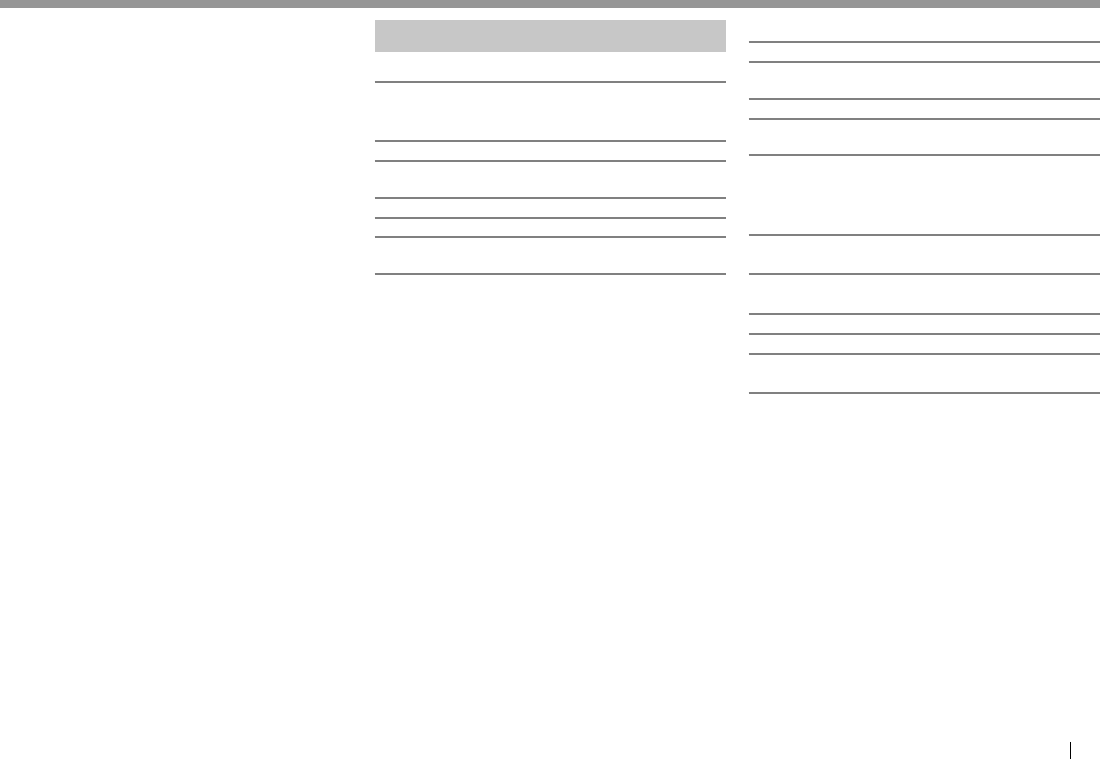
DEUTSCH 75
Der angeschlossene Audio-Player kann nicht
gesteuert werden.
• Prüfen Sie, ob der angeschlossene Audio-Player
AVRCP (Audio Video Remote Control Profile)
unterstützt.
Das Bluetooth-Gerät erkennt nicht die Einheit.
• Suchen Sie erneut vom Bluetooth-Gerät.
Die Einheit kann nicht das Pairing mit dem
Bluetooth-Gerät ausführen.
• Für mit Bluetooth 2.1 kompatible Geräte:
Registrieren Sie das Gerät durch Verwendung
eines PIN-Codes. (Seite40)
• Für mit Bluetooth 2.0 kompatible Geräte: Geben
Sie den gleichen PIN-Code für die Einheit und
das Ziel-Gerät ein. Wenn der PIN-Code des Geräts
nicht in der Bedienungsanleitung angegeben ist,
probieren Sie „0000“ oder „1234“.
• Schalten Sie das Bluetooth-Gerät aus und dann
wieder ein.
Echo oder Rauschen tritt auf.
• Justieren Sie die Mikrofoneinheit-Position.
• Passen Sie die Echo-Lautstärke oder die
Rauschunterdrückung an. (Seite42)
Das Gerät reagiert nicht, wenn Sie versuchen, das
Telefonbuch zur Einheit zu kopieren.
• Sie haben möglicherweise versucht, die gleichen
Einträge (wie gespeichert) zum Gerät zu kopieren.
Technische Daten
❏Monitor-Sektion
Bildgröße (B x H)
6,2 Zoll (diagonal) breit
137,5 mm × 77,2 mm
Displaysystem Transparentes TN LCD-Panel
Ansteuerungssystem
TFT Active-Matrix-System
Anzahl der Pixel 1 152 000 (800H × 480V × RGB)
Effektive Pixel 99,99%
Pixelanordnung
RGB-Streifenanordnung
Rückbeleuchtung LED
❏DVD-Player-Sektion
D/A-Wandler 24 bit
Audio-Decoder Linear PCM/Dolby Digital/MP3/
WMA/WAV/AAC (.m4a)
Video-Decoder DivX/MPEG1/MPEG2/JPEG
Gleichlaufschwankungen
Unterhalb der Messgrenze
Frequenzgang
96 kHz Abtastung: 20 Hz bis 22 000 Hz
48 kHz Abtastung: 20 Hz bis 22 000 Hz
44,1 kHz Abtastung: 20 Hz bis 20 000 Hz
Klirrfaktor
0,010% (1 kHz)
Signal-Rauschabstand
99 dB (DVD-Video 96 kHz)
Dynamikumfang 99 dB (DVD-Video 96 kHz)
Disk-Format DVD-Video/VIDEO-CD/CD-DA
Samplingfrequenz
44,1 kHz/48 kHz/96 kHz
Quantifizierung-Bitzahl
16/20/24 bit
REFERENZENREFERENZEN
2017_KW-V_Entry_E_GE.indb 752017_KW-V_Entry_E_GE.indb 75 27/9/2016 4:28:05 PM27/9/2016 4:28:05 PM
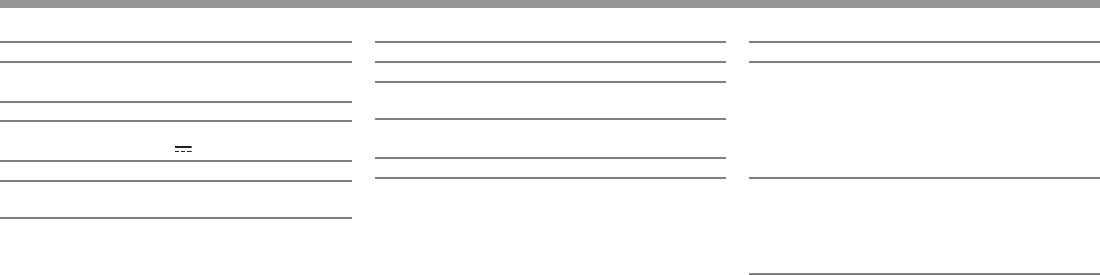
76
❏USB-Schnittstellensektion
USB-Standard USB 2.0 Full Speed/High Speed
Kompatibles Gerät
Massenspeichergerät
Dateisystem FAT 16/32
Maximaler Versorgungsstrom
DC 5 V
1,5 A
D/A-Wandler 24 bit
Audio Decoder MP3/WMA/AAC (.aac/.m4a)/WAV/
FLAC
Video-Decoder DivX/MPEG1/MPEG2/JPEG
❏Bluetooth-Sektion
Technologie Bluetooth 3.0
Frequenz 2,402 GHz bis 2,480 GHz
Ausgangsleistung +4 dBm (MAX), 0 dBm (AVE)
Leistungsklasse 2
Maximaler Kommunikationsbereich
Sichtlinie ca. 10 m
Audio Codec SBC/AAC
Profil HFP (Hands Free Profile) 1.6
A2DP (Advanced Audio
Distribution Profile) 1.3
AVRCP (Audio/Video Remote
Control Profile) 1.5
GAP (Generic Access Profile)
PBAP (PhoneBook Access Profile)
1.2
SDP (Service Discovery Profile)
SPP (Serial Port Profile) 1.2
❏DSP-Sektion
Equalizer 13 Bereiche
Bereich
Frequenz (Hz) (BAND1-13):
62,5/100/160/250/400/630/1k/
1,6k/2,5k/4k/6,3k/10k/16k
Pegel: −09 bis +09 (−9 dB bis +9 dB)
Q: 1,35/1,5/2,0
HPF (Hochpassfilter)
Frequenz (Hz): Durch/30/40/50/60/70/80/90/
100/120/150/180/220/250
Flanke: –6/–12/–18/–24 dB/Okt.
Vorverstärkung: –8/–7/–6/–5/–4/–3/–2/–1/0 dB
LPF (Tiefpassfilter)
Frequenz (Hz): 30/40/50/60/70/80/90/
100/120/150/180/220/250/Durch
Flanke: –6/–12/–18/–24 dB/Okt.
Vorverstärkung: –8/–7/–6/–5/–4/–3/–2/–1/0 dB
REFERENZENREFERENZEN
2017_KW-V_Entry_E_GE.indb 762017_KW-V_Entry_E_GE.indb 76 27/9/2016 4:28:05 PM27/9/2016 4:28:05 PM
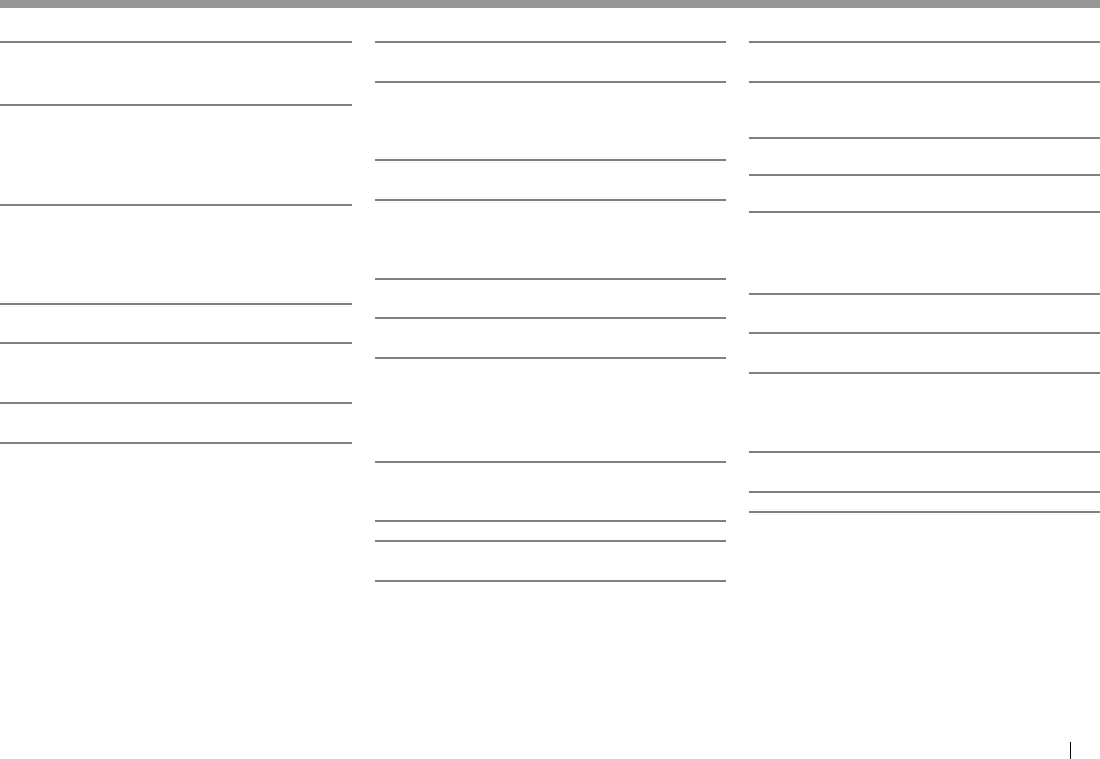
DEUTSCH 77
❏UKW-Tuner-Sektion
Frequenzgang
50 kHz: 87,5 MHz bis 108,0 MHz
30 kHz*: 65,0 MHz bis 74,0 MHz
Nutzbare Empfindlichkeit
50 kHz (S/N: 30 dB, 22,5 kHz):
6,2 dBf (0,56 µV/75 )
30 kHz* (S/N: 26 dB):
8,2 dBf (0,71 µV/75 )
Geräuschberuhigung
50 kHz (S/N: 46 dB, 22,5 kHz):
15,2 dBf (1,58 µV/75 )
30 kHz* (S/N: 46 dB):
17,2 dBf (2,0 µV/75 )
Frequenzgang (±3,0 dB)
30 Hz bis 15 kHz
Signal-Rauschabstand
50 kHz: 68 dB (MONO)
30 kHz*: 64,0 dB (MONO)
Trennschärfe (±400 kHz)
≥ 80 dB
Übersprechdämpfung
40 dB (1 kHz)
* Nur für KW-V230BT Region 5.
❏LW-Tunersektion
Frequenzgang (9 kHz)
153 kHz bis 279 kHz
Nutzbare Empfindlichkeit
45 V
❏MW-Tunersektion
Frequenzgang (9 kHz)
531 kHz bis 1 611 kHz
Nutzbare Empfindlichkeit
28,5 V
❏Video-Sektion
Farbsystem des externen Videoeingangs
NTSC/PAL
Externer Videoeingangspegel (Cinch/Minibuchse)
1 Vp-p/ 75
Videoausgangspegel (Cinch-Buchse)
1 Vp-p/ 75
❏Digitale Tunersektion (DAB) (nur für
KW-V235DBT)
Frequenzgang
L-BAND: 1 452,960 MHz bis 1 490,624 MHz
BAND III: 174,928 MHz bis 239,200 MHz
Empfindlichkeit −100 dBm
Signal-Rauschabstand
90 dB
DAB-Antennenanschluss
Ansclusstyp: SMB
Ausgangsspannung:
14,4 V (11 V bis 16 V Toleranz)
Max. Strom: < 100 mA
❏Audio-Sektion
Maximale Leistung (Vorne u. Hinten)
50 W × 4
Volle Bandbreitenleistung (Vorne u. Hinten)
22 W × 4 (bei weniger als 1%
Klirrfaktor)
Vorverstärkungspegel
4 V/10 k
Vorverstärkungsimpedanz
≤ 600
Lautsprecherimpedanz
4 bis 8
❏Allgemeines
Betriebsspannung
14,4 V (10,5 V bis 16 V Toleranz)
Maximale Stromaufnahme
10 A
Einbauabmessungen (B × H × T)
KW-V230BT/KW-V330BT:
182 mm × 111 mm × 160 mm
KW-V235DBT: 182 mm × 111 mm × 162 mm
Betriebstemperaturbereich
–10°C bis +60°C
Gewicht 2,0 kg
Änderungen bei Design und technischen Daten
bleiben vorbehalten.
REFERENZENREFERENZEN
2017_KW-V_Entry_E_GE.indb 772017_KW-V_Entry_E_GE.indb 77 27/9/2016 4:28:05 PM27/9/2016 4:28:05 PM

78
REFERENZENREFERENZEN
❏Warenzeichen und Lizenzen
• Dolby, Dolby Audio and the double-D symbol are
trademarks of Dolby Laboratories.
• “DVD Logo” is a trademark of DVD Format/Logo
Licensing Corporation registered in the US, Japan
and other countries.
• The “AAC” logo is a trademark of Dolby
Laboratories.
• Microsoft and Windows Media are either registered
trademarks or trademarks of Microsoft Corporation
in the United States and/or other countries.
• “Made for iPod,” and “Made for iPhone” mean
that an electronic accessory has been designed
to connect specifically to iPod, or iPhone,
respectively, and has been certified by the
developer to meet Apple performance standards.
Apple is not responsible for the operation of
this device or its compliance with safety and
regulatory standards. Please note that the use
of this accessory with iPod, or iPhone may affect
wireless performance. iPhone, iPod, iPod classic,
iPod nano, and iPod touch are trademarks of Apple
Inc., registered in the U.S. and other countries.
• Lightning is a trademark of Apple Inc.
• This item incorporates copy protection technology
that is protected by U.S. patents and other
intellectual property rights of Rovi Corporation.
Reverse engineering and disassembly are
prohibited.
• Font for this product is designed by Ricoh.
• THIS PRODUCT IS LICENSED UNDER THE AVC
PATENT PORTFOLIO LICENSE FOR THE PERSONAL
USE OF A CONSUMER OR OTHER USES IN WHICH IT
DOES NOT RECEIVE REMUNERATION TO (i)ENCODE
VIDEO IN COMPLIANCE WITH THE AVC STANDARD
("AVC VIDEO") AND/OR (ii)DECODE AVC VIDEO
THAT WAS ENCODED BY A CONSUMER ENGAGED
IN A PERSONAL ACTIVITY AND/OR WAS OBTAINED
FROM A VIDEO PROVIDER LICENSED TO PROVIDE
AVC VIDEO. NO LICENSE IS GRANTED OR SHALL
BE IMPLIED FOR ANY OTHER USE. ADDITIONAL
INFORMATION MAY BE OBTAINED FROM MPEG LA,
L.L.C. SEE HTTP://WWW.MPEGLA.COM
• libFLAC
Copyright (C) 2000,2001,2002,2003,2004,2005,
2006,2007,2008,2009 Josh Coalson
Redistribution and use in source and binary forms,
with or without modification, are permitted
provided that the following conditions are met:
– Redistributions of source code must retain the
above copyright notice, this list of conditions
and the following disclaimer.
– Redistributions in binary form must reproduce
the above copyright notice, this list of
conditions and the following disclaimer in the
documentation and/or other materials provided
with the distribution.
– Neither the name of the Xiph.org Foundation
nor the names of its contributors may be used
to endorse or promote products derived from
this software without specific prior written
permission.
THIS SOFTWARE IS PROVIDED BY THE COPYRIGHT
HOLDERS AND CONTRIBUTORS “AS IS” AND ANY
EXPRESS OR IMPLIED WARRANTIES, INCLUDING,
BUT NOT LIMITED TO, THE IMPLIED WARRANTIES
OF MERCHANTABILITY AND FITNESS FOR
A PARTICULAR PURPOSE ARE DISCLAIMED.
IN NO EVENT SHALL THE FOUNDATION OR
CONTRIBUTORS BE LIABLE FOR ANY DIRECT,
INDIRECT, INCIDENTAL, SPECIAL, EXEMPLARY, OR
CONSEQUENTIAL DAMAGES (INCLUDING, BUT
NOT LIMITED TO, PROCUREMENT OF SUBSTITUTE
GOODS OR SERVICES; LOSS OF USE, DATA, OR
PROFITS; OR BUSINESS INTERRUPTION) HOWEVER
CAUSED AND ON ANY THEORY OF LIABILITY,
WHETHER IN CONTRACT, STRICT LIABILITY, OR
TORT (INCLUDING NEGLIGENCE OR OTHERWISE)
ARISING IN ANY WAY OUT OF THE USE OF THIS
SOFTWARE, EVEN IF ADVISED OF THE POSSIBILITY
OF SUCH DAMAGE.
• Android is a trademark of Google Inc.
• The Bluetooth® word mark and logos are
registered trademarks owned by Bluetooth SIG,
Inc. and any use of such marks by JVC KENWOOD
Corporation is under license. Other trademarks
and trade names are those of their respective
owners.
• SPOTIFY and the Spotify logo are among the
registered trademarks of Spotify AB.
DIVX
• Dies ist ein DivX Certified® Gerät, das strengen
Tests unterzogen wurde, um zu bestätigen, dass es
DivX®-Video abspielt.
Zur Wiedergabe gekaufter DivX-Filme müssen
Sie Ihr Gerät vorher bei vod.divx.com registrieren.
Finden Sie Ihren Registrierungscode im Abschnitt
DivX VOD in Ihrem Gerät-Setup-Menü. (Seite60)
• DivX Certified® zur Wiedergabe von DivX®-Video,
einschließlich Premium-Inhalte.
• DivX®, DivX Certified® und die zugehörigen Logos
sind Marken von DivX, LLC und werden unter
Lizenz verwendet.
2017_KW-V_Entry_E_GE.indb 782017_KW-V_Entry_E_GE.indb 78 27/9/2016 4:28:05 PM27/9/2016 4:28:05 PM

79
DEUTSCH |
Konformitätserklärung in Bezug auf die RE-Vorschrift 2014/53/EU
Konformitätserklärung in Bezug auf die RoHS-Vorschrift 2011/65/EU
Hersteller:
JVC KENWOOD Corporation
3-12, Moriya-cho, Kanagawa-ku, Yokohama-shi, Kanagawa, 221-0022, Japan
EU-Vertreter:
JVC Technical Services Europe GmbH
Konrad-Adenauer-Allee 1-11, D-61118 Bad Vilbel, Germany
English
Hereby, JVCKENWOOD declares that
the radio equipment “KW-V230BT/
KW-V235DBT/KW-V330BT” is in compliance
with Directive 2014/53/EU.
The full text of the EU declaration of
conformity is available at the following
internet address:
http://www.jvc.net/cs/car/eudoc/
Français
Par la présente, JVCKENWOOD déclare
que l’équipement radio « KW-V230BT/
KW-V235DBT/KW-V330BT » est conforme à
la directive 2014/53/UE.
L’intégralité de la déclaration de conformité
UE est disponible à l’adresse Internet
suivante :
http://www.jvc.net/cs/car/eudoc/
Deutsch
Hiermit erklärt JVCKENWOOD, dass das
Funkgerät “KW-V230BT/KW-V235DBT/
KW-V330BT” der Richtlinie 2014/53/EU
entspricht.
Der volle Text der EU-Konformitätserklärung
steht unter der folgenden Internetadresse
zur Verfügung:
http://www.jvc.net/cs/car/eudoc/
Nederlands
Hierbij verklaart JVCKENWOOD dat de
radioapparatuur “KW-V230BT/KW-V235DBT/
KW-V330BT” in overeenstemming is met
Richtlijn 2014/53/EU.
De volledige tekst van de EU-verklaring
van overeenstemming is te vinden op het
volgende internetadres:
http://www.jvc.net/cs/car/eudoc/
Italiano
Con la presente, JVCKENWOOD dichiara
che l΄apparecchio radio “KW-V230BT/
KW-V235DBT/KW-V330BT” è conforme alla
Direttiva 2014/53/UE.
Il testo integrale della dichiarazione di
conformità UE è disponibile al seguente
indirizzo internet:
http://www.jvc.net/cs/car/eudoc/
Español
Por la presente, JVCKENWOOD declara
que el equipo de radio “KW-V230BT/
KW-V235DBT/KW-V330BT” cumple la
Directiva 2014/53/EU.
El texto completo de la declaración de
conformidad con la UE está disponible en la
siguiente dirección de internet:
http://www.jvc.net/cs/car/eudoc/
Português
Deste modo, a JVCKENWOOD declara que
o equipamento de rádio “KW-V230BT/
KW-V235DBT/KW-V330BT” está em
conformidade com a Diretiva 2014/53/UE.
O texto integral da declaração de
conformidade da UE está disponível no
seguinte endereço de internet:
http://www.jvc.net/cs/car/eudoc/
Polska
Niniejszym, JVCKENWOOD deklaruje, że
sprzęt radiowy “KW-V230BT/KW-V235DBT/
KW-V330BT” jest zgodny z dyrektywą
2014/53/UE.
Pełny tekst deklaracji zgodności EU jest
dostępny pod adresem:
http://www.jvc.net/cs/car/eudoc/
Český
Společnost JVCKENWOOD tímto
prohlašuje, že rádiové zařízení “KW-V230BT/
KW-V235DBT/KW-V330BT” splňuje
podmínky směrnice 2014/53/EU.
Plný text EU prohlášení o shodě je dostupný
na následující internetové adrese:
http://www.jvc.net/cs/car/eudoc/
Magyar
JVCKENWOOD ezennel kijelenti, hogy a
„KW-V230BT/KW-V235DBT/KW-V330BT“
rádióberendezés megfelel a 2014/53/EU
irányelvnek.
Az EU konformitási nyilatkozat teljes
szövege az alábbi weboldalon érhető el:
http://www.jvc.net/cs/car/eudoc/
Svenska
Härmed försäkrar JVCKENWOOD
att radioutrustningen “KW-V230BT/
KW-V235DBT/KW-V330BT” är i enlighet med
direktiv 2014/53/EU.
Den fullständiga texten av EU-försäkran
om överensstämmelse finns på följande
Internetadress:
http://www.jvc.net/cs/car/eudoc/
Suomi
JVCKENWOOD julistaa täten, että radiolaite
“KW-V230BT/KW-V235DBT/KW-V330BT” on
direktiivin 2014/53/EU mukainen.
EU-vaatimustenmukaisuusvakuutusvaatim
us löytyy kokonaisuudessaan seuraavasta
internet-osoitteesta:
http://www.jvc.net/cs/car/eudoc/
Slovensko
S tem JVCKENWOOD izjavlja, da je radijska
oprema »KW-V230BT/KW-V235DBT/
KW-V330BT« v skladu z Direktivo
2014/53/EU.
Celotno besedilo direktive EU o skladnosti
je dostopno na tem spletnem naslovu:
http://www.jvc.net/cs/car/eudoc/
Slovensky
Spoločnosť JVCKENWOOD týmto vyhlasuje,
že rádiové zariadenie „KW-V230BT/
KW-V235DBT/KW-V330BT“ vyhovuje
smernici 2014/53/EÚ.
Celý text EÚ vyhlásenia o zhode nájdete na
nasledovnej internetovej adrese:
http://www.jvc.net/cs/car/eudoc/
Dansk
Herved erklærer JVCKENWOOD, at
radioudstyret “KW-V230BT/KW-V235DBT/
KW-V330BT” er i overensstemmelse med
Direktiv 2014/53/EU.
EU-overensstemmelseserklæringens
fulde ordlyd er tilgængelig på følgende
internetadresse:
http://www.jvc.net/cs/car/eudoc/
Ελληνικά
Με το παρόν, η JVCKENWOOD δηλώνει
ότι ο ραδιοεξοπλισό «KW-V230BT/
KW-V235DBT/KW-V330BT» συορφώνεται
ε την Οδηγία 2014/53/ΕΕ.
Το πλήρε κείενο τη δήλωση
συόρφωση τη ΕΕ είναι διαθέσιο στην
ακόλουθη διεύθυνση στο διαδίκτυο:
http://www.jvc.net/cs/car/eudoc/
2017_KW-V_Entry_E_GE.indb 792017_KW-V_Entry_E_GE.indb 79 27/9/2016 4:28:05 PM27/9/2016 4:28:05 PM
80
Eesti
Käesolevaga JVCKENWOOD kinnitab, et
„KW-V230BT/KW-V235DBT/KW-V330BT“
raadiovarustus on vastavuses direktiiviga
2014/53/EL.
ELi vastavusdeklaratsiooni terviktekst on
kättesaadav järgmisel internetiaadressil:
http://www.jvc.net/cs/car/eudoc/
Latviešu
JVCKENWOOD ar šo deklarē, ka radio
aparatūra „KW-V230BT/KW-V235DBT/
KW-V330BT” atbilst direktīvas 2014/53/ES
prasībām.
Pilns ES atbilstības deklarācijas teksts ir
pieejams šādā tīmekļa adresē:
http://www.jvc.net/cs/car/eudoc/
Lietuviškai
Šiuo JVCKENWOOD pažymi, kad radijo
įranga „KW-V230BT/KW-V235DBT/
KW-V330BT“ atitinka 2014/53/EB direktyvos
reikalavimus.
Visą EB direktyvos atitikties deklaracijos
tekstą galite rasti šiuo internetiniu adresu:
http://www.jvc.net/cs/car/eudoc/
Malti
B’dan, JVCKENWOOD jiddikjara li t-tagħmir
tar-radju “KW-V230BT/KW-V235DBT/
KW-V330BT” huwa konformi mad-Direttiva
2014/53/UE.
It-test kollu tad-dikjarazzjoni ta’ konformità
huwa disponibbli fl-indirizz intranet li ġej:
http://www.jvc.net/cs/car/eudoc/
HRVATSKI / SRPSKI JEZIK
JVCKENWOOD ovim izjavljuje da je radio
oprema “KW-V230BT/KW-V235DBT/
KW-V330BT” u skladu s Direktivom
2014/53/EU.
Cjeloviti tekst deklaracije Europske unije
o usklađenosti dostupan je na sljedećoj
internet adresi:
http://www.jvc.net/cs/car/eudoc/
ROMÂNĂ
Prin prezenta, JVCKENWOOD declară
că echipamentul radio “KW-V230BT/
KW-V235DBT/KW-V330BT” este în
conformitate cu Directiva 2014/53/UE.
Textul integral al declaraiei de conformitate
UE este disponibil la urmatoarea adresă de
internet:
http://www.jvc.net/cs/car/eudoc/
БЪЛГАРСКИ
JVCKENWOOD ,
“KW-V230BT/
KW-V235DBT/KW-V330BT”
2014/53/.
:
http://www.jvc.net/cs/car/eudoc/
Turkish
Burada, JVCKENWOOD “KW-V230BT/
KW-V235DBT/KW-V330BT” radyo
ekipmanının 2014/53/AB Direktifine uygun
olduğunu bildirir.
AB uyumluluk deklarasyonunun tam metni
aşağıdaki internet adresinde mevcuttur.
http://www.jvc.net/cs/car/eudoc/
Русский
JVCKENWOOD ,
«KW-V230BT/
KW-V235DBT/KW-V330BT»
2014/53/EU.
:
http://www.jvc.net/cs/car/eudoc/
Українська
, JVCKENWOOD
,
«KW-V230BT/KW-V235DBT/KW-V330BT»
2014/53/EU.
:
http://www.jvc.net/cs/car/eudoc/
0916DTSMDTJEIN
2017_KW-V_Entry_E_GE.indb 802017_KW-V_Entry_E_GE.indb 80 27/9/2016 4:28:05 PM27/9/2016 4:28:05 PM